Page 1
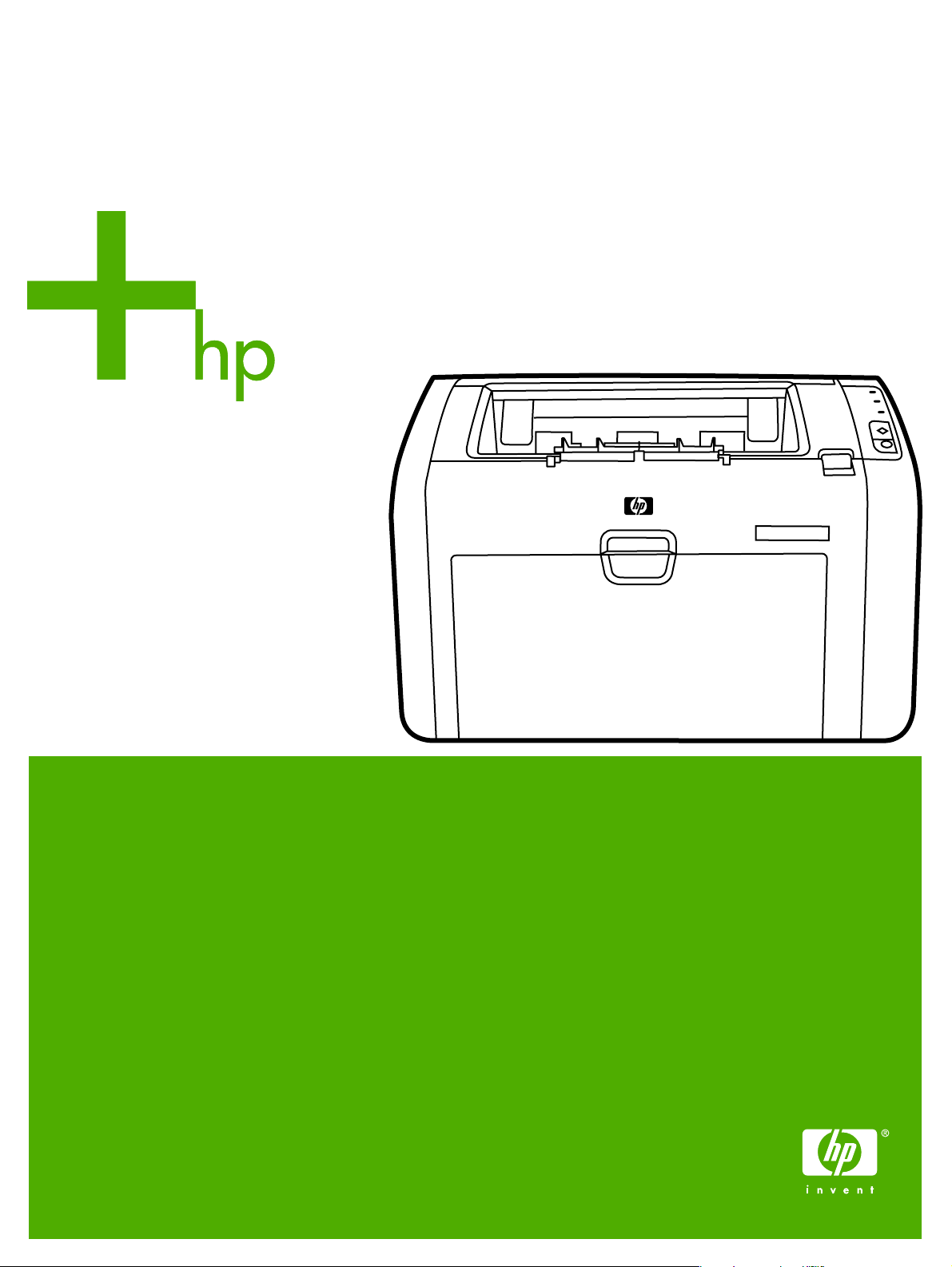
HP LaserJet 1022, 1022n, 1022nw
Lietotja rokasgrmata
Page 2
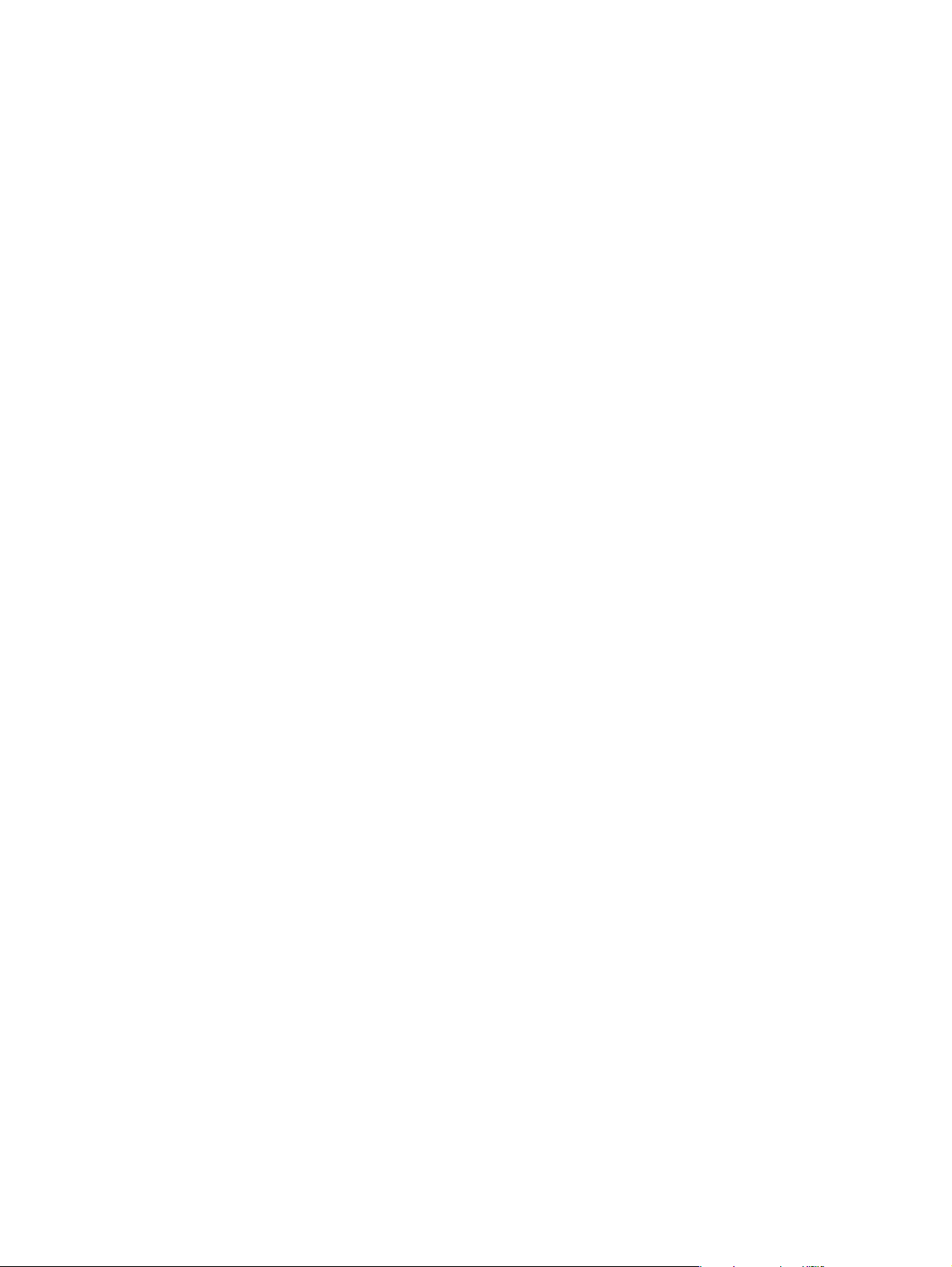
Page 3
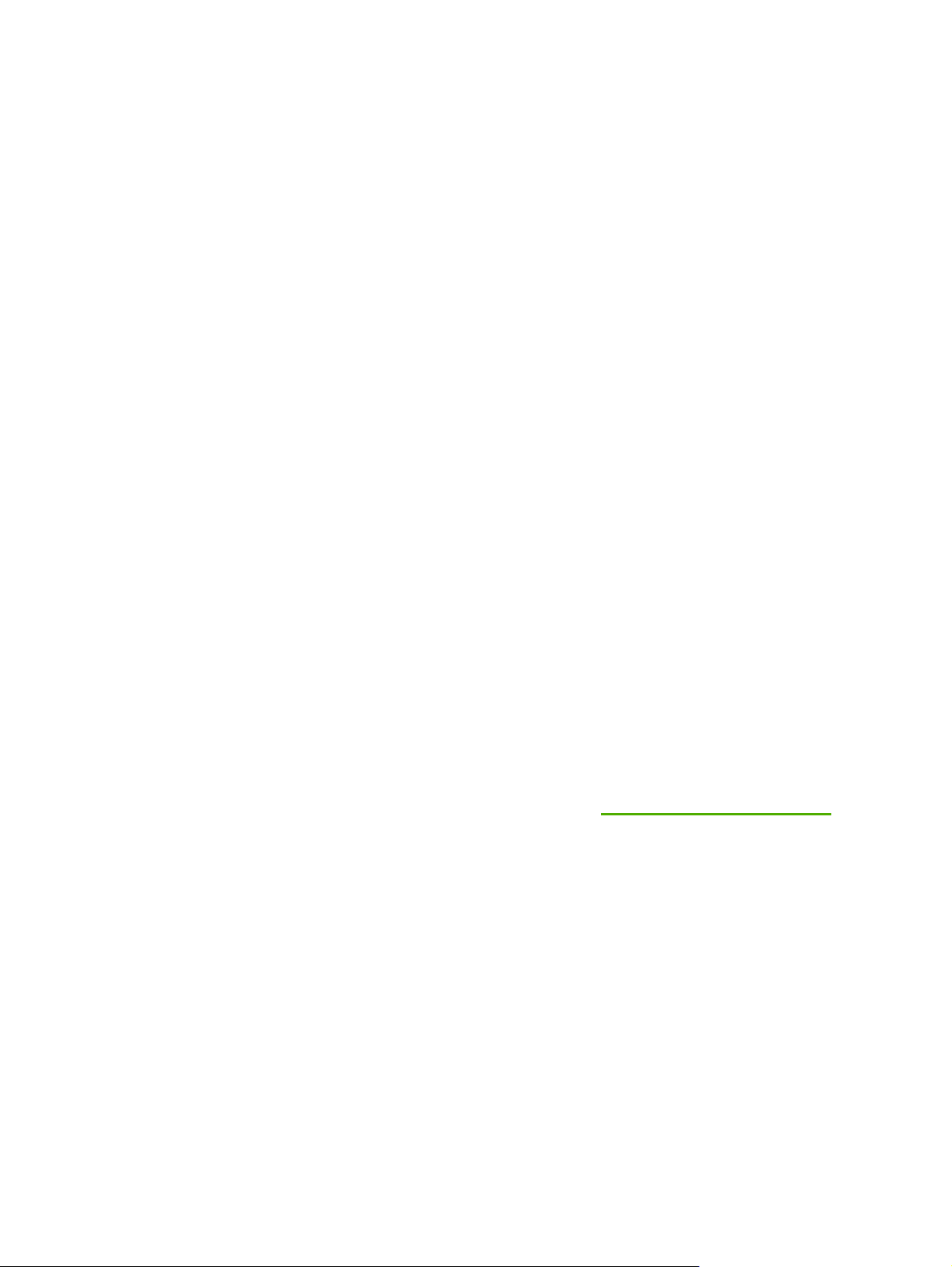
Printeri HP LaserJet 1022, 1022n un 1022nw
Lietotāja rokasgrāmata
Page 4
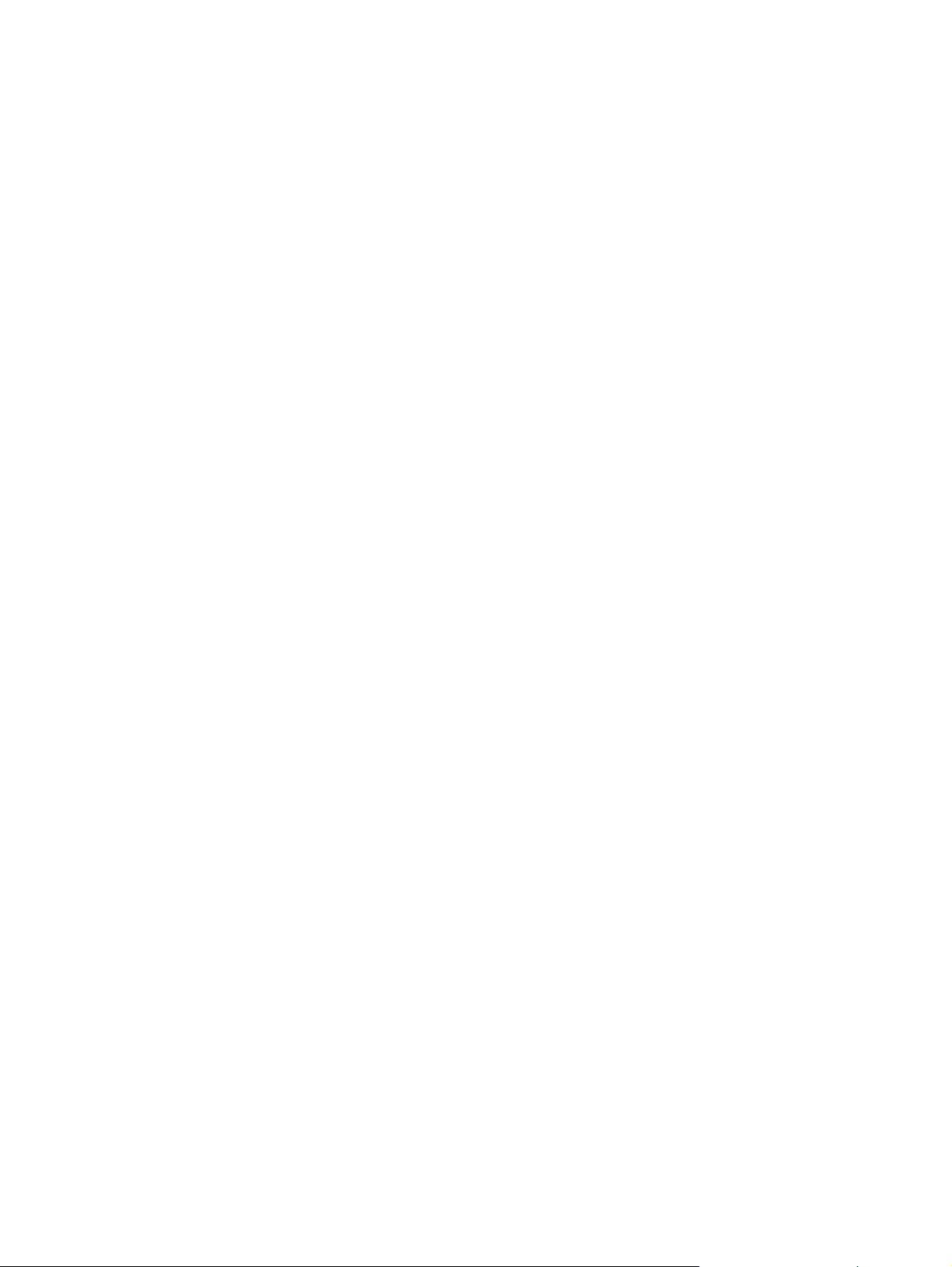
Autortiesību informācija
© 2006 Copyright Hewlett-Packard
Development Company, L.P.
Pavairošana, piemērošana vai tulkošana
bez iepriekšējas rakstiskas atļaujas ir
aizliegta, izņemot gadījumus, kas minēti
autortiesību likumos.
Daļas numurs: Q5912-90974
Edition 2, 03/2006
Šeit minētā informācija var tikt mainīta bez
iepriekšēja paziņojuma.
Vienīgās HP izstrādājumu un pakalpojumu
garantijas ir izklāstītas tiešajā garantijas
paziņojumā, kas attiecas uz konkrētu
izstrādājumu vai pakalpojumu. Nekas no
šeit minētā nav tulkojams kā papildu
garantija. HP neatbild par jebkādām
tehniskajām un redakcijas kļūdām vai
nepilnībām šajā dokumentā.
Preč
u zīmes
Microsoft® un Windows® ir ASV
reģistrētas Microsoft Corporation preču
zīmes.
Energy Star® un Energy Star logo® ir ASV
reģistrētas ASV Vides aizsardzības
aģentūras preču zīmes.
Bluetooth® ir preču zīme, kuras
īpašumtiesības pieder tās īpašniekam, bet
izmantošanas licence ir izsniegta HewlettPackard Company.
UNIX® ir Open Group reģistrēta preču zīme.
Linux® ir ASV reģistrētā Līnusa Tūrvalda
preču zīme.
Page 5
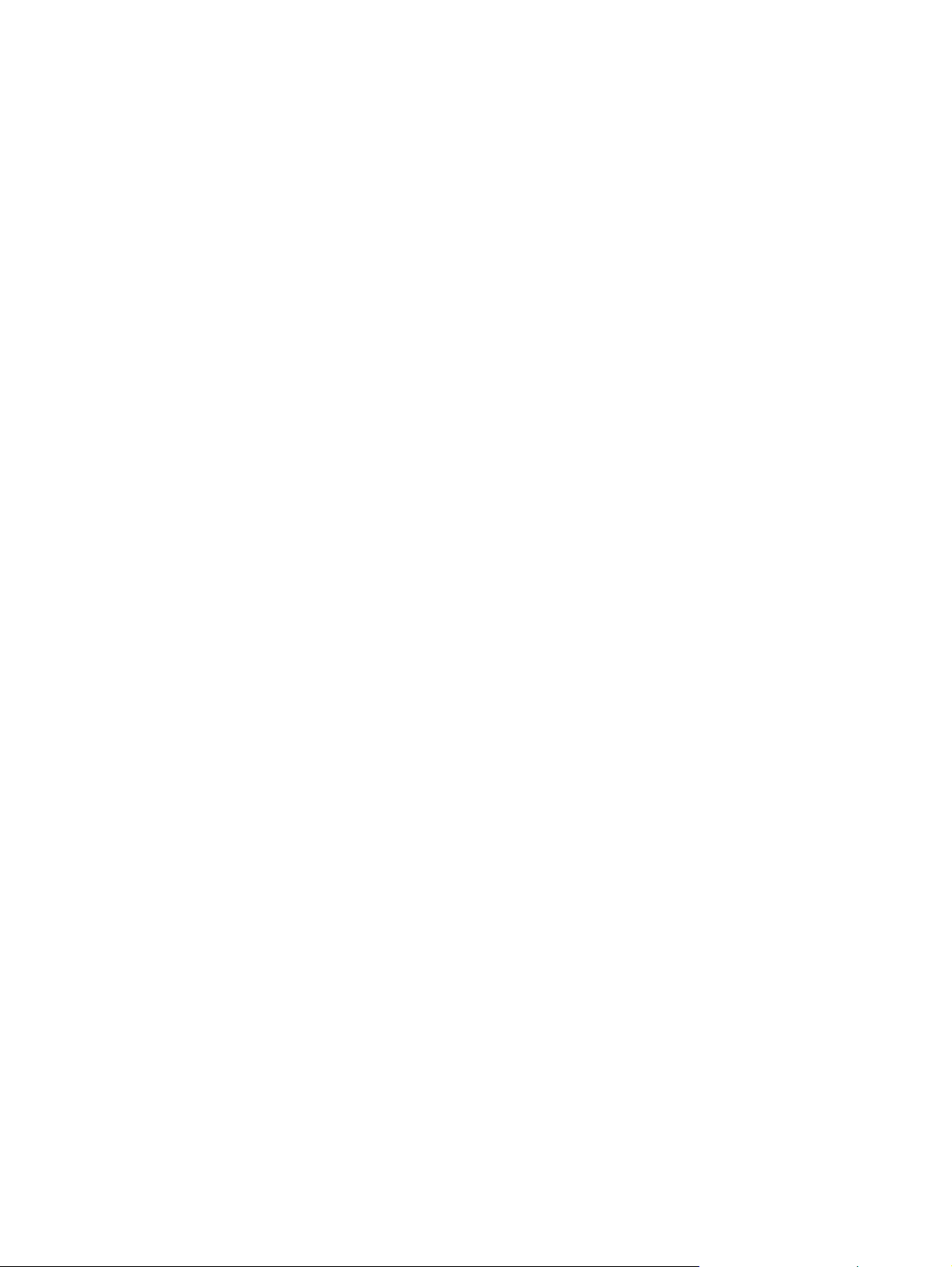
Saturs
1 Pamatinformācija par printeri
Ātra piekļuve papildinformācijai ................................................................................................2
Web saites, kur atradīsit draiverus, programmatūru un atbalstu .......................................2
Saites uz lietotāja rokasgrāmatu ........................................................................................2
Kur atrast papildinformāciju ................................................................................................2
Printera konfigurācijas ...............................................................................................................3
Printeris HP LaserJet 1022 .................................................................................................3
Printeris HP LaserJet 1022n ...............................................................................................3
Printeris HP LaserJet 1022nw ............................................................................................3
Apskats ......................................................................................................................................4
Printera vadības panelis ............................................................................................................5
Apdrukājamo materiālu ceļš ......................................................................................................6
Prioritārās padeves ligzda ..................................................................................................6
Galvenā padeves paplāte ...................................................................................................6
Izdruku uztvērējs .................................................................................................................7
Printera programmatūra ............................................................................................................8
Atbalstītās operētājsistēmas ...............................................................................................8
Printera programmatūra Windows datoriem ......................................................................8
Printera draiveri ..................................................................................................................8
Printera rekvizīti (draiveris) .................................................................................................9
Printera rekvizītu tiešsaistes palīdzība .............................................................................10
Drukas iestatījumu prioritātes ...........................................................................................10
Printera programmatūra Macintosh datoriem ...................................................................10
Iebūvētais tīkla serveris ....................................................................................................11
Apsvērumi saistīb
Atbalstītie apdrukājamā materiāla izmēri .........................................................................12
ā ar apdrukājamā materiāla izvēli ..............................................................12
2 Printera savienojumi
USB savienojumi .....................................................................................................................14
USB kabeļa pievienošana ................................................................................................14
Tīkla savienojumi ....................................................................................................................15
Savienojuma izveide ar tīklu .............................................................................................15
Bezvadu savienojumi ..............................................................................................................17
Bezvadu druka ........................................................................................................................18
IEEE 802.11b/g standarts .................................................................................................18
Bluetooth ...........................................................................................................................18
3 Printera pārvaldīšana
Printera informācijas lapas ......................................................................................................20
Demonstrācijas lapa .........................................................................................................20
Konfigurācijas lapa ...........................................................................................................20
Printera testa lapa ............................................................................................................20
Iebūvētā tīkla servera izmantošana ........................................................................................21
Iebūvētā tīkla servera atvēršana ......................................................................................21
LVWW iii
Page 6
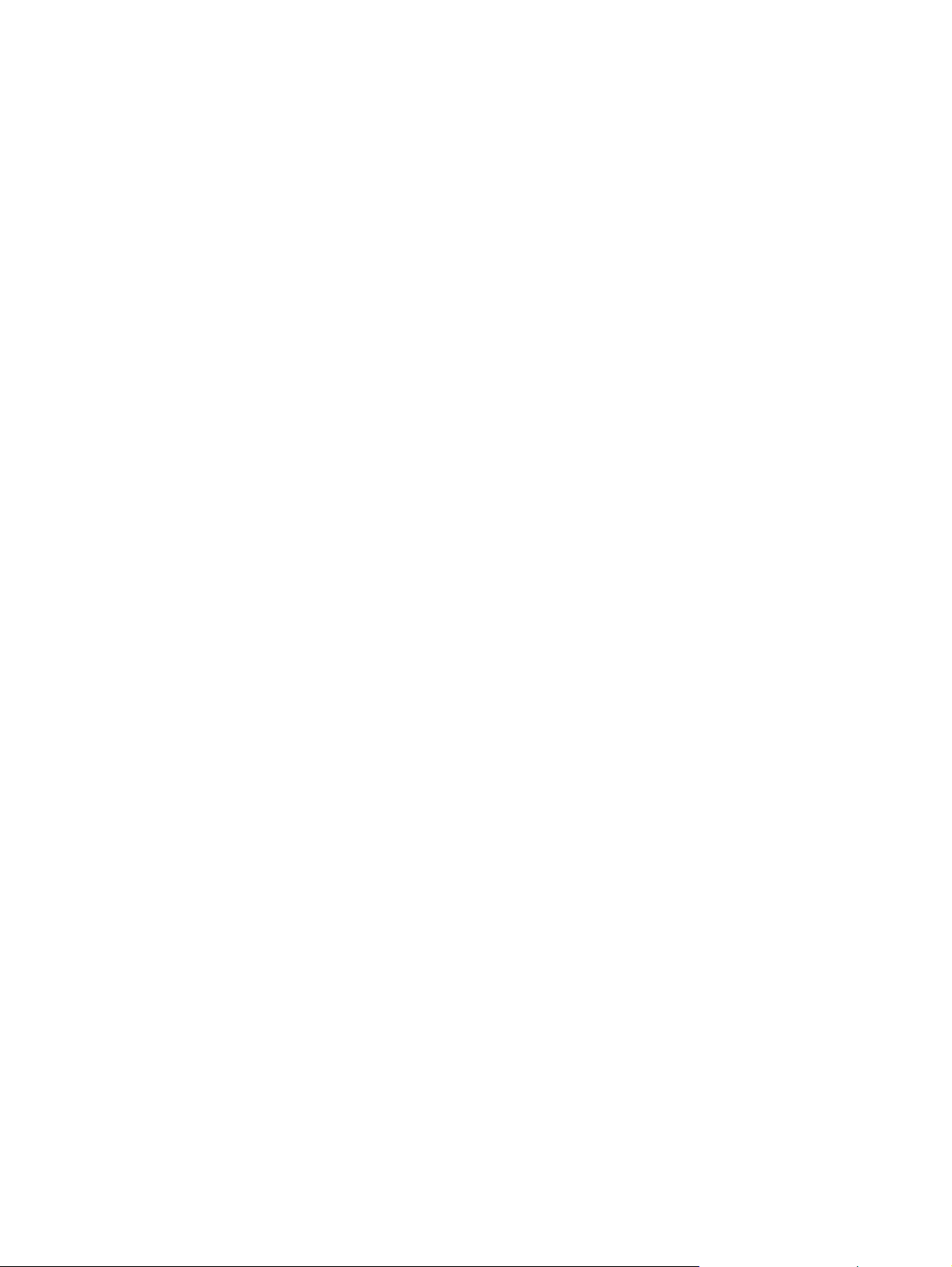
Zīmne Information (Informācija) .......................................................................................21
Zīmne Settings (Iestatījumi) ..............................................................................................22
Zīmne Networking (Tīklošana) .........................................................................................22
Other links (Citas saites) ..................................................................................................22
4 Drukas uzdevumi
Manuālā padeve ......................................................................................................................24
Drukāšana, izmantojot manuālo padevi ...........................................................................24
Drukas uzdevuma atcelšana ...................................................................................................25
Drukas kvalitātes iestatījumu skaidrojums ..............................................................................26
Drukas kvalitātes optimizēšana apdrukājamo materiālu veidiem ...........................................27
Apdrukājamo materiālu izmantošanas norādījumi ..................................................................28
Papīrs ...............................................................................................................................28
Uzlīmes .............................................................................................................................29
Caurspīdīgās filmas ..........................................................................................................29
Aploksnes .........................................................................................................................29
Kartītes un smags apdrukājamais materiāls ....................................................................31
Vēstuļpapīrs un veidlapas ................................................................................................31
Papīra un citu apdrukājamo materiālu izvēle ..........................................................................33
HP apdrukājamie materiāli ...............................................................................................33
Nevēlamie apdrukājamie materiāli ...................................................................................33
Apdrukājamie materiāli, kas var sabojāt printeri ..............................................................34
Apdrukājamā materiāla ievietošana padeves papl
Prioritārās padeves ligzda ................................................................................................35
250 lokšņu galvenā padeves paplāte ...............................................................................35
Drukāšana uz aploksnes .........................................................................................................36
Drukāšana uz vairākām aploksnēm ........................................................................................38
Drukāšana uz caurspīdīgām filmām vai uzlīmēm ...................................................................40
Drukāšana uz vēstuļpapīra un veidlapām ...............................................................................41
Drukāšana uz nestandarta formāta materiāliem un kartītēm ..................................................42
Drukāšana uz abām papīra pusēm (manuālā divpusējā druka) .............................................43
Vairāku lappušu drukāšana uz vienas papīra lapas (n lappušu druka) ..................................45
Bukletu drukāšana ..................................................................................................................46
Ūdenszīmju drukāšana ...........................................................................................................48
ātēs ..........................................................35
5 Apkope
Printera tīrīšana .......................................................................................................................50
Drukas kasetnes zonas tīrīšana .......................................................................................50
Apdrukājamo materiālu ceļa tīrīšana ................................................................................51
Ievilcējruļļa nomaiņa ................................................................................................................53
Ievilcējruļļa tīrīšana .................................................................................................................56
Printera atdalīšanas paliktņa nomaiņa ....................................................................................57
Tonera izlīdzināšana ...............................................................................................................59
Drukas kasetnes nomaiņa .......................................................................................................61
6 Problēmu risināšana
Risinājumu meklēšana ............................................................................................................64
1. solis: vai printeris ir uzstādīts pareizi? ..........................................................................64
2. solis: vai ir ieslēgts gatavības indikators? ....................................................................64
3. solis: vai varat izdrukāt demonstrācijas lapu? ..............................................................64
4. solis: vai drukas kvalitāte ir pieņemama? .....................................................................65
5. solis: vai printeris ir izveidojis savienojumu ar datoru? ................................................65
6. solis: vai izdrukātā lappuse izskatās tā, kā bijāt to gaidījis? ........................................65
Sazinieties ar HP tehnisko atbalstu ..................................................................................66
iv LVWW
Page 7
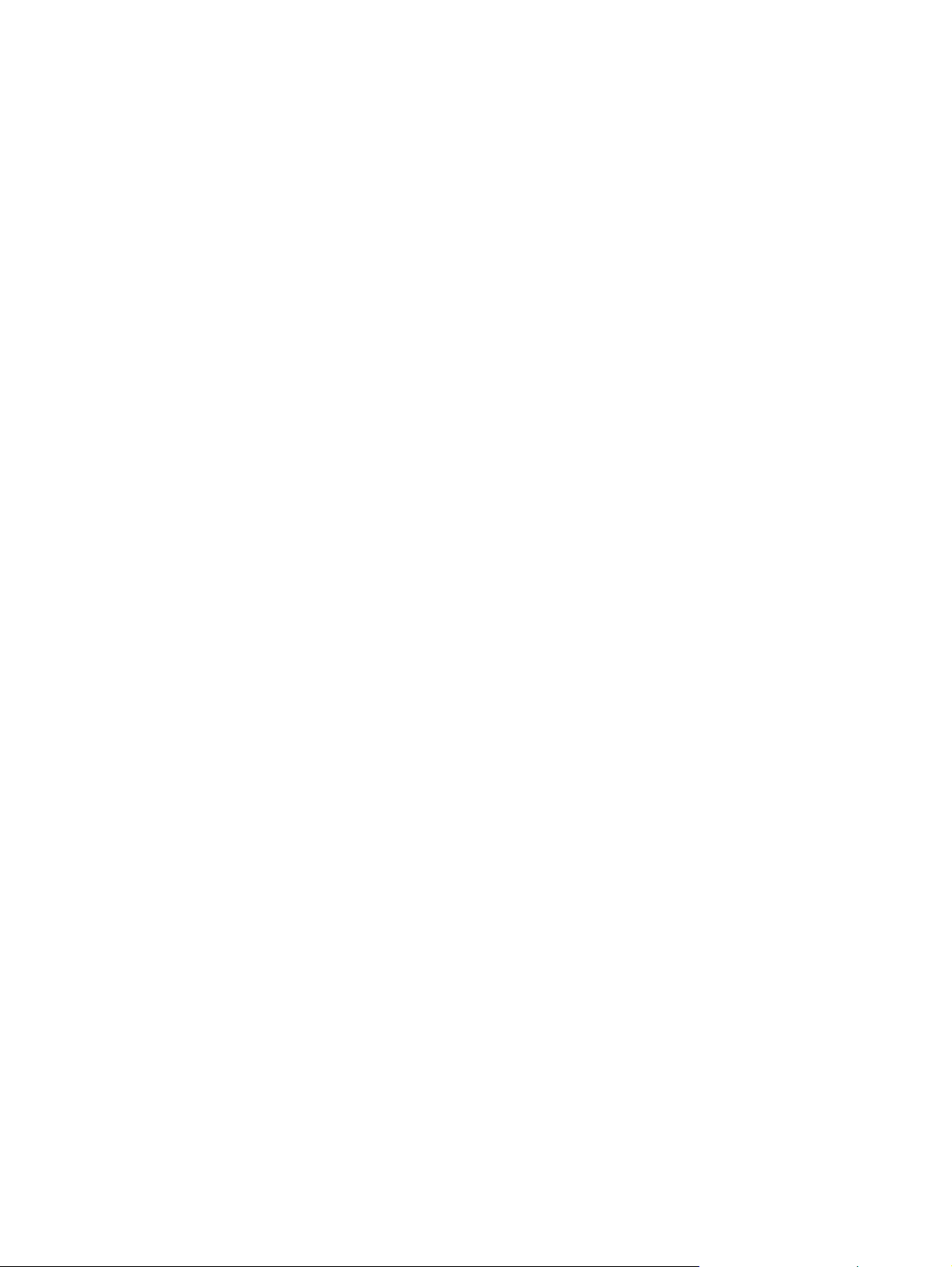
Statusa indikatori .....................................................................................................................67
Problēmas darbā ar papīru .....................................................................................................69
Iestrēdzis apdrukājamais materiāls ..................................................................................69
Druka ir sašķiebta (greiza) ................................................................................................69
Printeris ievelk vairākas apdrukājamā materiāla lapas vienlaicīgi ...................................69
Printeris neievelk apdrukājamo materiālu no padeves paplātes ......................................70
Printeris sarullē apdrukājamo materiālu ...........................................................................70
Drukas uzdevums tiek veikts ārkārtīgi lēni .......................................................................70
Izdrukātā lappuse atšķiras no tās, kas redzama ekrānā ........................................................71
Izkropļots, nepareizs vai nepilnīgs teksts .........................................................................71
Trūkst grafikas vai teksta, vai arī nekas nav izdrukāts .....................................................71
Lappuses formāts atšķiras no tā, kas ir uz cita printera ...................................................72
Grafikas kvalitāte ..............................................................................................................72
Printera programmatūras problēmas ......................................................................................73
Drukas kvalitātes uzlabošana .................................................................................................76
Gaiša vai izbalējusi druka .................................................................................................76
Tonera plankumi ...............................................................................................................76
Nepilnības .........................................................................................................................77
Vertikālas līnijas ................................................................................................................77
Pelēks fons .......................................................................................................................78
Izsmērēts toneris ..............................................................................................................78
Toneris nobirst ..................................................................................................................79
Vertikāli defekti, kas atkārtojas .........................................................................................79
Nepareizas formas rakstzīmes .........................................................................................80
Šķība izdruka ....................................................................................................................80
Lapa sarullējas vai ir viļņaina ............................................................................................81
Krunkojumi vai burzījumi ..................................................................................................81
Izplūdušas rakstzīmju kontūras ........................................................................................82
Apdrukājamā materiāla apakšējā malā ir ūdens pilieni ....................................................82
Iestrēguša papīra izņemšana ..................................................................................................83
Vietas, kur parasti iestrēgst apdrukājamais materiāls ......................................................83
Iestrēgušas lapas izņemšana ...........................................................................................83
Vadu tīkla uzstādīšanas problēmu risināšana ........................................................................86
Pielikums A Printera specifikācija
Vides specifikācija ...................................................................................................................88
Akustiskā emisija .....................................................................................................................89
Elektrības specifikācija ............................................................................................................90
Fizisko lielumu specifikācija ....................................................................................................91
Printera ietilpība un jauda .......................................................................................................92
Atmiņas specifikācija ...............................................................................................................93
Portu pieejamība .....................................................................................................................94
Pielikums B Informācija par tehniskajiem noteikumiem
FCC saderība ..........................................................................................................................95
Atbilstības deklarācija .............................................................................................................96
Reglamentējošie paziņojumi ...................................................................................................97
Paziņojums par lāzerierīces drošību ................................................................................97
Kanādas DOC noteikumi ..................................................................................................97
Korejas EMI paziņojums ...................................................................................................97
Paziņojums par lāzerierīču lietošanu Somijā ...................................................................98
Vides aizsardzības programma ..............................................................................................99
Vides aizsardzība .............................................................................................................99
Ozona izdalīšana ..............................................................................................................99
Enerģijas patēriņš .............................................................................................................99
LVWW v
Page 8
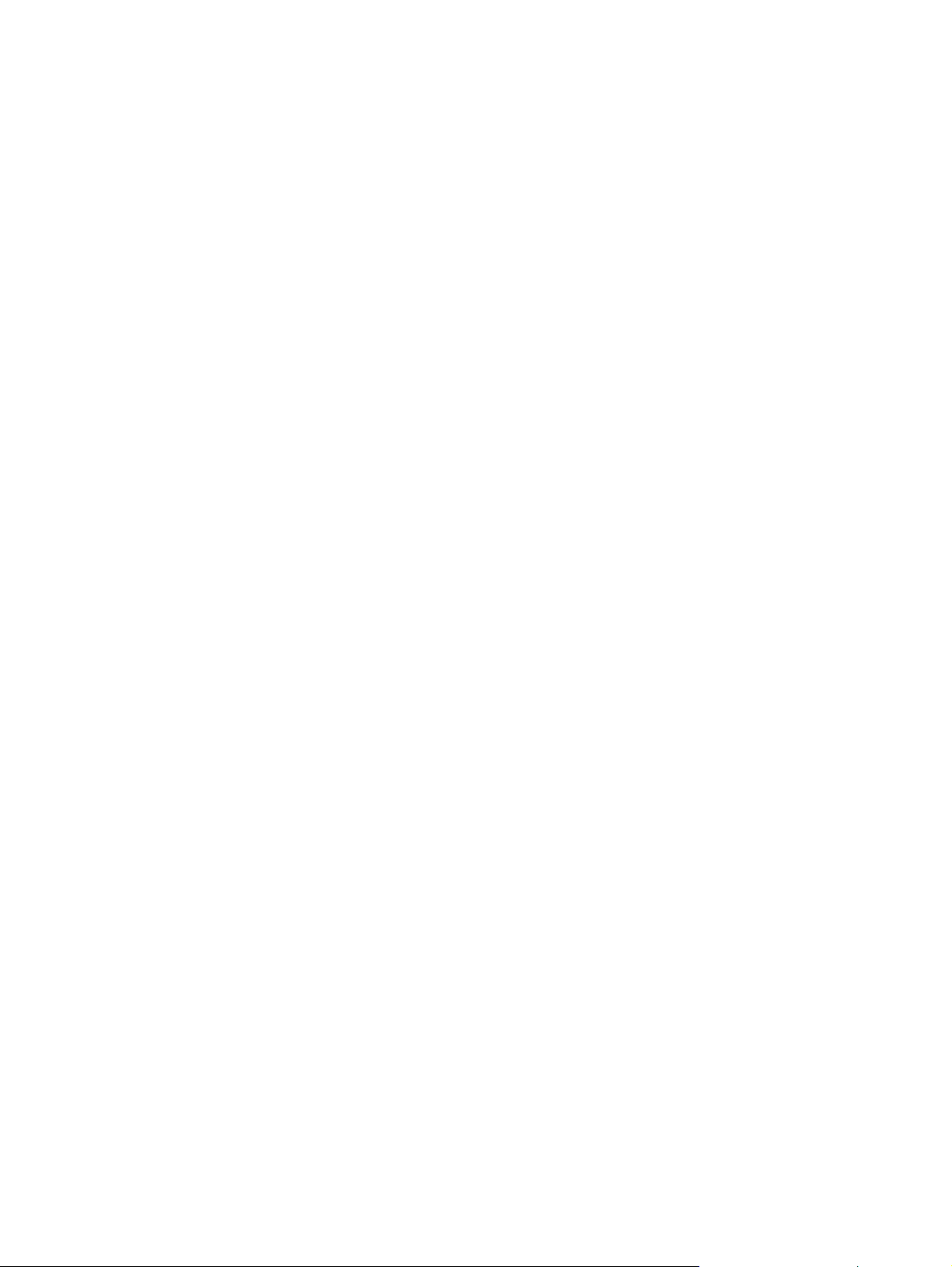
Tonera patēriņš .................................................................................................................99
Papīra izmantošana ..........................................................................................................99
Plastmasa .........................................................................................................................99
HP LaserJet drukas izejmateriāli ....................................................................................100
Informācija par HP drukas izejmateriālu atgriešanas un otrreizējās pārstrādes
programmu ..................................................................................................................100
Papīrs .............................................................................................................................100
Materiālu ierobežojumi ...................................................................................................100
Papildu informācija .........................................................................................................101
Materiālu drošības datu lapa .................................................................................................102
Pielikums C Garantija un licencēšana
Hewlett-Packard paziņojums par ierobežoto garantiju .........................................................103
Hewlett-Packard programmatūras licences līgums ..............................................................105
Drukas kasetnes ierobežotā garantija ..................................................................................106
Pielikums D HP detaļas un piederumi
Izejmateriālu pasūtīšana .......................................................................................................108
10/100 tīkla un bezvadu drukas serveri ................................................................................110
HP drukas kasetņu izmantošana ..........................................................................................111
HP politika saistībā ar drukas kasetnēm, ko nav ražojusi HP ........................................111
Drukas kasetņu glabāšana .............................................................................................111
Paredzamais drukas kasetnes kalpošanas laiks ............................................................111
Tonera taupīšana ...........................................................................................................111
Pielikums E Serviss un atbalsts
Atbalsta un servisa pieejamība .............................................................................................114
HP Care Pack™ pakalpojumi un servisa līgumi .............................................................114
Norādījumi printera atkārtotai iepakošanai ...........................................................................115
Kā sazināties ar HP ...............................................................................................................116
Alfabētiskais rādītājs
vi LVWW
Page 9
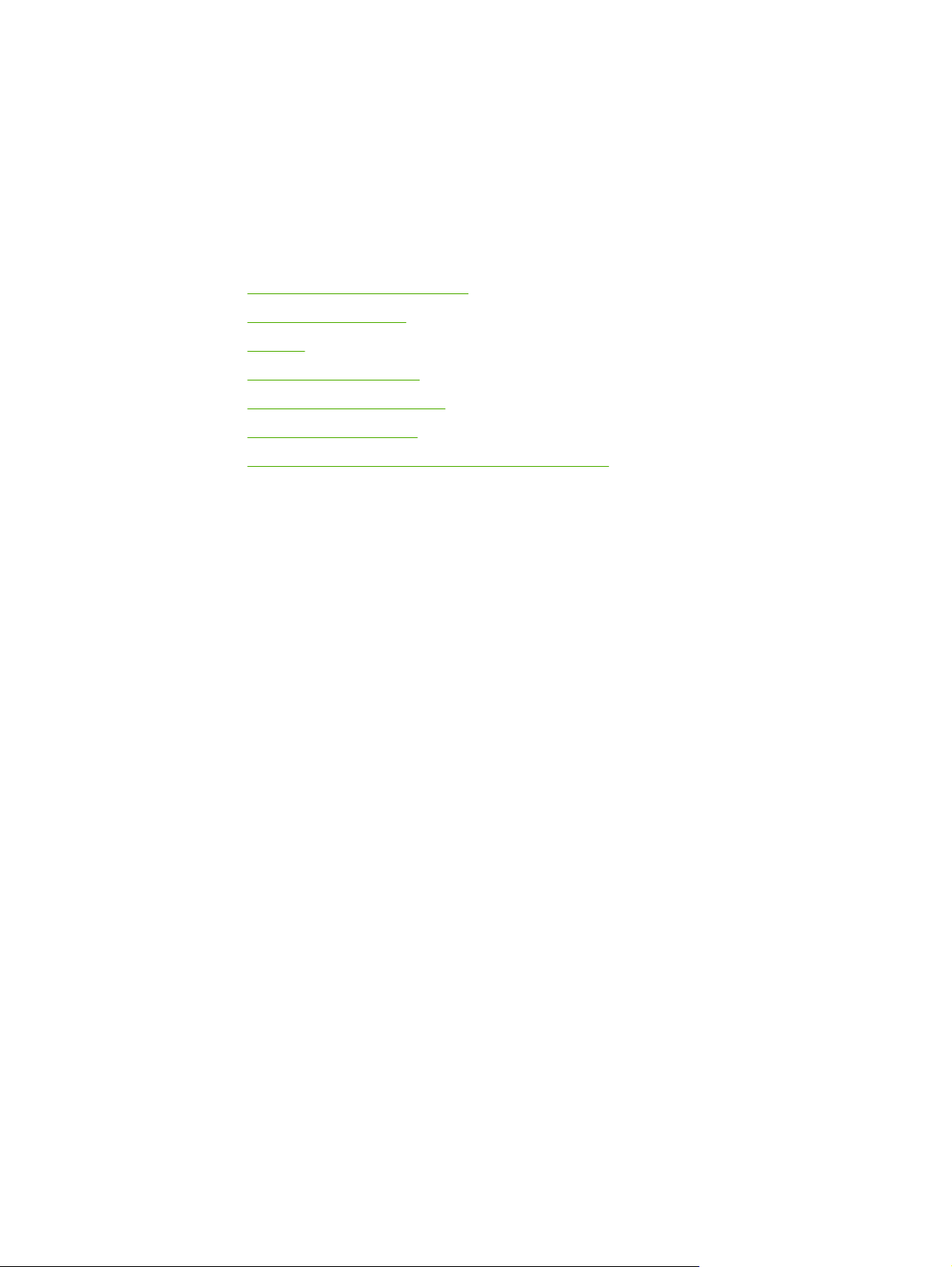
1
Pamatinformācija par printeri
Šajā nodaļā sniegta informācija par šādām tēmām:
●
Ātra piekļuve papildinformācijai
●
Printera konfigurācijas
●
Apskats
●
Printera vadības panelis
●
Apdrukājamo materiālu ceļš
●
Printera programmatūra
●
Apsvērumi saistībā ar apdrukājamā materiāla izvēli
LVWW 1
Page 10
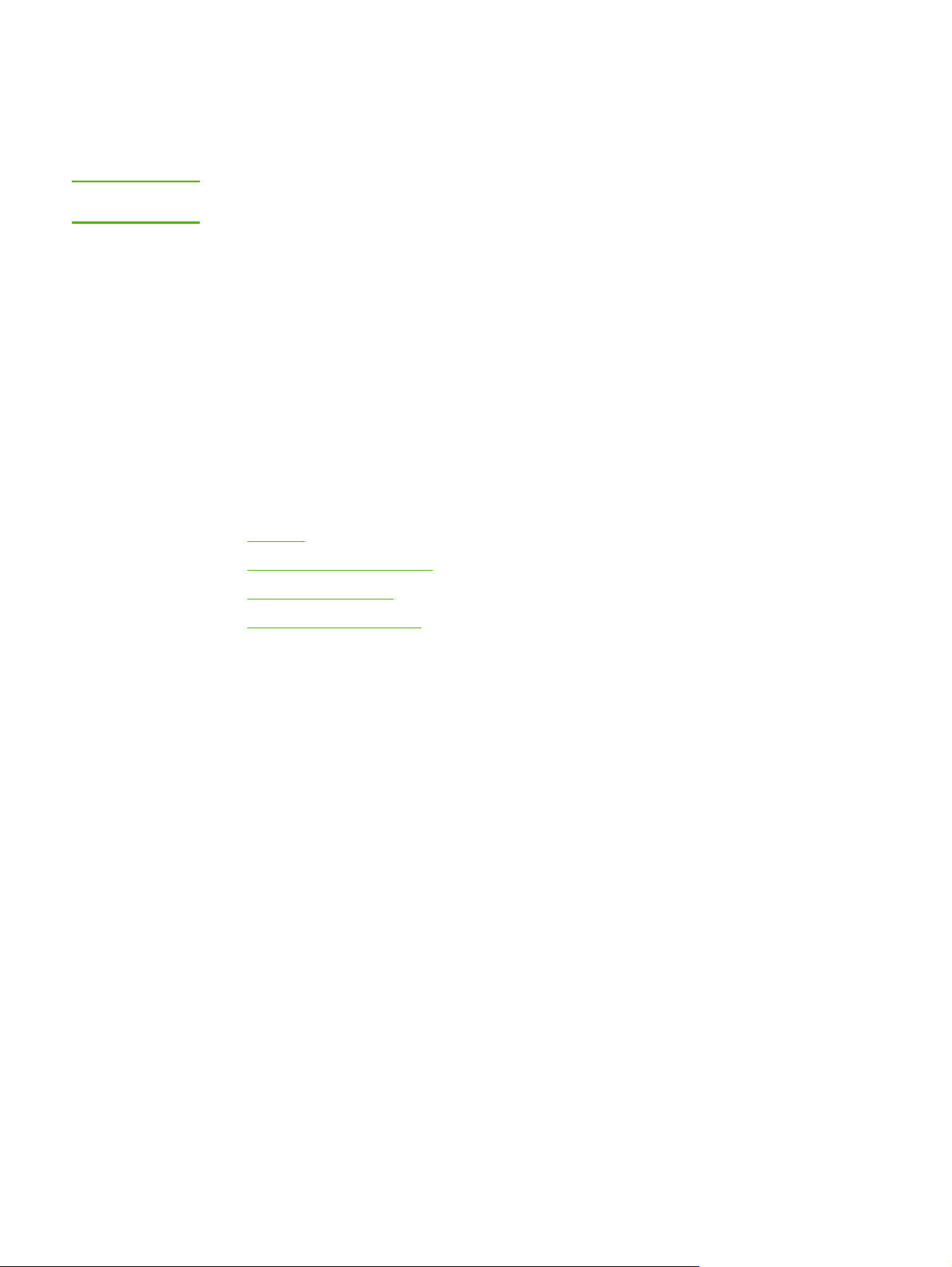
Ātra piekļuve papildinformācijai
Tālākajās sadaļās norādīti avoti, kur meklējama papildinformācija par
HP LaserJet 1020. sērijas printeri.
Piezīme:
HP LaserJet 1020. sērijas printeru klāstā ir iekļauti printeru modeļi HP LaserJet 1022, 1022n
un 1022nw.
Web saites, kur atradīsit draiverus, programmatūru un atbalstu
Ja nepieciešams sazināties ar HP servisa vai atbalsta jautājumos, izmantojiet kādu no tālāk
norādītajām saitēm.
Printeris HP LaserJet 1022
● Ja atrodaties Amerikas Savienotajās Valstīs, apskatiet http://www.hp.com/support/lj1022/.
● Ja atrodaties citā valstī/reģionā, apskatiet http://www.hp.com/.
Saites uz lietotāja rokasgrāmatu
● Apskats (printera komponentu novietojums)
●
Drukas kasetnes nomaiņa
●
Problēmu risināšana
●
Izejmateriālu pasūtīšana
Kur atrast papildinformāciju
● Lietotāja rokasgrāmata kompaktdiskā: detalizēta informācija par printera lietošanu un
problēmu novēršanu. Pieejama kompaktdiskā, kas tiek piegādāts kopā ar printeri.
● Tiešsaistes palīdzība: informācija par printera iespējām, kas pieejamas no printera
draiveriem. Lai apskatītu palīdzības failu, izveidojiet savienojumu ar tiešsaistes
palīdzību, izmantojot printera draiveri.
● HTML (tiešsaistes) lietotāja rokasgrāmata: detalizēta informācija par printera
lietošanu un problēmu novēršanu. Pieejama http://www.hp.com/support/lj1022/. Pēc
savienojuma izveides izvēlieties Manuals (Rokasgrāmatas).
2 1. Nodaļa Pamatinformācija par printeri LVWW
Page 11
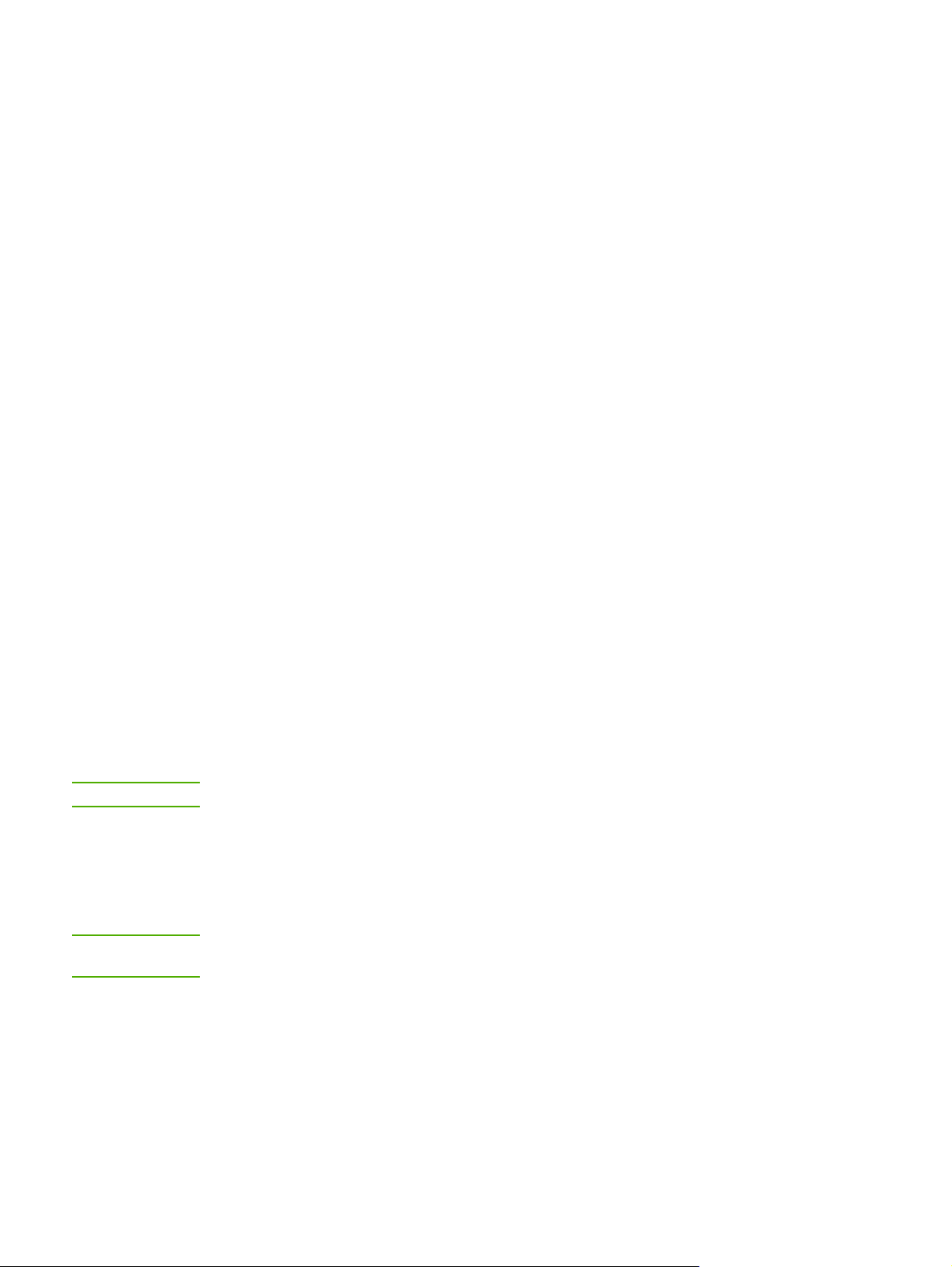
Printera konfigurācijas
Tālāk norādītas standarta konfigurācijas printeriem HP LaserJet 1022, 1022n un 1022nw.
Printeris HP LaserJet 1022
● 18 lappuses minūtē (lpp./min), lietojot A4 formāta, un 19 lpp./min., lietojot Letter formāta
papīru
● Pirmā lappuse tiek izdrukāta tikai 8 sekundēs
● ProRes 1200 drukas kvalitātes iestatījums, kas nodrošina smalku detaļu izdruku ar
1200x1200 punktu collā (dpi) izšķirtspēju
● 250 lokšņu galvenā padeves paplāte
● Prioritārās padeves ligzda
● 100 lokšņu izvades ietilpība
● Ekonomiskais režīms (taupa toneri)
● Drukā ūdenszīmes, bukletus, vairākas lappuses uz vienas lapas (n lappušu druka),
pirmo lappusi uz cita apdrukājamā materiāla
● 8 MB RAM
Piezīme:
Piezīme:
● Drukas kasetne 2000 lappušu izdrukai
● Hostierīces printera draiveri
● USB 2.0 High Speed
● Barošanas slēdzis
● 26 PCL fonti
Printeris HP LaserJet 1022n
Printerī HP LaserJet 1022n ir iekļauts iekšējais tīkla ports.
Papildu informāciju par printera draiveriem skat. http://www.hp.com/support/lj1022/.
Printeris HP LaserJet 1022nw
Printerī HP LaserJet 1022nw ir iekļautas visas printera HP LaserJet 1022n iespējas ar
papildu iebūvēto 802.11b/g bezvadu savienojumu.
Papildu informāciju par šo produktu skat. HP LaserJet 1022nw bezvadu savienojuma
lietotāja rokasgrāmatā.
LVWW Printera konfigurācijas 3
Page 12
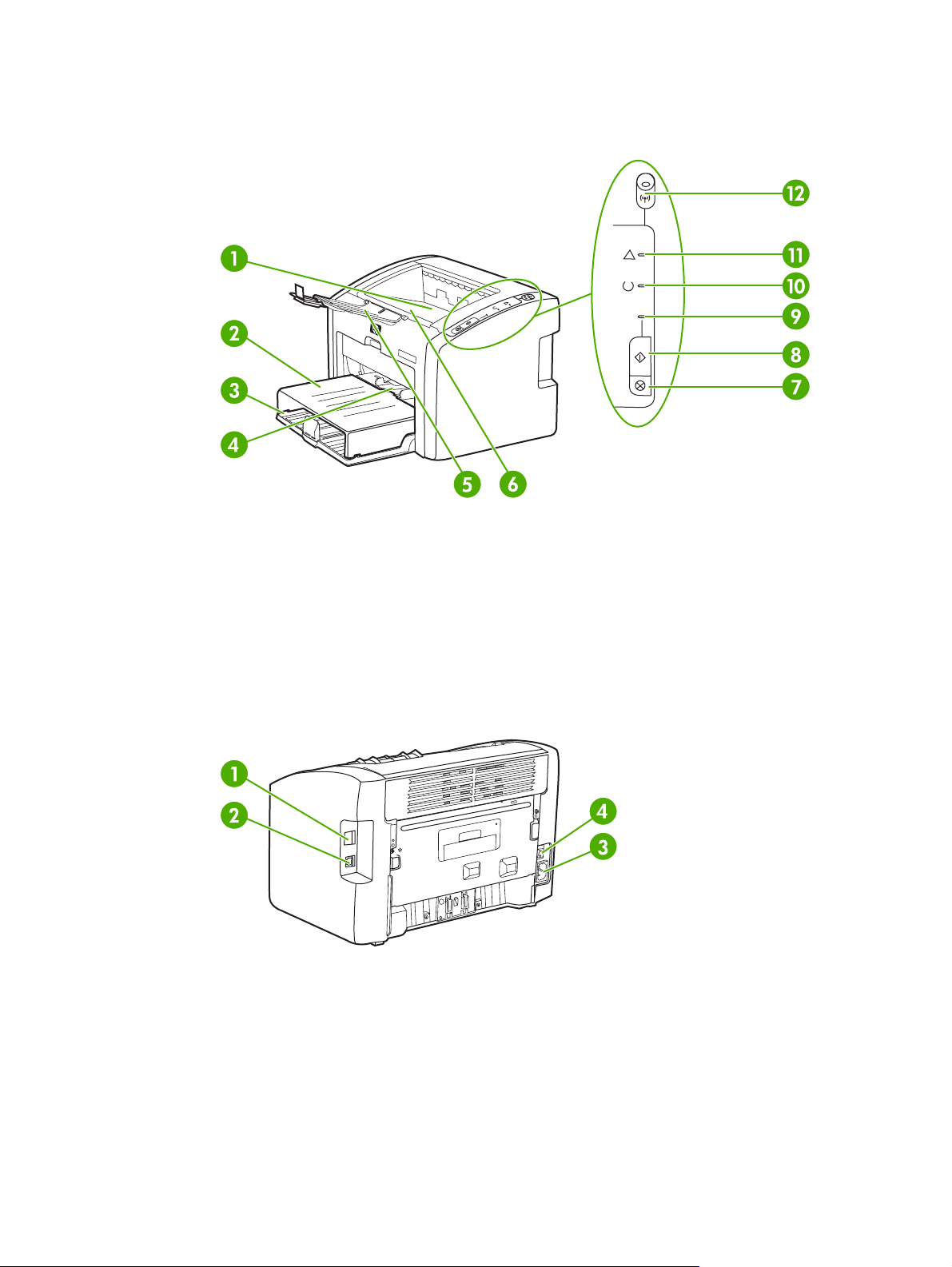
Apskats
Tālāk norādītajos attēlos redzami printeru HP LaserJet 1022, 1022n un 1022nw komponenti.
1
Izdruku uztvērējs
2 Padeves paplātes pārsegs
3
250 lokšņu galvenā padeves paplāte
4
Prioritārās padeves ligzda
5
Izvades materiāla atbalsts
6
Drukas kasetnes vāks
7
8
9 Darbības indikators
10
11
12
ANCEL
O
(Aiziet!)
(Atcelt)
Poga C
Poga G
Gatavības indikators
Brīdinājuma indikators
Bezvadu savienojuma indikators (tikai printerim HP LaserJet 1022nw)
1
Iekšējais tīkla ports (tikai printerim HP LaserJet 1022n un HP LaserJet 1022nw)
2
USB ports
3
Barošanas ligzda
4
Ieslēgšanas/izslēgšanas slēdzis
4 1. Nodaļa Pamatinformācija par printeri LVWW
Page 13
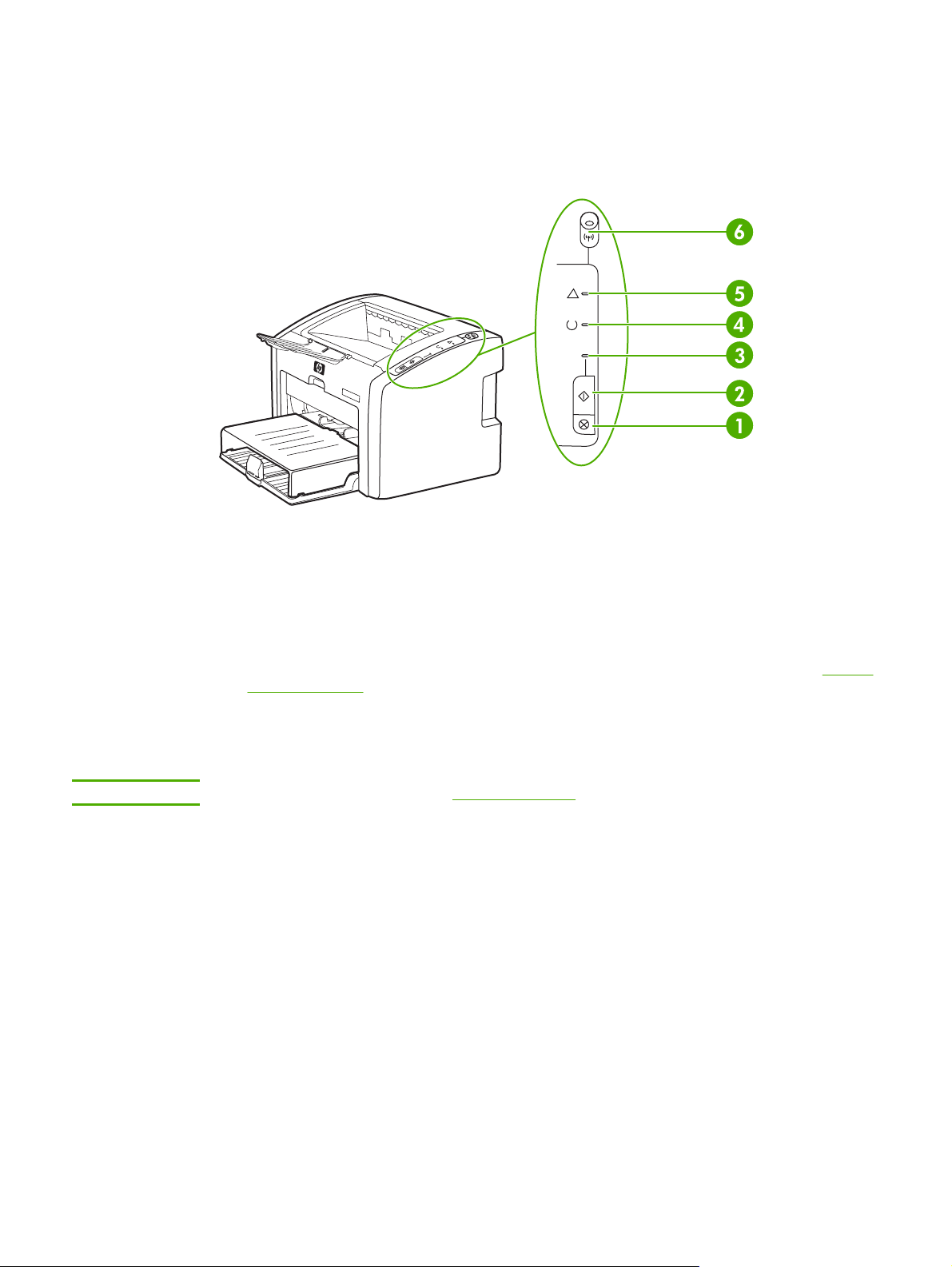
Printera vadības panelis
Printera vadības panelis sastāv no trim indikatoriem un divām pogām. Printerim
HP LaserJet 1022nw ir papildu indikators vadības paneļa augšpusē. Šie indikatori norāda
printera statusu.
Piezīme:
1 Poga C
ANCEL
(Atcelt): lai atceltu drukas darbu, kas pašlaik tiek drukāts, nospiediet pogu C
ANCEL
(Atcelt).
2 Poga G
O
(Aiziet!): lai izdrukātu demonstrācijas lapu vai turpinātu drukāt manuālās padeves
režīmā, nospiediet un atlaidiet pogu G
5 sekundes turiet nospiestu pogu G
O
O
(Aiziet!). Lai izdrukātu konfigurācijas lapu, nospiediet un
(Aiziet!).
3 Darbības indikators: mirgojot norāda, ka printeris saņem datus.
4 Gatavības indikators: norāda, ka printeris ir gatavs drukāt.
5Brīdinājuma indikators: norāda, ka ir tukšas printera materiāla padeves paplātes, ir atvērts drukas
kasetnes vāks, trūkst drukas kasetnes, vai ir citas kļūdas. Papildu informāciju skat. sadaļā
Printera
informācijas lapas.
6 Bezvadu savienojuma indikators (tikai printerim HP LaserJet 1022nw): ja nepārtraukti deg
bezvadu savienojuma indikators, ir izveidots bezvadu savienojums. Ja bezvadu savienojuma
indikators ir izslēgts, bezvadu savienojuma darbība ir deaktivizēta. Ja bezvadu savienojuma
indikators mirgo, printeris mēģina izveidot bezvadu savienojumu.
Indikatoru signālu aprakstu skat. Statusa indikatori.
LVWW Printera vadības panelis 5
Page 14
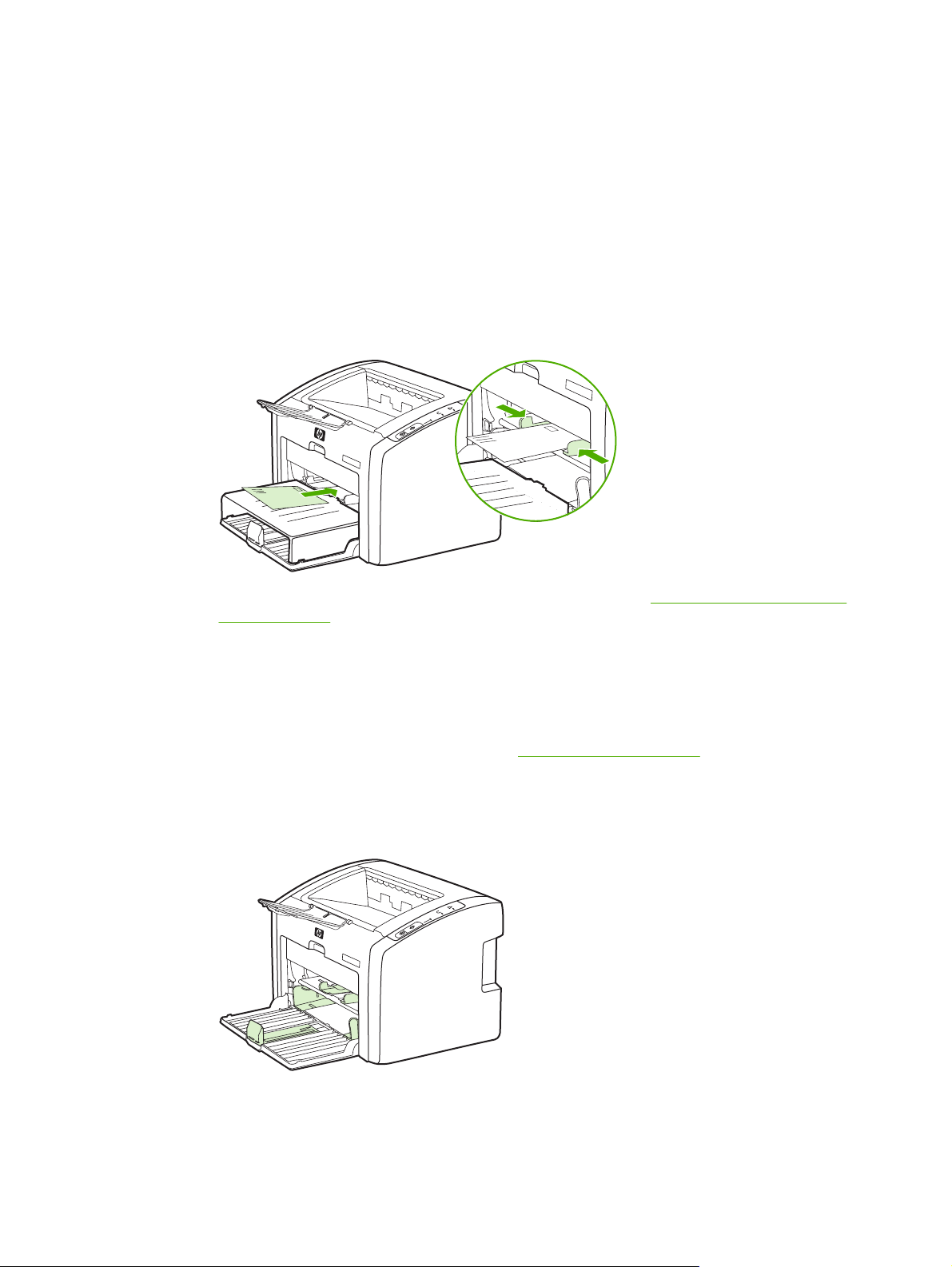
Apdrukājamo materiālu ceļš
Tālākajās sadaļas ir aprakstīta padeves paplātes un izdruku uztvērēja darbība.
Prioritārās padeves ligzda
Prioritārās padeves ligzda jāizmanto, padodot vienu papīra loksni, aploksni, pastkarti,
uzlīmju loksni vai caurspīdīgo filmu. Prioritārās padeves ligzdu varat arī izmantot, lai pirmo
lappusi izdrukātu uz atšķirīga apdrukājamā materiāla.
Apdrukājamo materiālu vadotnes nodrošina to, ka apdrukājamais materiāls tiek padots
printerī pareizi un druka nav šķība. Ievietojot apdrukājamo materiālu, pielāgojiet vadotnes tā,
lai tās atbilstu izmantojamā materiāla platumam.
Papildu informāciju par apdrukājamo materiālu veidiem skat. Papīra un citu apdrukājamo
materiālu izvēle.
Galvenā padeves paplāte
Galvenajā padeves paplātē, kurai piekļūst no printera priekšpuses, var ievietot līdz
250 loksnēm 75 g/m
apdrukājamā materiāla parametriem skat.
Apdrukājamo materiālu vadotnes nodrošina to, ka apdrukājamais materiāls tiek padots
printerī pareizi un druka nav šķība. Galvenajai padeves paplātei ir gan apdrukājamā
materiāla malas, gan priekšpuses vadotnes. Ievietojot apdrukājamo materiālu, pielāgojiet
vadotnes tā, lai tās atbilstu izmantojamā materiāla garumam un platumam.
2
(20 lb) papīra vai cita apdrukājamā materiāla. Papildu informāciju par
Printera ietilpība un jauda.
6 1. Nodaļa Pamatinformācija par printeri LVWW
Page 15
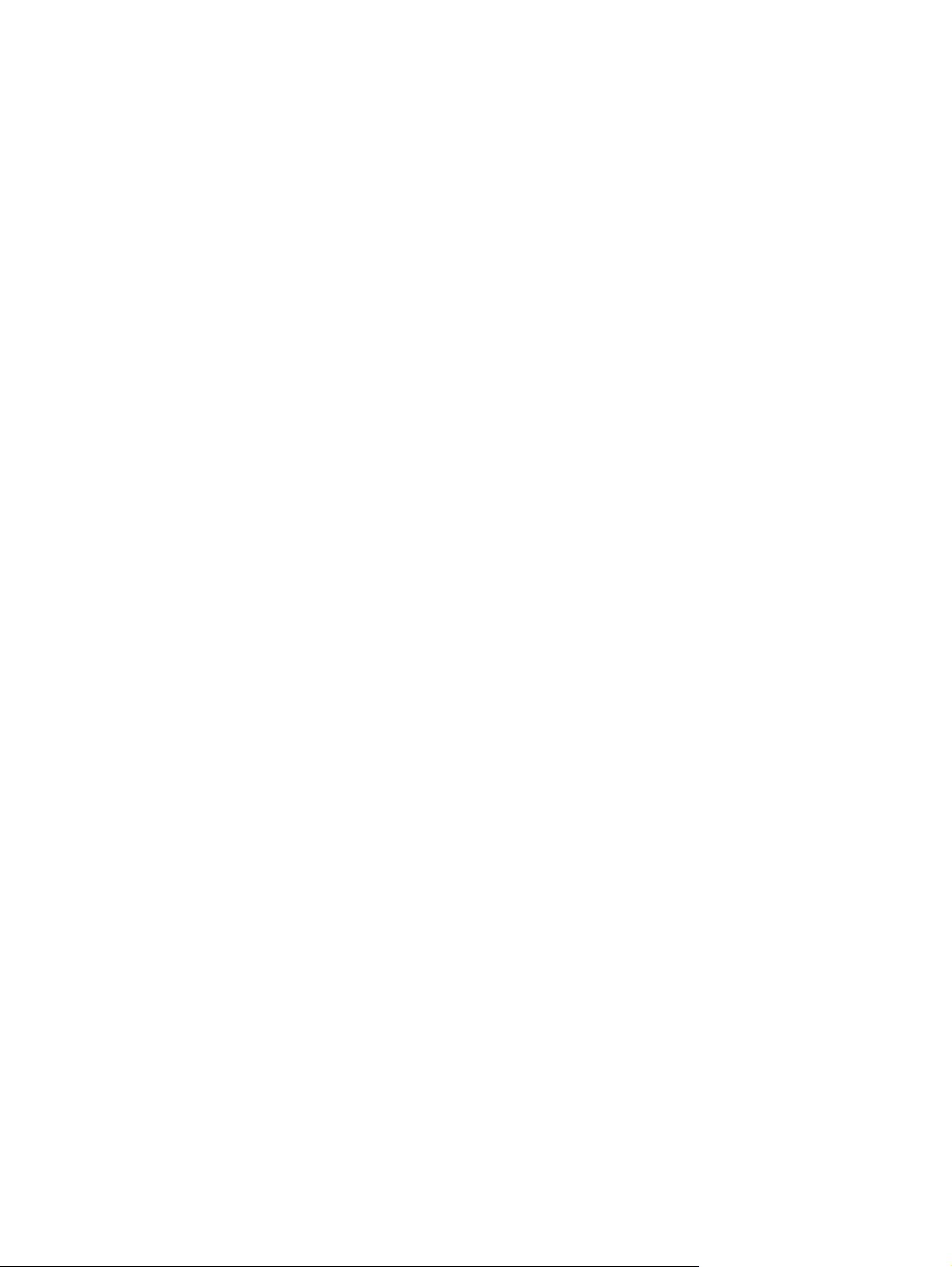
Izdruku uztvērējs
Izdruku uztvērējs atrodas printera augšpusē. Apdrukātais materiāls tur tiek savākts pareizajā
secībā. Izvades materiāla atbalsts nodrošina uzlabotu kārtošanu lielu drukas darbu gadījumā.
LVWW Apdrukājamo materiālu ceļš 7
Page 16
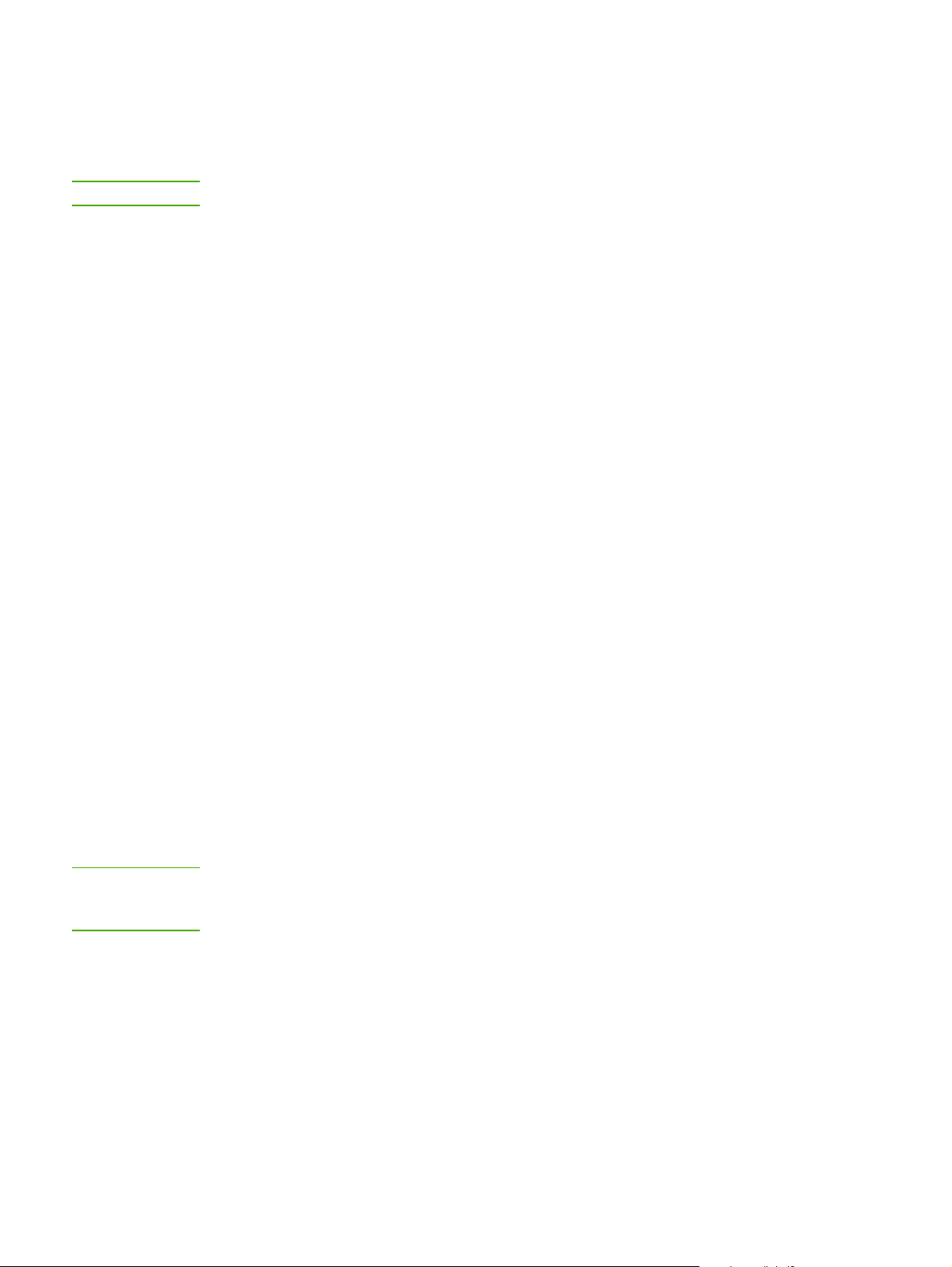
Printera programmatūra
Tālākajās sadaļās ir aprakstītas atbalstītās operētājsistēmas un programmatūra, kas tiek
nodrošināta ar printeri HP LaserJet 1022, 1022n un 1022nw.
Piezīme:
Ne visa programmatūra ir pieejama visās valodās.
Atbalstītās operētājsistēmas
Printera komplektācijā ir iekļauta šādām operētājsistēmām paredzēta programmatūra:
● Windows XP
● Windows 2000
● Windows ME
● Windows 98 Second Edition (SE)
● Windows Server 2003
Papildu informāciju par Windows 2000 Server jaunināšanu uz Windows Server 2003
skat. http://www.microsoft.com/.
Papildu informāciju par Windows Server 2003 Point and Print skat.
http://www.microsoft.com/.
Papildu informāciju par Windows Server 2003 termināļa pakalpojumiem un drukāšanu
skat. http://www.microsoft.com/.
● Mac OS X v10.2 un jaunākas
Piezīme:
Printera programmatūra Windows datoriem
Tālākajās sadaļās sniegti norādījumi printera programmatūras instalēšanai dažādās
Windows operētājsistēmās, kā arī norādīta programmatūra, kas ir pieejama visiem printera
lietotājiem.
Printera programmatūras instalēšana
Datora CD-ROM diskdzinī ievietojiet programmatūras kompaktdisku, kas bija pievienots
komplektā printerim. Sekojiet instalēšanas norādījumiem ekrānā.
Ja netiek atvērts sveiciena ekrāns, Windows uzdevumjoslā noklikšķiniet uz Start (Sākt),
noklikšķiniet uz Run (Izpildīt), ierakstiet Z:\setup (kur Z ir burts, ar kuru apzīmēts
kompaktdisku diskdzinis) un noklikšķiniet uz OK (Labi).
Printera draiveri
Printera draiveris ir programmatūras komponents, kas nodrošina piekļuvi printera iespējām
un sniedz līdzekļus savienojuma nodrošināšanai starp datoru un printeri.
8 1. Nodaļa Pamatinformācija par printeri LVWW
Page 17
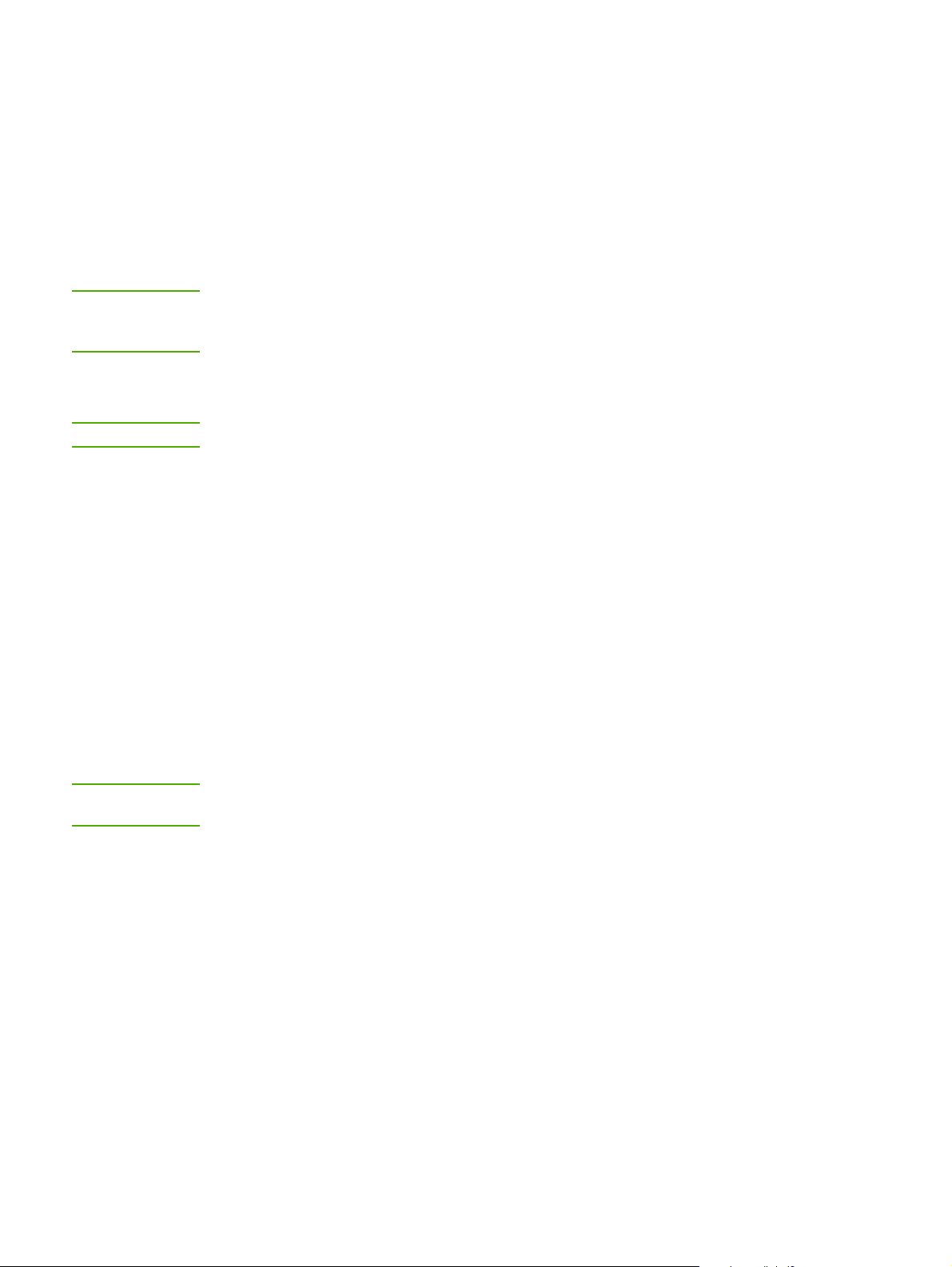
Printera rekvizīti (draiveris)
Printera rekvizīti kontrolē printeri. Var mainīt noklusētos iestatījumus, piemēram,
apdrukājamā materiāla lielumu un veidu, vairāku lappušu drukāšanu uz vienas apdrukājamā
materiāla loksnes (n lappušu druka), izšķirtspēju un ūdenszīmes. Printera rekvizītiem var
piekļūt šādi:
● Izmantojot lietojumprogrammu, kas tiek lietota, lai drukātu. Tādējādi tiek mainīti
iestatījumi tikai pašreizējai lietojumprogrammai.
● Izmantojot Windows operētājsistēmu. Tādējādi tiek mainīti noklusētie iestatījumi visiem
turpmākajiem drukas darbiem.
Piezīme:
Piezīme:
Tā kā daudzas lietojumprogrammas izmanto atšķirīgas metodes, lai piekļūtu printera
rekvizītiem, tālākajā sadaļā ir aprakstītas visbiežāk sastopamās metodes, kas tiek
izmantotas operētājsistēmās Windows 98 SE, 2000, ME un Windows XP.
Iestatījumu maiņa tikai pašreizējai lietojumprogrammai
Lai gan šīs darbības dažādās lietojumprogrammās var atšķirties, šī ir visizplatītākā metode.
1. Lietojumprogrammas izvēlnē File (Fails) noklikšķiniet uz Print (Drukāt).
2. Dialoglodziņā Print (Drukāšana) noklikšķiniet uz Properties (Rekvizīti).
3. Mainiet iestatījumus un noklikšķiniet uz OK (Labi).
Noklusēto iestatījumu maiņa visiem turpmākajiem drukas darbiem
operētājsistēmās Windows 98 SE, 2000 un ME
1. Windows uzdevumjoslā noklikšķiniet uz Start (Sākt), izvēlieties Settings (Iestatījumi) un
noklikšķiniet uz Printers (Printeri).
2. Ar peles labo pogu noklikšķiniet uz HP LaserJet 1020. sērijas printera ikonas.
3. Noklikšķiniet uz Properties (Rekvizīti) (operētājsistēmā Windows 2000 varat arī
noklikšķināt uz Printing Preferences (Drukāšanas preferences)).
4. Mainiet iestatījumus un noklikšķiniet uz OK (Labi).
Piezīme:
Operētājsistēmā Windows 2000 daudzas no šīm iespējām ir pieejamas izvēlnē Printing
Preferences (Drukāšanas preferences).
Noklusēto iestatījumu maiņa visiem turpmākajiem drukas darbiem
operētājsistēmā Windows XP
1. Windows uzdevumjoslā noklikšķiniet uz Start (Sākt), izvēlieties Settings (Iestatījumi) un
noklikšķiniet uz Printers and Faxes (Printeri un faksa aparāti).
2. Ar peles labo pogu noklikšķiniet uz HP LaserJet 1020. sērijas printera ikonas.
3. Noklikšķiniet uz Properties (Rekvizīti) vai Printing Preferences (Drukāšanas
preferences).
4. Mainiet iestatījumus un noklikšķiniet uz OK (Labi).
LVWW Printera programmatūra 9
Page 18
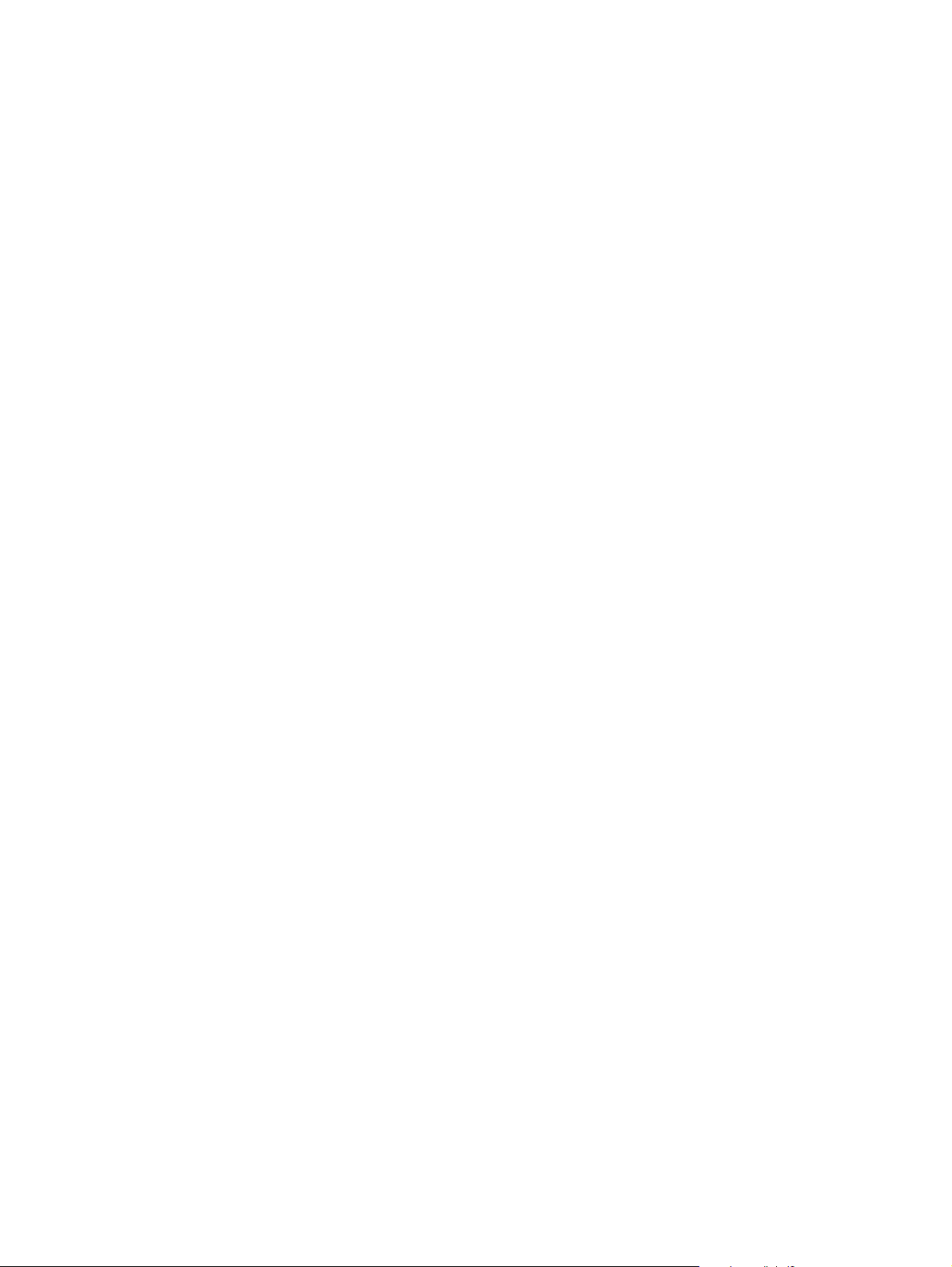
Printera rekvizītu tiešsaistes palīdzība
Printera rekvizītu (draiveru) tiešsaistes palīdzībā iekļauta specifiska informācija par
funkcijām printera rekvizītos. Šajā tiešsaistes palīdzībā tiek doti vajadzīgie norādījumi, lai
mainītu printera noklusētos iestatījumus. Dažiem draiveriem tiešsaistes palīdzībā sniegti
norādījumi, kā lietot kontekstjutīgo palīdzību. Kontekstjutīgajā palīdzībā ir aprakstītas tā
draivera iespējas, kuram pašlaik piekļūstat.
Piekļūšana printera rekvizītu tiešsaistes palīdzībai
1. Lietojumprogrammā noklikšķiniet uz File (Fails) un pēc tam noklikšķiniet uz Print
(Drukāt).
2. Noklikšķiniet uz Properties (Rekvizīti) un pēc tam noklikšķiniet uz Help (Palīdzība).
Drukas iestatījumu prioritātes
Drukas iestatījumus šim printerim var mainīt divējādi — lietojumprogrammā vai printera
draiverī. Printeriem HP LaserJet 1022n un HP LaserJet 1022nw drukas iestatījumus var
mainīt arī, izmantojot iebūvēto tīkla serveri. Atkarībā no tā, kur drukas iestatījumi tika mainīti,
to izmaiņām prioritāte tiek noteikta šādi:
● Izmaiņas, kas veiktas lietojumprogrammā ignorē citur mainītos iestatījumus. Izmaiņas
lietojumprogrammā, kas veiktas dialoglodziņā Page Setup (Lappuses iestatīšana),
ignorē izmaiņas, kas veiktas dialoglodziņā Print (Drukāšana).
● Printera draiverī veiktās izmaiņas neignorē iestatījumus, kas mainīti lietojumprogrammā.
● Izmaiņām, kas veiktas iebūvētajā Web serverī
Ja noteikts drukas iestatījums var tikt mainīts vairāk nekā vienā no iepriekš norādītajiem
veidiem, izmantojiet metodi, kurai ir augstākā prioritāte.
, ir viszemākā prioritāte.
Printera programmatūra Macintosh datoriem
Tālākajās sadaļās aprakstīts, kā piekļūt Macintosh programmatūrai printeriem
HP LaserJet 1022, 1022n un 1022nw.
Piekļūšana printera draiverim (Mac OS X v10.2 un jaunāka)
1. Automātiski jāpalaiž programma Print Center (Drukas centrs) vai Printer Setup Utility
(Printera iestatīšanas utilīta). Ja tā netiek palaista, rīkojieties šādi:
a. Veiciet dubultklikšķi darbvirsmā uz cietā diska ikonas.
b. Atveriet mapi Applications (Lietojumprogrammas) un pēc tam atveriet mapi
Utilities (Utilītas).
10 1. Nodaļa Pamatinformācija par printeri LVWW
Page 19
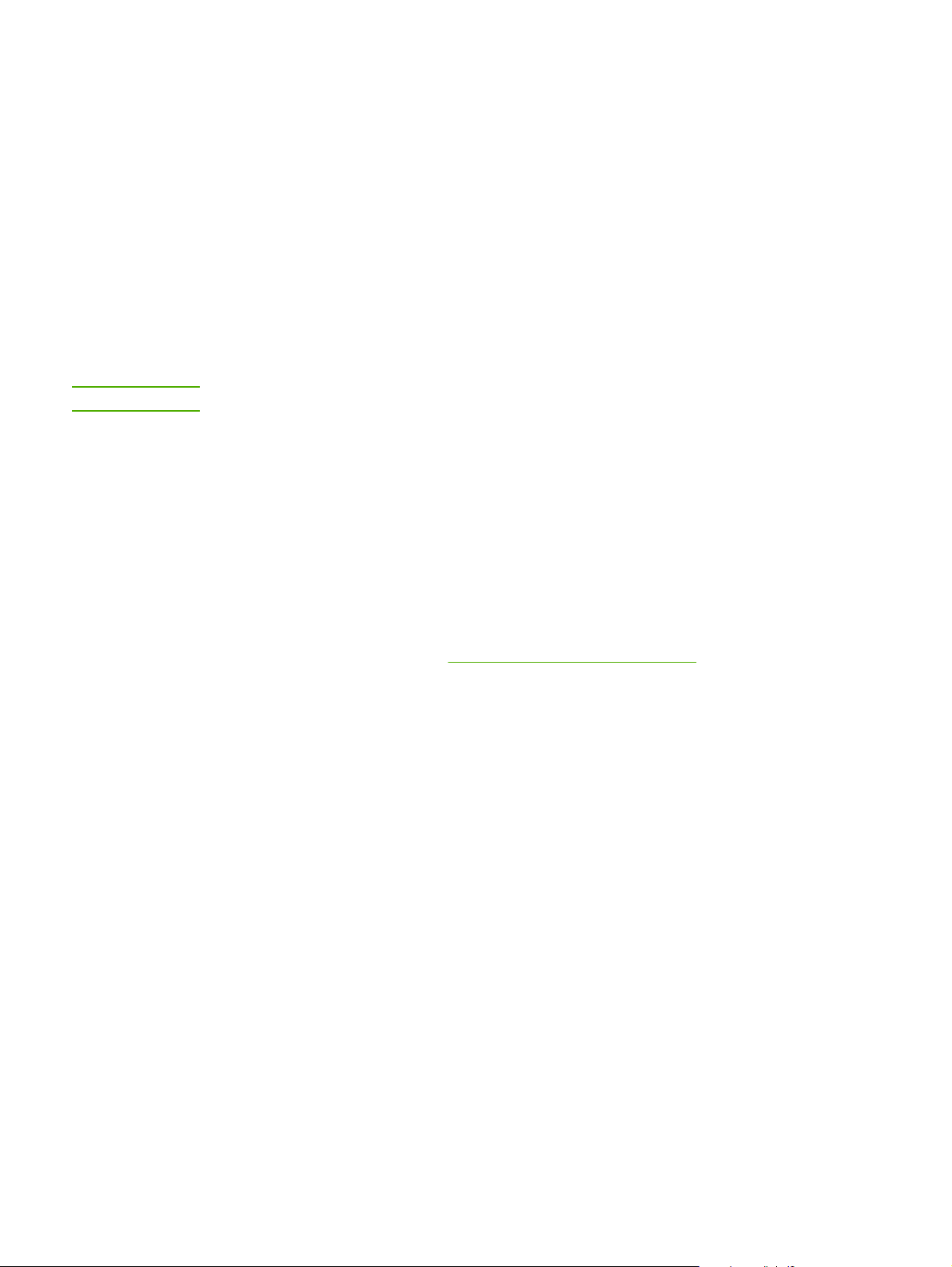
c. Atkarībā no operētājsistēmas veiciet dubultklikšķi uz Print Center (Drukas centrs)
vai Printer Setup Utility (Drukas iestatīšanas utilīta).
2. Noklikšķiniet uz Add (Pievienot). Tiek parādīts dialoglodziņš Add printer List (Printeru
saraksta pievienošana).
3. Augšējā izvēlnē izvēlieties kādu no tālāk norādītajām iespējām atkarībā no datora un
printera savienojuma veida:
● USB
● Rendezvous (tikai printerim HP LaserJet 1022n un 1022nw)
4. Printeru sarakstā izvēlieties printera nosaukumu.
5. Noklikšķiniet uz Add (Pievienot).
Iebūvētais tīkla serveris
Piezīme:
Šī iespēja ir pieejama tikai printeriem HP LaserJet 1022n un HP LaserJet 1022nw.
Izmantojot iebūvēto tīkla serveri, varat piekļūt printera iestatījumiem un informācijai, jebkurā
datorā Web pārlūkprogrammā (piemēram, Netscape Navigator vai Microsoft® Internet
Explorer) ierakstot printera IP adresi vai resursdatora vārdu. Iebūvēto tīkla serveri var
izmantot, lai konfigurētu printeri, apskatītu statusa informāciju, iegādātos printera
izejmateriālus un iegūtu problēmu novēršanas informāciju.
Iebūvēto tīkla serveri atbalsta šādas Web pārlūkprogrammas:
● Internet Explorer V5.5 (un jaunāka)
● Netscape Navigator V4.75 (un jaunāka)
● Apple Safari
Papildu informāciju skat. sadaļā
Iebūvētā tīkla servera izmantošana.
LVWW Printera programmatūra 11
Page 20
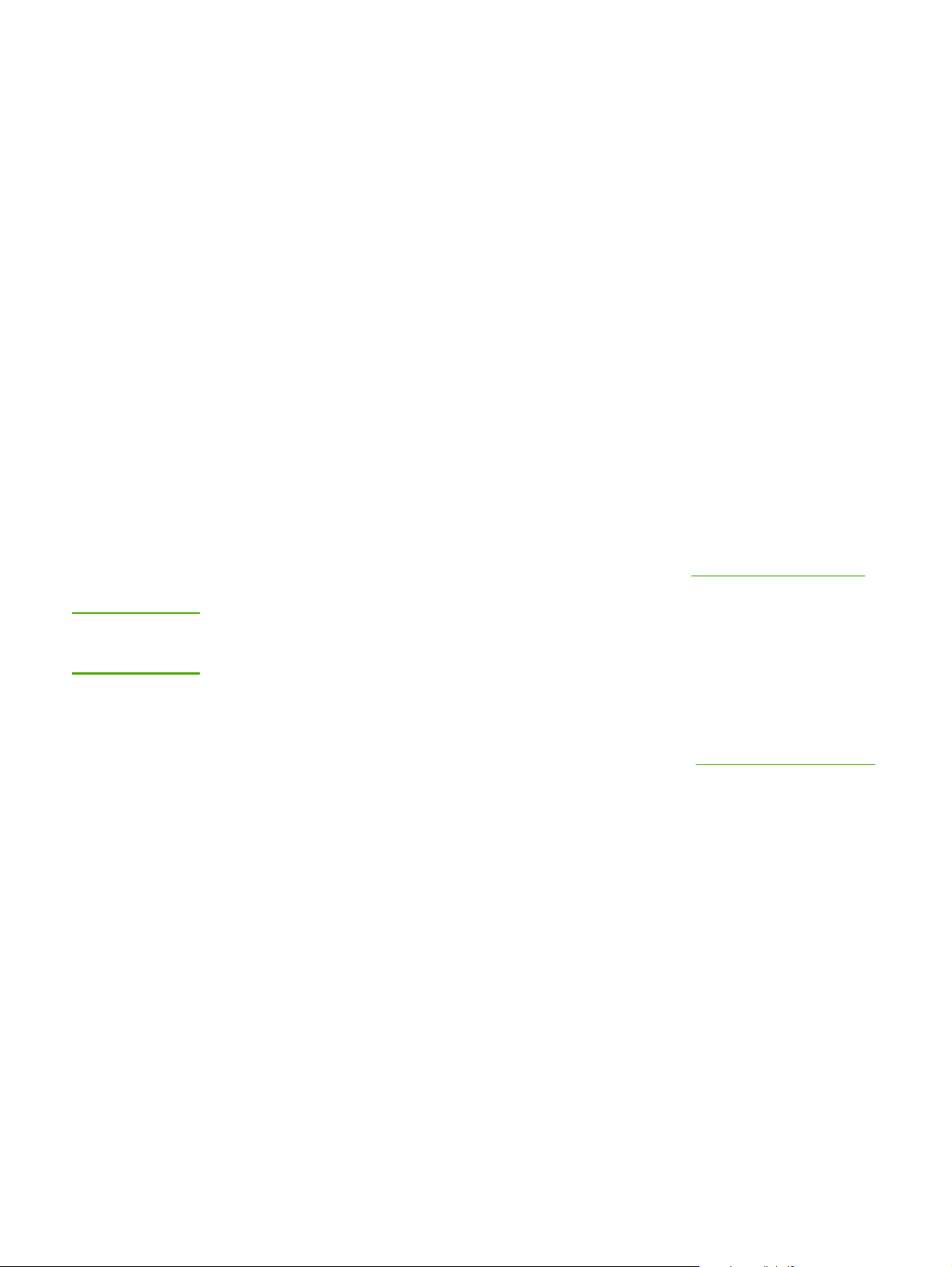
Apsvērumi saistībā ar apdrukājamā materiāla izvēli
HP LaserJet printeri nodrošina nevainojamu drukas kvalitāti. Printeris pieņem dažādus
apdrukājamos materiālus, piemēram, pārstrādātu papīru, aploksnes, uzlīmes, caurspīdīgās
filmas, pauspapīru un nestandarta izmēra papīru. Printera darbību un izdruku kvalitāti
ietekmē tādi svarīgi faktori kā svars, šķiedrojums un mitrums.
Printerī var izmantot dažādus papīra un citu apdrukājamo materiālu veidus atbilstoši šajā
rokasgrāmatā izklāstītajiem norādījumiem. Apdrukājamie materiāli, kas neatbilst
norādījumiem, var radīt šādas problēmas:
● Slikta drukas kvalitāte
UZMANĪBU!
● Biežāka apdrukā
● Priekšlaicīgs printera nolietojums, kura novēršanai nepieciešams remonts
Lai sasniegtu vislabākos rezultātus, izmantojiet tikai HP markas papīru un apdrukājamo
materiālu. Hewlett-Packard Company neiesaka izmantot citu ražotāju materiālus. Tā kā tie
nav HP produkti, HP nevar ietekmēt vai kontrolēt to kvalitāti.
Ir iespējams, ka apdrukājamie materiāli atbilst visiem norādījumiem, kas izklāstīti šajā
lietotāja rokasgrāmatā, tomēr rezultāti nav apmierinoši. Tā var būt nepareizas apstrādes,
neatbilstoša temperatūras vai mitruma līmeņa vai citu faktoru sekas, ko HP nevar ietekmēt.
Pirms iegādājaties apdrukājamo materiālu lielā daudzumā, pārliecinieties, vai tas atbilst šajā
lietotāja rokasgr
norādītajām prasībām. Šos norādījumus var lejupielādēt no http://www.hp.com/support/
ljpaperguide/. Papildu informāciju par norādījumu pasūtīšanu skat.
Vienmēr testējiet apdrukājamo materiālu, pirms to iegādājaties lielā daudzumā.
HP norādījumiem neatbilstoša apdrukājamā materiāla izmantošana var radīt printera
problēmas, kuru novēršanai nepieciešams remonts. Šāda remonta izdevumus nesedz HP
servisa nodrošinājums vai līgumi.
jamā materiāla iestrēgšana
āmatā un rokasgrāmatā HP LaserJet printer family print media guide
Izejmateriālu pasūtīšana.
Atbalstītie apdrukājamā materiāla izmēri
Informāciju par atbalstītajiem apdrukājamā materiāla izmēriem skat. Printera ietilpība un jauda.
12 1. Nodaļa Pamatinformācija par printeri LVWW
Page 21
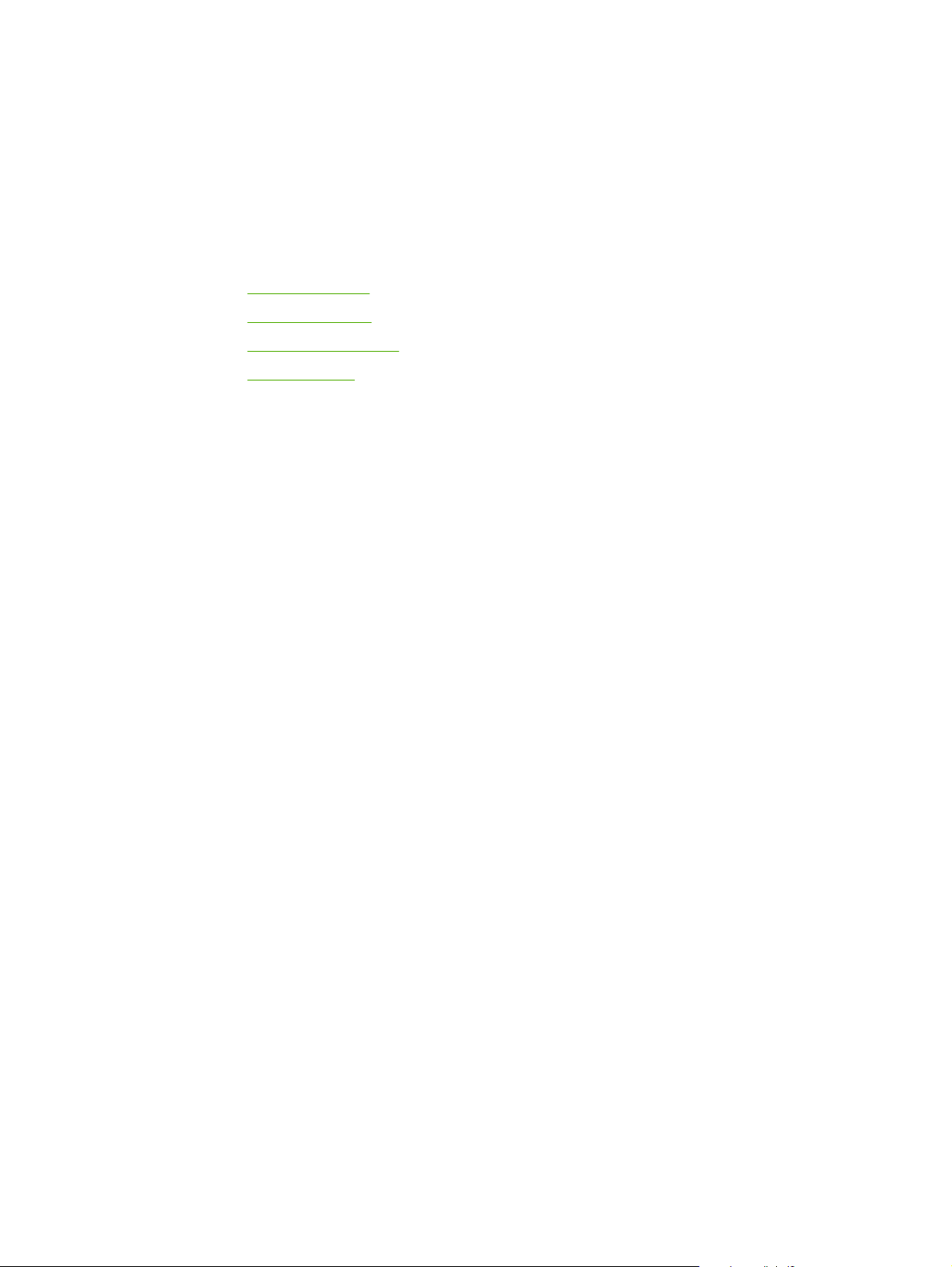
2
Printera savienojumi
Šajā nodaļā sniegta informācija par šādām tēmām:
●
USB savienojumi
●
Tīkla savienojumi
●
Bezvadu savienojumi
●
Bezvadu druka
LVWW 13
Page 22

USB savienojumi
Printeru modeļi HP LaserJet 1022, 1022n un 1022nw atbalsta USB 2.0 High Speed
savienojumus.
USB kabeļa pievienošana
1. Pievienojiet printerim USB kabeli.
2. Kad programmatūras instalēšanas laikā tas tiek prasīts, pievienojiet otru USB kabeļa
galu datoram.
14 2. Nodaļa Printera savienojumi LVWW
Page 23
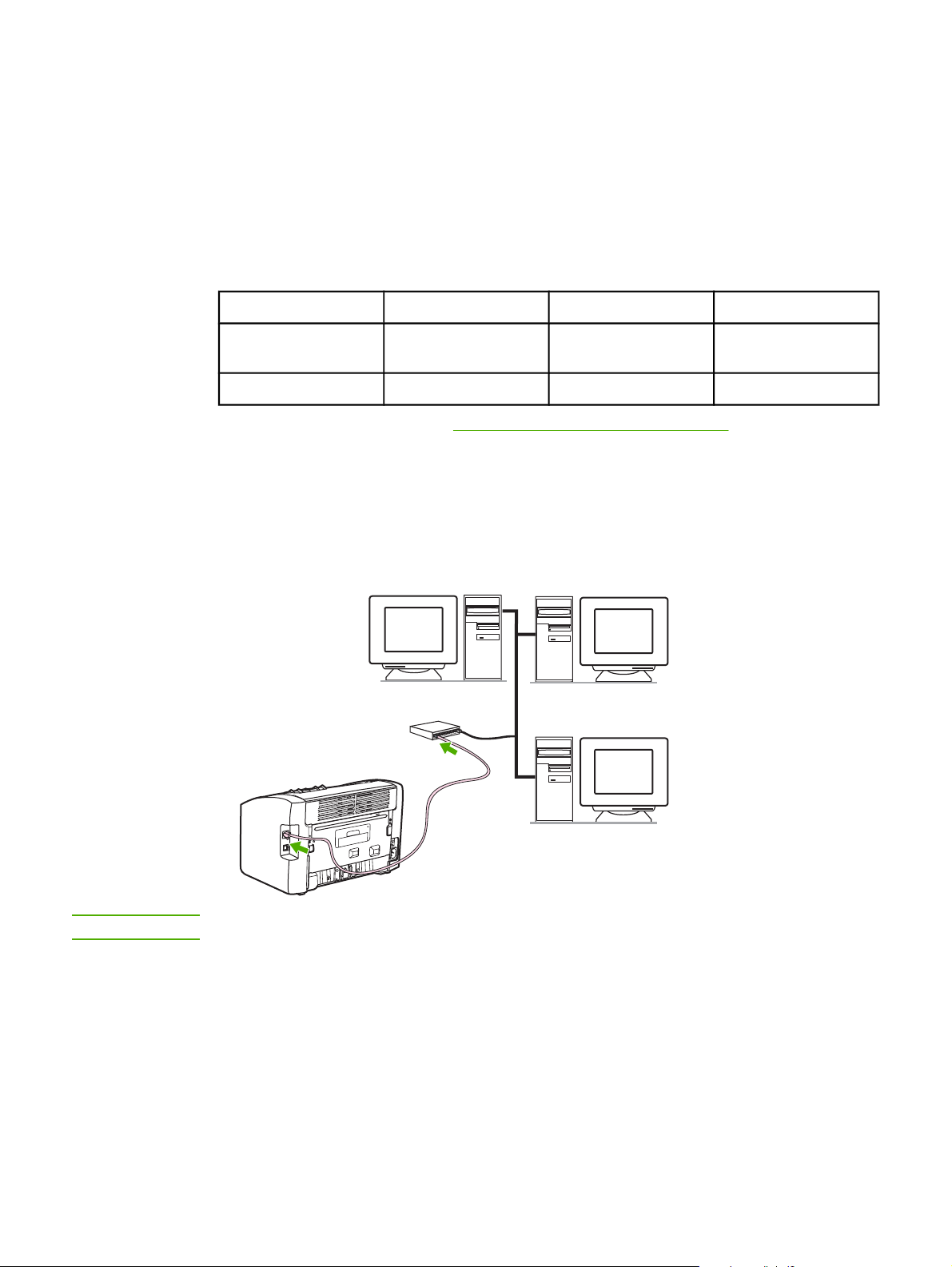
Tīkla savienojumi
Printeri HP LaserJet 1022n un HP LaserJet 1022nw var izveidot savienojumu ar tīkliem,
izmantojot iekšējo tīkla portu. Printeris HP LaserJet 1022nw var arī izveidot savienojumu ar
802.11b/g bezvadu tīkliem. Ārējā tīkla drukas serveri ir pieejami printerim
HP LaserJet 1022n un 1022nw. Šajā tabulā norādīts, kas ir nepieciešams, lai printeriem
nodrošinātu tīklošanas iespējas.
Tīklošanas iespējas
HP LaserJet modelis 10/100Base-TX 802.11b/g Bluetooth®
1022n Iekļauts HP Jetdirect 380x
(tikai 802.11b)
1022nw Iekļauts Iekļauts HP bt1300
Lai pasūtītu drukas serveri, skat. 10/100 tīkla un bezvadu drukas serveri.
HP bt1300
Savienojuma izveide ar tīklu
Vienu tīkla kabeļa galu pievienojiet tīkla savienotājam, kas atrodas ierīces aizmugurē, un
savienojiet otru galu ar tīklu. Instalējiet printera draiveri visos datoros, kas ir savienoti ar tīklu
un kam ir jāizmanto printeris.
Piezīme:
Tālāk norādītās darbības ir tikai printerim HP LaserJet 1022n un HP LaserJet 1022nw.
Pirms izpildāt tālāk dotos norādījumus, Ethernet tīklam ir jau jābūt darba kārtībā.
Printera savienošana ar vadu tīklu
Lai savienotu printeri HP LaserJet 1022n vai HP LaserJet 1022nw ar vadu tīklu,
nepieciešams:
● Vadu tīkls darba kārtībā
● Ethernet kabelis CAT-5
LVWW Tīkla savienojumi 15
Page 24
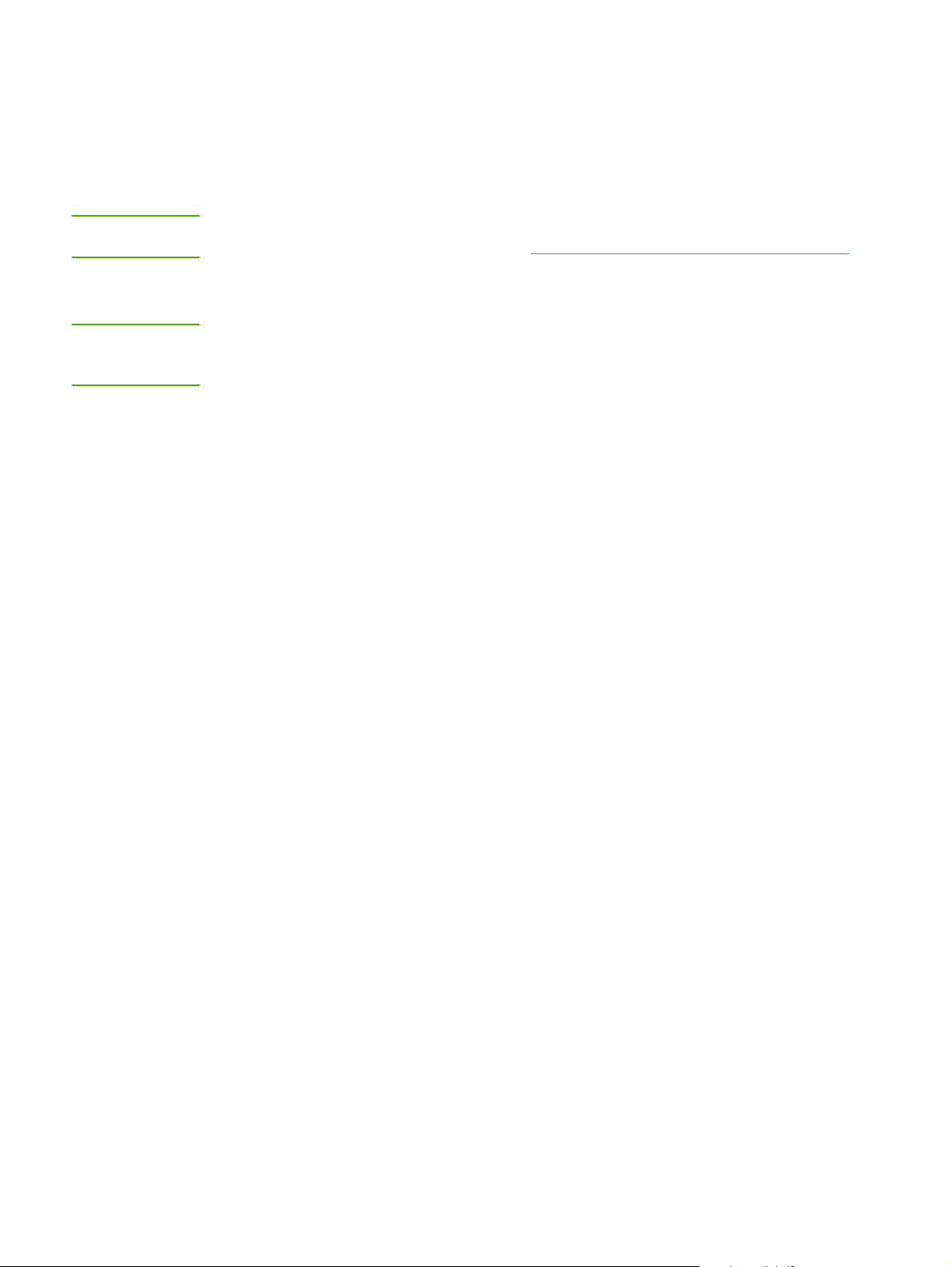
Lai savienotu printeri ar tīklu, rīkojieties šādi:
1. Savienojiet Ethernet kabeli CAT-5 ar pieejamu portu Ethernet centrmezgla portā vai
maršrutētājā.
2. Savienojiet Ethernet kabeli CAT-5 ar iekšējā tīkla portu printera aizmugurē.
3. Pārbaudiet, vai printera aizmugurē tiek iedegts kāds no tīkla indikatoriem (10 vai 100),
kas atrodas uz tīkla porta.
Piezīme:
Piezīme:
Var paiet kāds laiks, pirms printera tīkla iestatījumi tiek aktivizēti un ir izmantojami. Ja
neviens tīkla indikators netiek iedegts, skat.
Vadu tīkla uzstādīšanas problēmu risināšana.
4. Izdrukājiet konfigurācijas lapu. Kad printeris ir gatavības stāvoklī, nospiediet un
O
5 sekundes turiet nospiestu pogu G
(Aiziet!).
Lai atjaunotu printera konfigurācijas noklusējumus, izslēdziet printeri. Turiet nospiestu pogu
ANCEL
C
nospiestu pogu G
(Atcelt) un GO (Aiziet!), un pēc tam ieslēdziet printeri. Turpiniet 5–30 sekundes turēt
O
(Aiziet!) un C
ANCEL
(Atcelt), līdz printeris ir gatavības stāvoklī.
Printera programmatūras instalēšana
1. Aizveriet visas lietojumprogrammas.
2. Datora CD-ROM diskdzinī ievietojiet programmatūras instalācijas kompaktdisku. Tiek
parādīts sveiciena ekrāns.
3. Noklikšķiniet uz Next (Tālāk) un izpildiet instalēšanas norādījumus, lai pārbaudītu un
sagatavotu sistēmu, kā arī instalētu draiverus, spraudņus un programmatūru.
Tas var aizņemt vairākas minūtes.
16 2. Nodaļa Printera savienojumi LVWW
Page 25
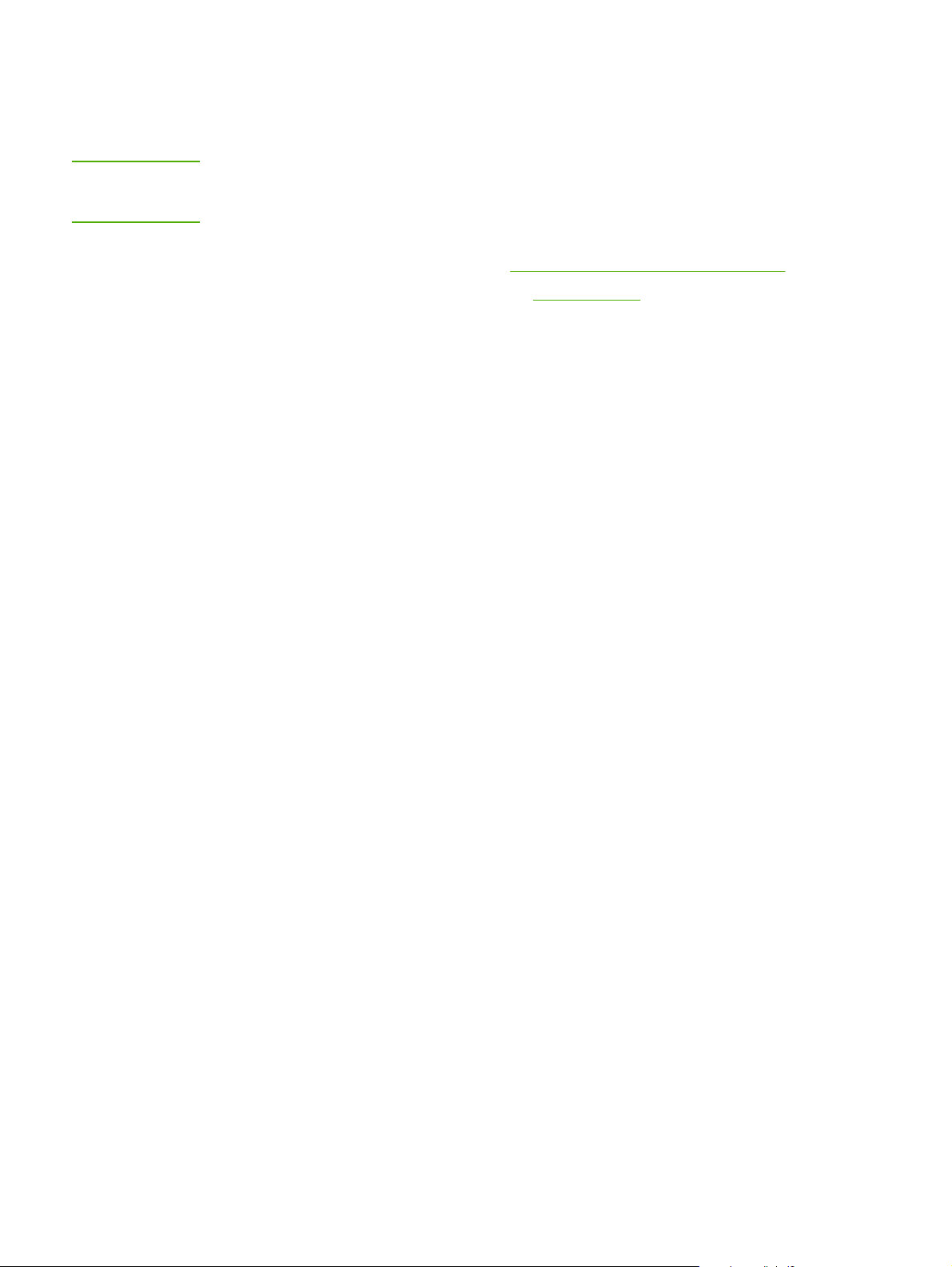
Bezvadu savienojumi
Printerī HP LaserJet 1022nw ir iekļauts IEEE 802.11b/g standarts bezvadu tīklošanai.
Piezīme:
Printeris HP LaserJet 1022n atbalsta IEEE 802.11b/g standartu bezvadu tīklošanai, kā arī
Bluetooth bezvadu savienojuma iespējas, izmantojot standarta komplektācijā neietilpstošus
ārējus piederumus.
Pieejamo iekšējo HP Jetdirect bezvadu drukas serveru un HP bt1300 bezvadu printera
adapteru (Bluetooth) pilnu sarakstu skat.
Papildu informāciju par bezvadu druku skat.
10/100 tīkla un bezvadu drukas serveri.
Bezvadu druka.
LVWW Bezvadu savienojumi 17
Page 26
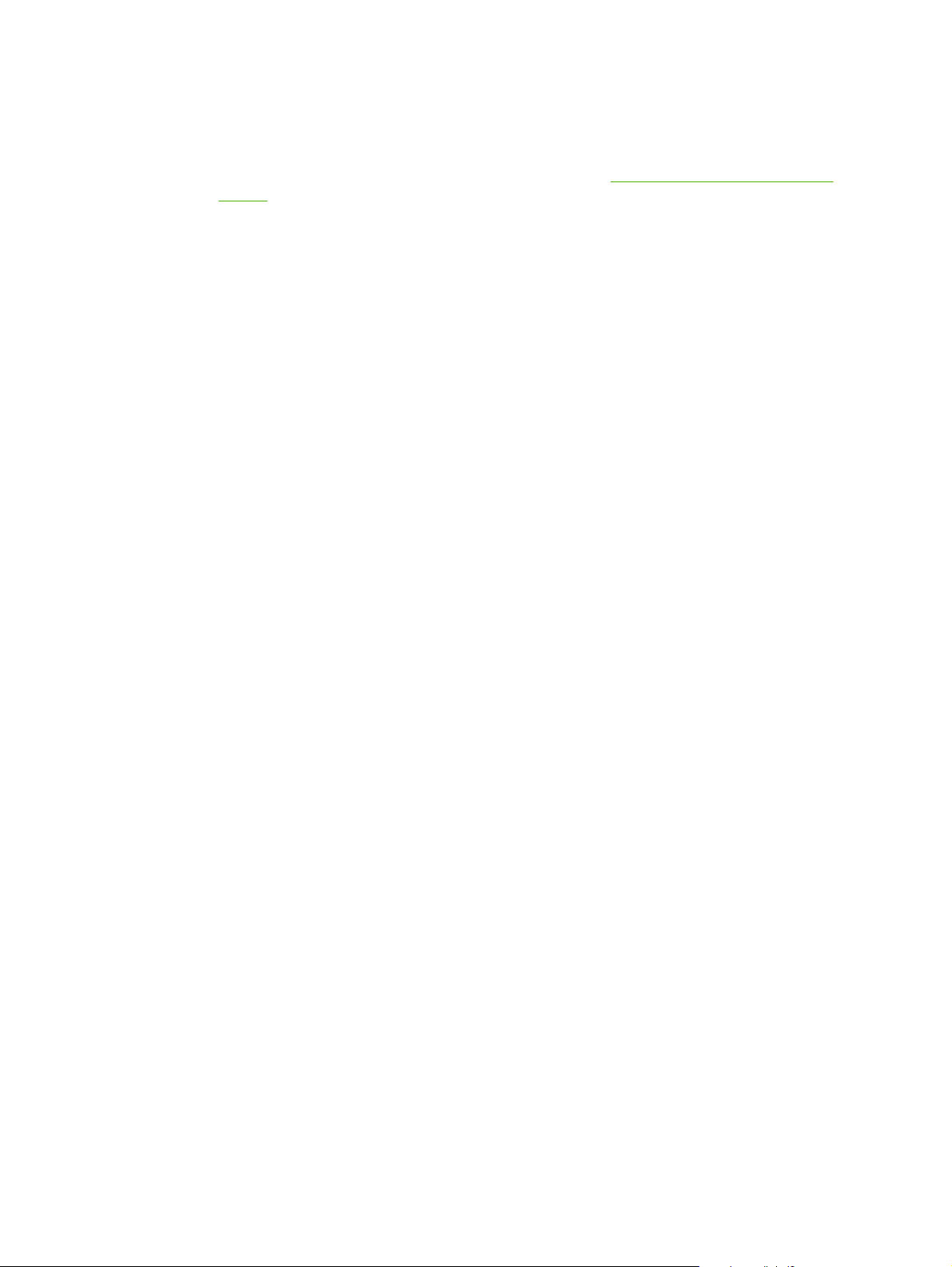
Bezvadu druka
Bezvadu tīkli ir droša un izdevīga alternatīva tradicionālajiem vadu tīklu savienojumiem.
Printerim HP LaserJet 1022nw ir iebūvēta bezvadu savienojuma iespēja. Pieejamo bezvadu
drukas serveru sarakstu citiem printeru modeļiem skat.
serveri.
IEEE 802.11b/g standarts
Izmantojot ar IEEE 802.11b/g saderīgu bezvadu savienojumu, printerus var novietot birojā
vai mājās un savienot ar bezvadu tīklu, kurā darbojas Microsoft, Apple, NetWare, UNIX® vai
Linux® tīklu operētājsistēmas. Šī bezvadu tehnoloģija nodrošina augstas kvalitātes drukas
risinājumu, neradot neērtības vadu dēļ. Perifērijas ierīces var ērti novietot birojā vai mājās un
viegli pārvietot, nemainot tīkla kabeļus.
USB savienojumiem pēc izvēles ir pieejami ārēji HP Jetdirect 802.11b/g drukas serveri.
Papildu informāciju skatiet dokumentācijā, kas tika nodrošināta ar printeri HP LaserJet 1022nw.
Bluetooth
Bluetooth bezvadu tehnoloģija ir zemas jaudas, tuvdarbības radiotehnoloģija, ko var
izmantot, lai bez vadiem savienotu datorus, printerus, personālos ciparasistentus, mobilos
tālruņus un citas ierīces.
10/100 tīkla un bezvadu drukas
Atšķirībā no infrasarkanās tehnoloģijas Bluetooth izmanto radiosignālus, un tas nozīmē, ka
ierīcēm nav jābūt vienā istabā, birojā vai kabīnē tiešas redzamības zonā, lai varētu izveidot
savienojumu. Šī bezvadu tehnoloģija paaugstina portatīvumu un efektivitāti biznesa tīklu
pielietojumos.
18 2. Nodaļa Printera savienojumi LVWW
Page 27

3
Printera pārvaldīšana
Šajā nodaļā sniegta informācija par šādām tēmām:
●
Printera informācijas lapas
●
Iebūvētā tīkla servera izmantošana
LVWW 19
Page 28
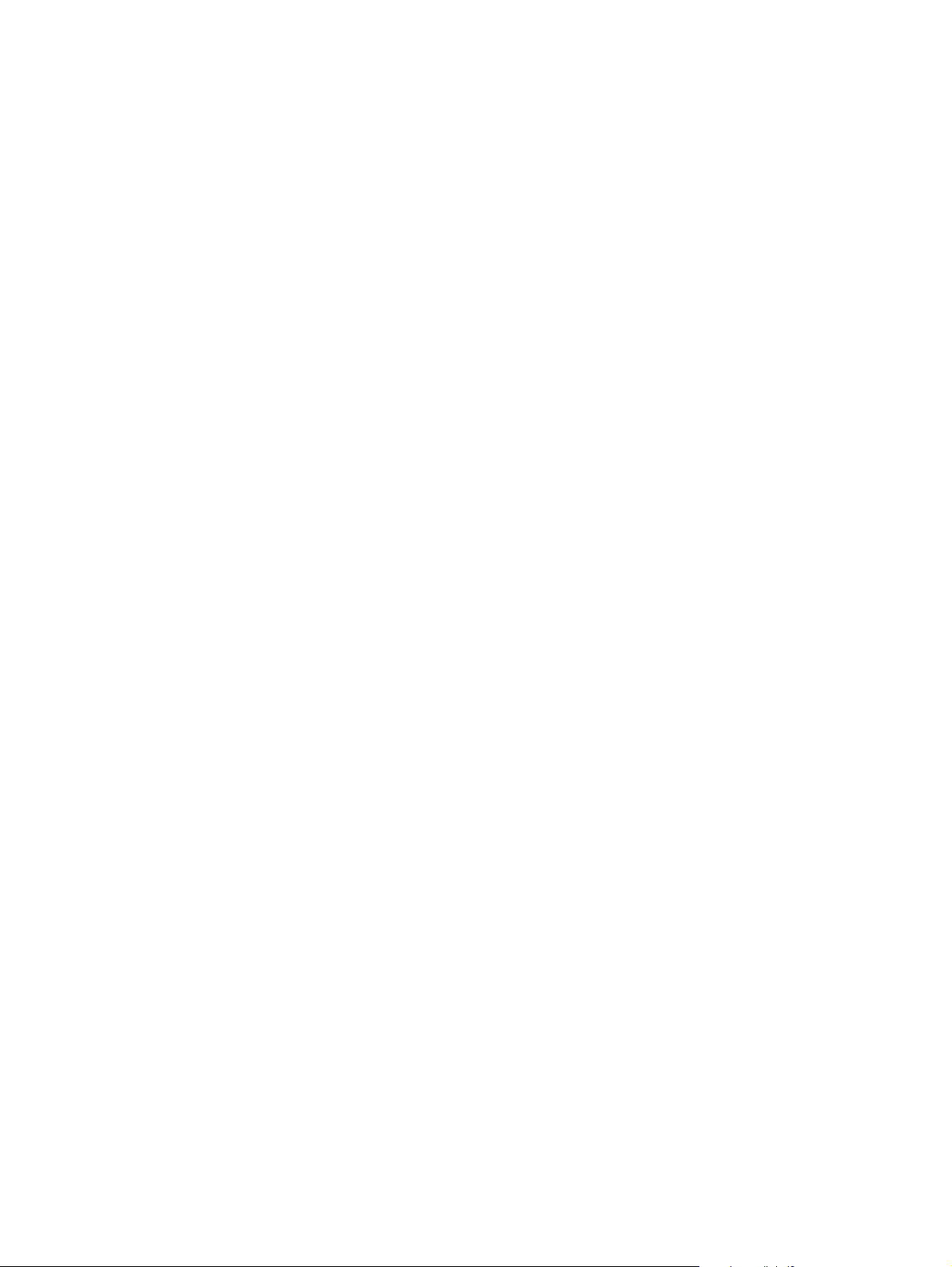
Printera informācijas lapas
Printera atmiņā atrodas speciālas lapas. Šīs lapas palīdz diagnosticēt un atrisināt problēmas
ar printeri.
Demonstrācijas lapa
Demonstrācijas lapā ir teksta un grafikas piemēri. Lai izdrukātu demonstrācijas lapu,
O
nospiediet pogu G
Konfigurācijas lapa
Konfigurācijas lapā norādīti printera pašreizējie iestatījumi un rekvizīti. Tajā arī ir statusa
atskaite. Konfigurācijas lapu var izdrukāt no printera vai iebūvētā tīkla servera.
(Aiziet!), kad printeris ir gatavības stāvoklī (iedegts gatavības indikators).
Lai printerī izdrukātu konfigurācijas lapu, nospiediet un 5 sekundes turiet pogu G
kad printeris ir gatavības stāvoklī (iedegts gatavības indikators).
O
(Aiziet!),
Printera testa lapa
Printera testa lapā ir informācija par printera draiveru un portu iestatījumiem. Lapā arī ir
informācija par printera nosaukumu un modeli, datora nosaukumu utt. Printera testa lapu var
izdrukāt no printera draivera.
20 3. Nodaļa Printera pārvaldīšana LVWW
Page 29

Iebūvētā tīkla servera izmantošana
Iebūvētajam tīkla serverim var tieši piekļūt no printera HP LaserJet 1022n un
HP LaserJet 1022nw. Datorā nav jāinstalē programmatūra. Jābūt tikai atbalstītai Web
pārlūkprogrammai. Lai izmantotu iebūvēto tīkla serveri, ir nepieciešama pārlūkprogramma
Apple Safari, Microsoft Internet Explorer V5.5 vai jaunāka vai Netscape Navigator V4.75 vai
jaunāka.
Piezīme:
Piezīme:
Iebūvētais tīkla serveris nesniedz e-pasta vai statusa trauksmes signālus.
Iebūvētais tīkla serveris ir pieejams tikai angļu valodā.
Iebūvētais tīkla serveris ļauj apskatīt printera un tīkla statusu un pārvaldīt drukas funkcijas
no datora nevis no printera vadības paneļa. Izmantojot iebūvēto tīkla serveri, var, piemēram:
● apskatīt printera statusa informāciju;
● apskatīt un izdrukāt iekšējās lapas;
● pasūtīt jaunus izejmateriālus;
● iestatīt katrā paplātē ielādētā papīra tipu;
● apskatīt un mainīt printera noklusētos konfigurā
● apskatīt un mainīt tīkla konfigurāciju.
Iebūvētais tīkla serveris darbojas, ja printeris ir savienots ar tīklu, kas bāzēts uz IP.
Iebūvētais tīkla serveris neatbalsta uz IPX bāzētus printera savienojumus.
Lai atvērtu un lietotu iebūvēto tīkla serveri, nav nepieciešama piekļuve internetam. Tomēr, ja
noklikšķināt uz saites sadaļā Other Links (Citas saites), ir nepieciešama piekļuve
internetam, lai varētu atvērt Web vietu, kurp ved saite.
cijas iestatījumus;
Iebūvētā tīkla servera atvēršana
Piezīme:
1. Atbalstītā Web pārlūkprogrammā ierakstiet printera IP adresi vai resursdatora vārdu. Lai
O
uzzinātu IP adresi, izdrukājiet konfigurācijas lapu, nospiežot printera pogu G
un turot to nospiestu 5 sekundes.
Atverot URL, to var pievienot grāmatzīmēm, lai turpmāk tajā varētu ātri atgriezties.
2. Iebūvētajā tīkla serverī ir trīs zīmnes, kurās norādīti iestatījumi un informācija par
printeri — zīmne Information (Informācija), zīmne Settings (Iestatījumi) un zīmne
Networking (Tīklošana). Noklikšķiniet uz tās zīmnes, kuru vēlaties apskatīt.
(Aiziet!)
Zīmne Information (Informācija)
Informācijas zīmnē ir šādas lapas:
● Device Status (Ierīces statuss): tiek parādīta informācija par produktu, piemēram, tīkla
nosaukums, tīkla adrese un informācija par modeli.
● Configuration (Konfigurācija): tiek parādīta informācija, ko var redzēt printera
konfigurācijas lapā.
LVWW Iebūvētā tīkla servera izmantošana 21
Page 30
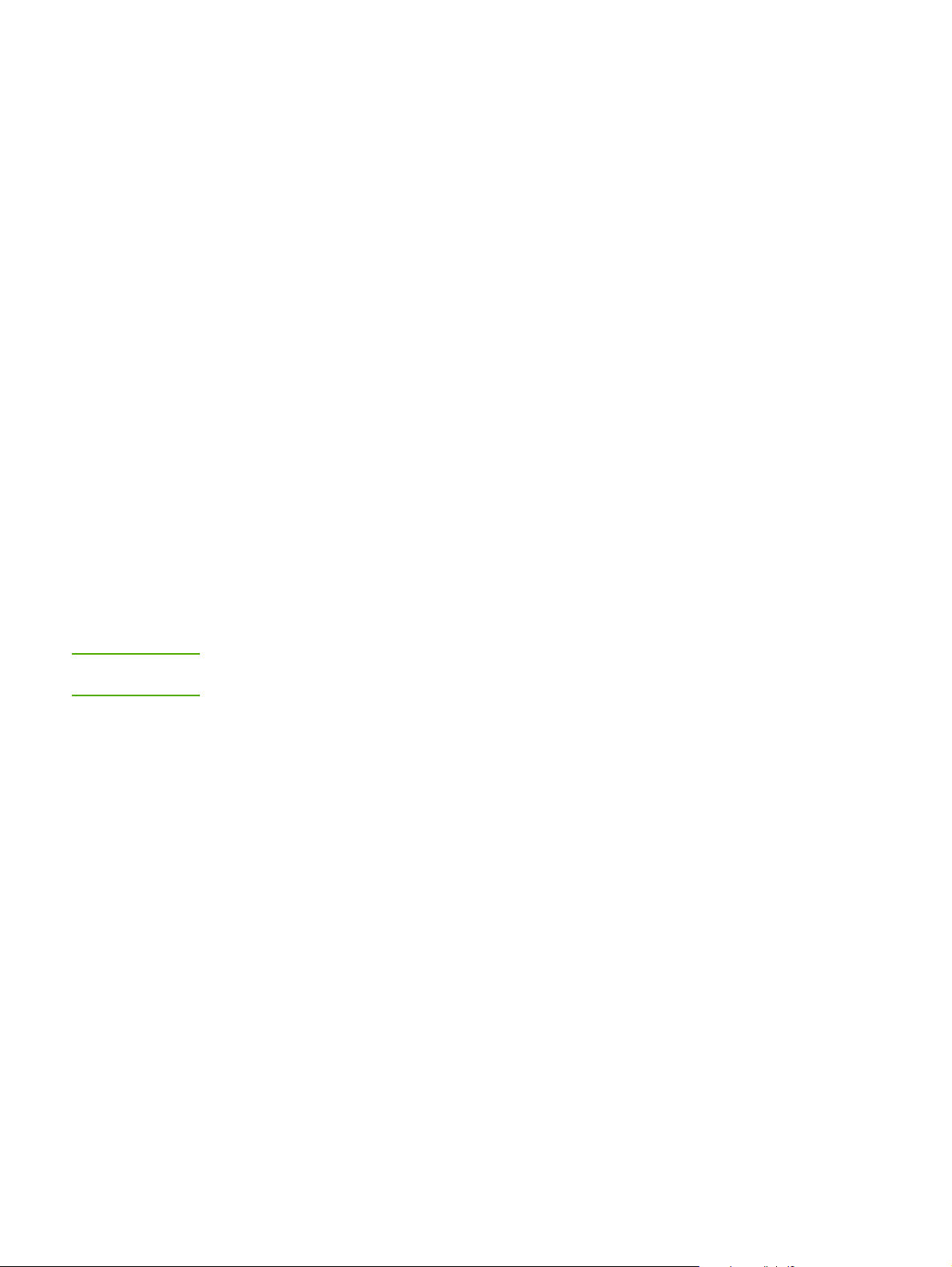
Zīmne Settings (Iestatījumi)
Šī zīmne ļauj datorā konfigurēt printera iestatījumus, piemēram, noklusēto papīra formātu un
ekonomisko režīmu. Ja šis printeris ir tīklots, pirms iestatījumu mainīšanas šajā zīmnē
vienmēr sazinieties ar printera administratoru.
Zīmne Networking (Tīklošana)
Šī zīmne ļauj tīkla administratoram kontrolēt ar tīklu saistītos printera iestatījumus, ja tas ir
savienots ar tīklu uz IP bāzes.
Other links (Citas saites)
Šajā sadaļā ir interneta saites. Lai varētu izmantot šīs saites, nepieciešama piekļuve
internetam. Ja izmantojat iezvanes savienojumu un savienojums nav izdevies, kad pirmoreiz
atvērāt iebūvēto tīkla serveri, pirms šo Web vietu apmeklēšanas ir jāizveido savienojums. Lai
izveidotu savienojumu, iespējams, ir jāaizver un pēc tam atkārtoti jāatver iebūvētais tīkla
serveris.
● HP Instant Support (HP tūlītējais atblasts): dinamisko Web lapu saite var palīdzēt
atrisināt specifiskas problēmas un noteikt, kādi papildu pakalpojumi ir pieejami printerim.
● Product Registration (Izstrādājuma reģistrācija): šī saite ir uz izstrādājuma reģistrācijas
lapu HP Web vietā.
Piezīme:
● Order Supplies (Izejmateriālu pasūtīšana): saite ir uz Sure Supply Web vietu, kur HP
vai jū
su izvēlētam izplatītājam var pasūtīt autentiskus HP izejmateriālus.
● Product Support (Izstrādājuma atbalsts): šī saite ir uz HP LaserJet 1020. sērijas
printera atbalsta Web vietu. Varat meklēt palīdzību par vispārējām tēmām.
HP LaserJet 1020. sērijas printeru klāstā ir iekļauti printeru modeļi HP LaserJet 1022, 1022n
un 1022nw.
22 3. Nodaļa Printera pārvaldīšana LVWW
Page 31
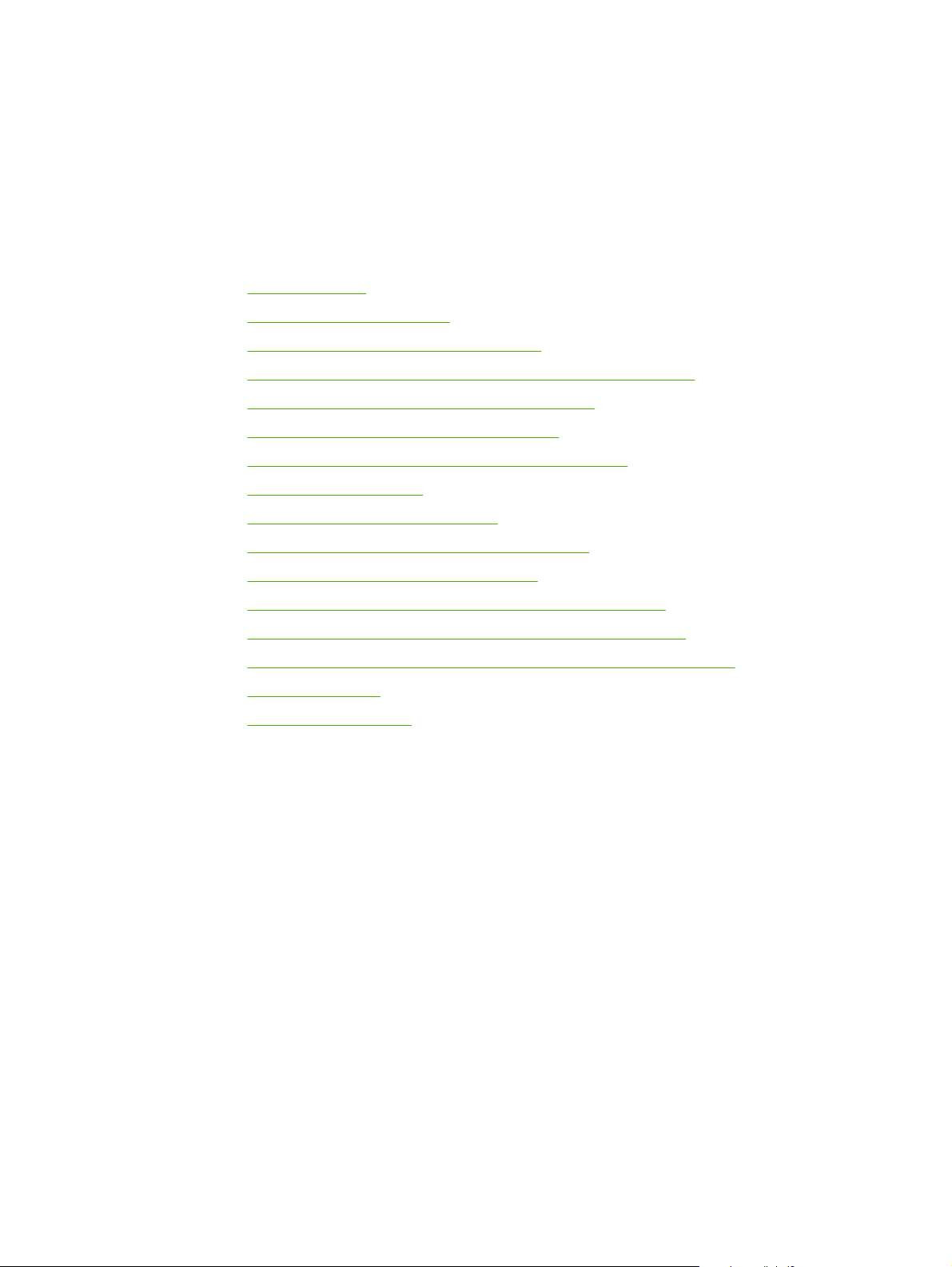
4
Drukas uzdevumi
Šajā nodaļā sniegta informācija par šādām tēmām:
●
Manuālā padeve
●
Drukas uzdevuma atcelšana
●
Drukas kvalitātes iestatījumu skaidrojums
●
Drukas kvalitātes optimizēšana apdrukājamo materiālu veidiem
●
Apdrukājamo materiālu izmantošanas norādījumi
●
Papīra un citu apdrukājamo materiālu izvēle
●
Apdrukājamā materiāla ievietošana padeves paplātēs
●
Drukāšana uz aploksnes
●
Drukāšana uz vairākām aploksnēm
●
Drukāšana uz caurspīdīgām filmām vai uzlīmēm
●
Drukāšana uz vēstuļpapīra un veidlapām
●
Drukāšana uz nestandarta formāta materiāliem un kartītēm
●
Drukāšana uz abām papīra pusēm (manuālā divpusējā druka)
●
Vairāku lappušu drukāšana uz vienas papīra lapas (n lappušu druka)
●
Bukletu drukāšana
●
Ūdenszīmju drukāšana
LVWW 23
Page 32
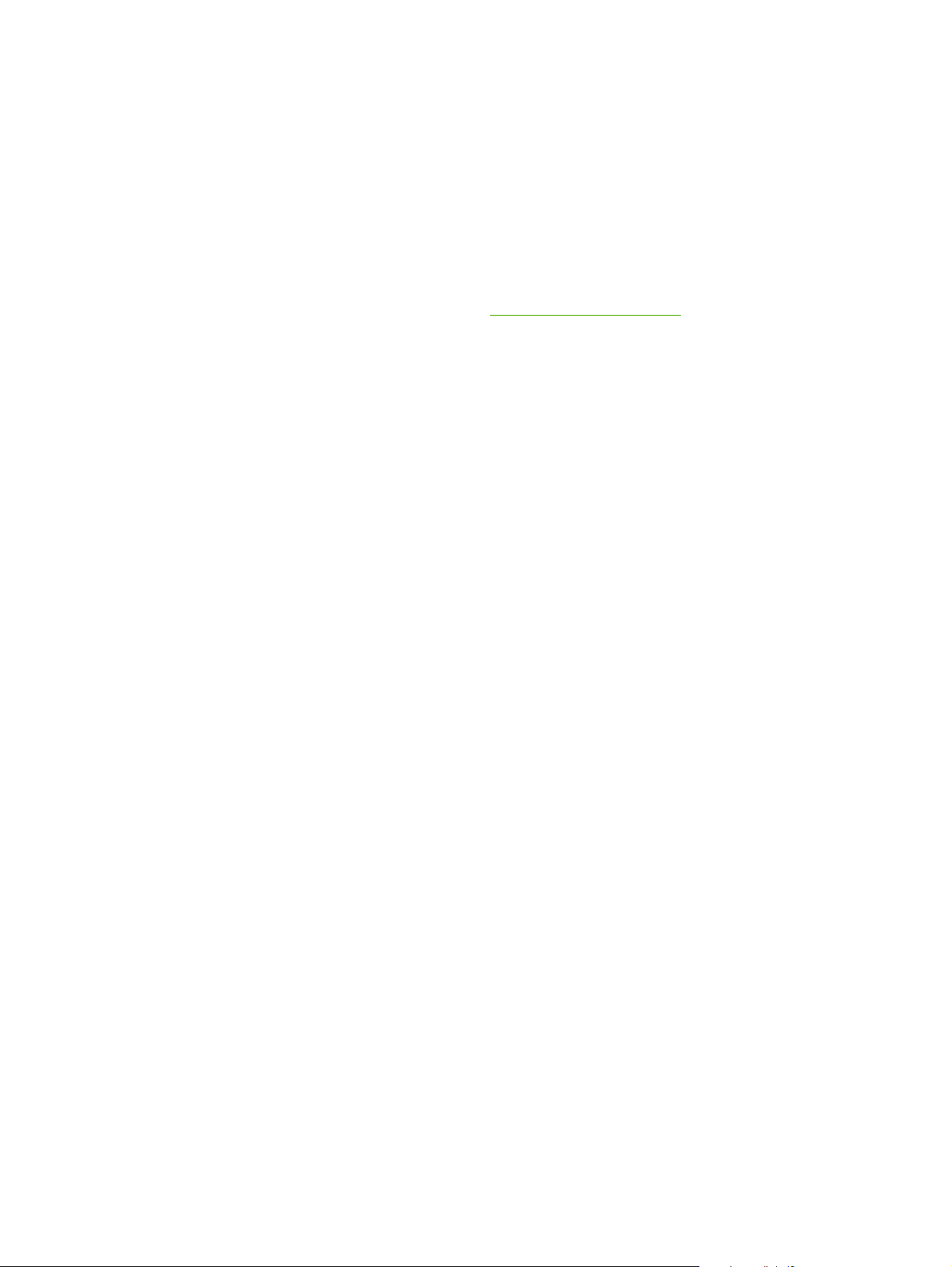
Manuālā padeve
Manuālo padevi var izmantot, drukājot uz dažādiem apdrukājamajiem materiāliem,
piemēram, drukājot uz aploksnes, pēc tam drukājot vēstuli, pēc tam atkal uz aploksnes utt.
Ievietojiet aploksni prioritārās padeves ligzdā un ielādējiet vēstuļpapīru galvenajā padeves
paplātē.
Drukāšana, izmantojot manuālo padevi
1. Piekļūstiet printera rekvizītiem (vai drukas preferencēm operētājsistēmā Windows 2000
un XP). Norādījumus skat. sadaļā
2. Zīmnes Paper/Quality (Papīrs/kvalitāte) nolaižamajā sarakstā Source is (Avots ir)
izvēlieties Manual Feed (Manuālā padeve).
3. Ievietojiet apdrukājamo materiālu prioritārās padeves ligzdā un, lai drukātu, katru reizi
nospiediet pogu G
O
(Aiziet!).
Printera rekvizīti (draiveris).
24 4. Nodaļa Drukas uzdevumi LVWW
Page 33

Drukas uzdevuma atcelšana
Drukas uzdevumu var atcelt lietojumprogrammā vai drukas uzdevumu rindā.
Lai nekavējoties apturētu printeri, izņemiet no tā atlikušo papīru. Kad printeris ir apstājies,
izvēlieties kādu no tālāk norādītajām iespējām.
● Printera vadības panelis: lai atceltu drukas uzdevumu, nospiediet un atlaidiet pogu
C
ANCEL
(Atcelt) uz printera vadības paneļa.
● Lietojumprogramma: parasti ekrānā uz brīdi tiek parādīts dialoglodziņš, kas ļauj atcelt
drukas uzdevumu.
● Windows drukas uzdevumu rinda: ja drukas uzdevums gaida drukas uzdevumu rindā
(datora atmiņā) vai drukas spolētājā, izdzēsiet uzdevumu tur. Noklikšķiniet uz Start
(Sākt), Settings (Iestatījumi) un Printers (Printeri) vai Printers and Faxes (Printeri un
faksa aparāti). Lai atvērtu logu, veiciet dubultklikšķi uz HP LaserJet 1022 ikonas,
izvēlieties savu drukas uzdevumu un noklikšķiniet uz Delete (Izdzēst) vai Cancel (Atcelt).
● Darbvirsmas drukas rinda (Mac OS X): atveriet Print Center (Drukas centrs), veiciet
dubultklikšķi uz printera nosaukuma, izvēlieties drukas uzdevumu un noklikšķiniet uz
Delete (Izdzēst).
● Iebūvētais tīkla serveris: atveriet printera iebūvēt
Cancel Job (Atcelt uzdevumu). Papildu informāciju skat. sadaļā
izmantošana.
Ja statusa indikatori vadības panelī turpina mirgot pēc drukas uzdevuma atcelšanas, dators
joprojām printerim sūta uzdevumu. Izdzēsiet uzdevumu drukas rindā vai pagaidiet, kamēr
dators beidz sūtīt datus. Printeris atgriezīsies gatavības stāvoklī.
ā tīkla servera lapu un noklikšķiniet uz
Iebūvētā tīkla servera
LVWW Drukas uzdevuma atcelšana 25
Page 34
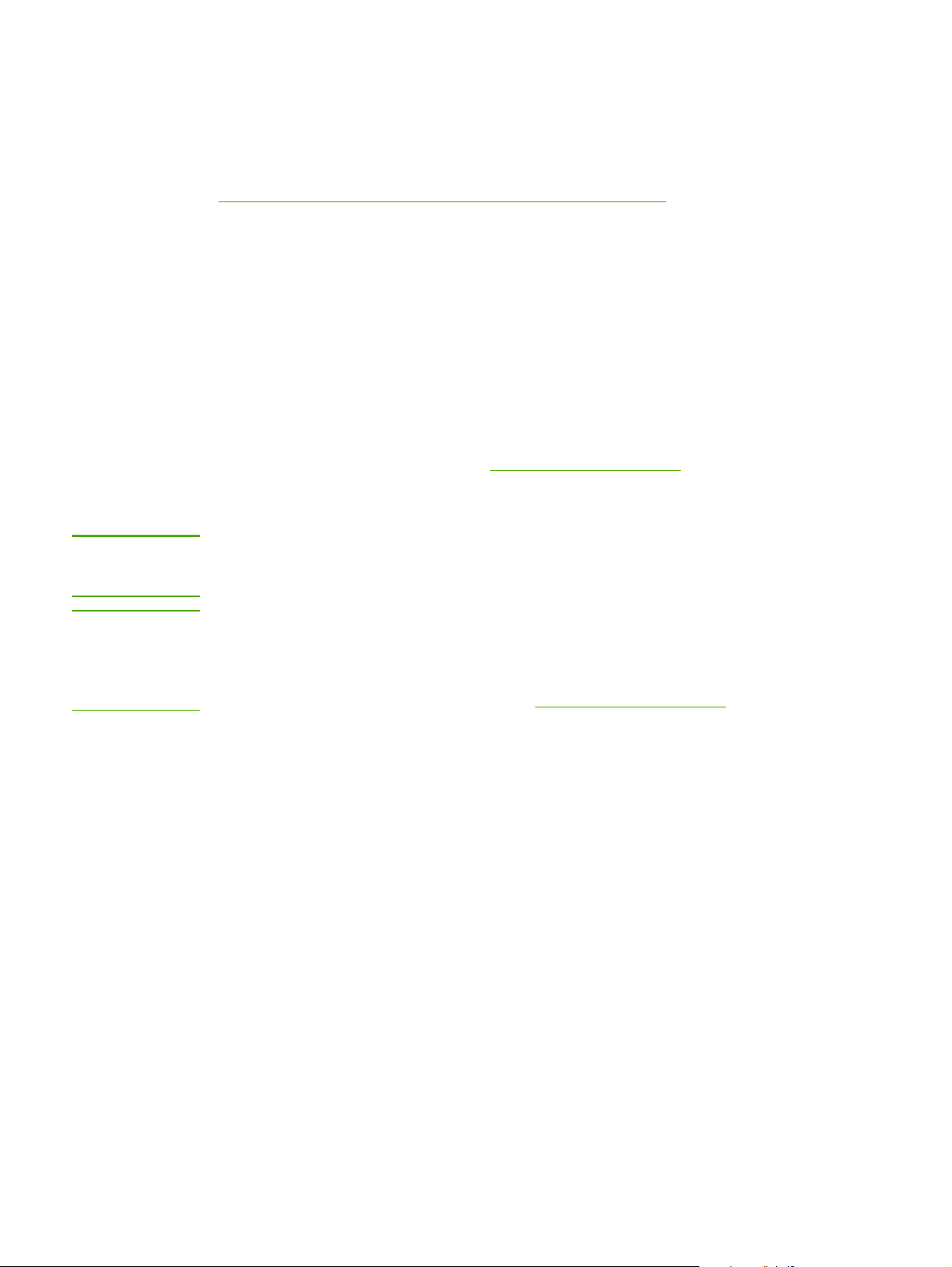
Drukas kvalitātes iestatījumu skaidrojums
Drukas kvalitātes iestatījumi ietekmē to, cik gaiša vai tumša ir druka uz lapas, kā arī stilu,
kādā tiek drukāta grafika. Drukas kvalitātes iestatījumus var arī izmantot, lai optimizētu
drukas kvalitāti noteiktam apdrukājamā materiāla veidam. Papildu informāciju skat. sadaļā
Drukas kvalitātes optimizēšana apdrukājamo materiālu veidiem.
Varat pielāgot iestatījumus printera rekvizītos atbilstoši drukājamo uzdevumu veidiem. Ir
pieejami šādi iestatījumi:
● ProRes 1200: nodrošina smalku detaļu izdruku ar 1200x1200 dpi izšķirtspēju;
● FastRes 1200: nodrošina 1200 dpi efektīvu izvades kvalitāti;
● 600 dpi: nodrošina 600x600 dpi izvadi ar tehnoloģiju Resolution Enhancement (REt)
uzlabotai teksta kvalitātei;
● EconoMode (Save Toner) (Ekonomiskais režīms (tonera taupīšana)): teksts tiek
drukāts, izmantojot mazāk tonera. Šis iestatījums ir noderīgs, drukājot melnrakstus. Šo
iespēju var ieslēgt neatkarīgi no citiem drukas kvalitātes iestatījumiem.
1. Piekļūstiet printera rekvizītiem (vai drukas preferencēm operētājsistēmā Windows 2000
un XP). Norādījumus skat. sadaļā
2. Zīmnē Finishing (Beigšana) (zīmnē Layout (Izkārtojums) dažiem Macintosh
draiveriem), izvēlieties drukas kvalitātes iestatījumu, kuru vēlaties lietot.
Printera rekvizīti (draiveris).
Piezīme:
Piezīme:
Ne visas printera iespējas ir pieejamas visos draiveros vai operētājsistēmās. Informāciju par
iespēju pieejamību konkrētajam draiverim skat. printera rekvizītu (draivera) tiešsaistes
palīdzībā.
Lai mainītu drukas kvalitātes iestatījumus visiem turpmākajiem drukas uzdevumiem,
piekļūstiet rekvizītiem, izmantojot izvēlni Start (Sākt) Windows uzdevumjoslā. Lai mainītu
drukas kvalitātes iestatījumus tikai pašreizējai lietojumprogrammai, piekļūstiet rekvizītiem,
izmantojot izvēlni Print Setup (Drukas iestatīšana) tajā lietojumprogrammā, ko izmantojat
drukāšanai. Papildu informāciju skat. sadaļā
Printera rekvizīti (draiveris).
26 4. Nodaļa Drukas uzdevumi LVWW
Page 35
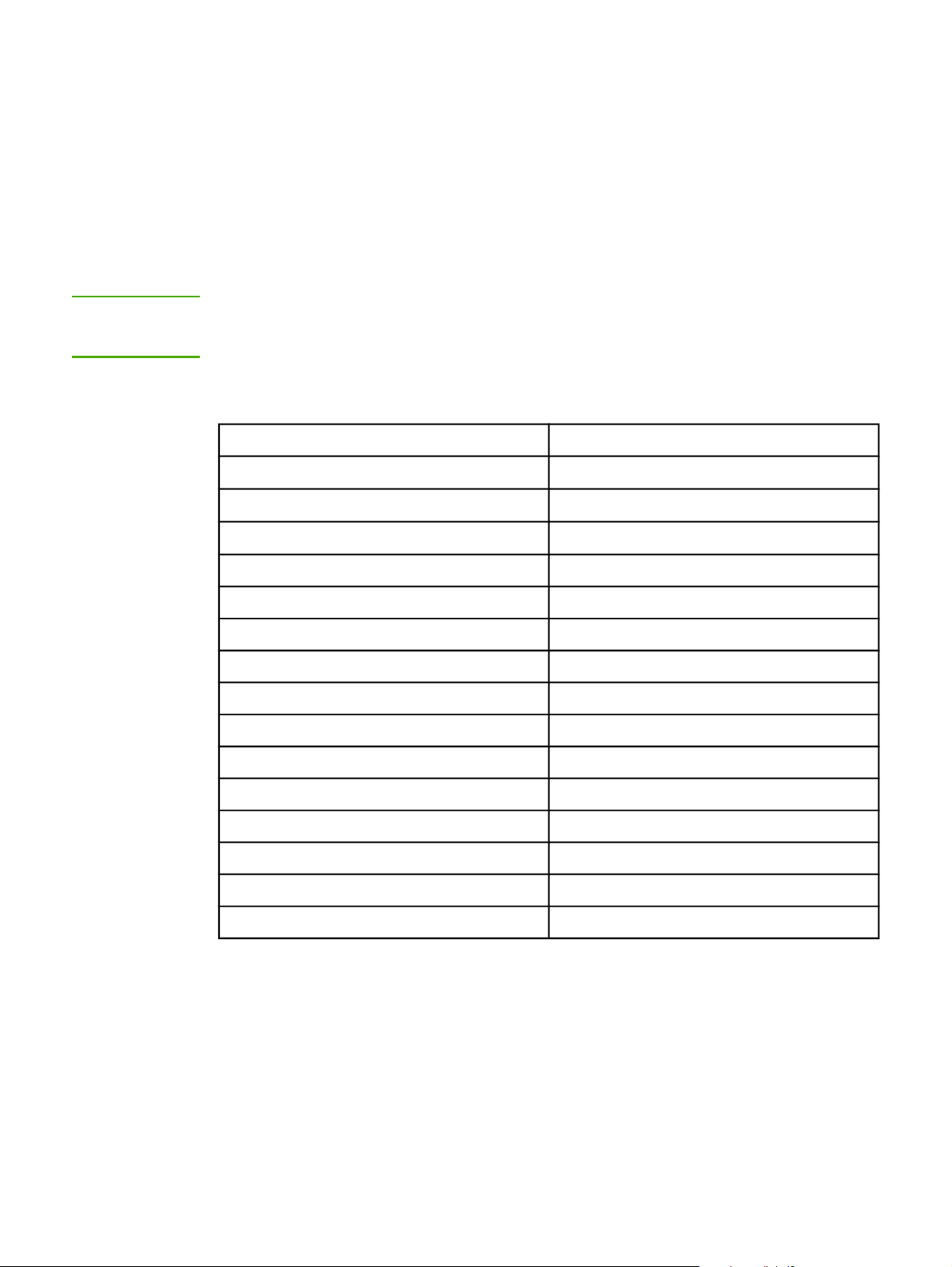
Drukas kvalitātes optimizēšana apdrukājamo materiālu veidiem
Apdrukājamo materiālu veidu iestatījumi kontrolē printera termofiksatora temperatūru. Lai
optimizētu drukas kvalitāti, var mainīt izmantojamā materiāla iestatījumus.
Optimizēšanas iespējai varat piekļūt sava printera draivera zīmnē Paper/Quality (Papīrs/
kvalitāte) vai arī iebūvētajā tīkla serverī.
Printeri HP LaserJet 1022, 1022n un 1022nw nodrošina vairākus drukas režīmus, kas ļauj
ierīci labāk pielāgot apdrukājamajam materiālam. Tālāk dotajās tabulās sniegts pārskats par
draiveru drukas režīmiem.
Piezīme:
Izmantojot CARDSTOCK (kartīšu), ENVELOPE (aplokšņu), LABEL (uzlīmju) vai ROUGH
(grubuļaina papīra) režīmu, starp izdrukām printeris uz brīdi apstājas un minūtē izdrukāto
lappušu skaits samazinās.
Draivera drukas noklusētie režīmi
Režīms Apdrukājamais materiāls
PLAIN (parastais papīrs)
LIGHT (viegls papīrs)
HEAVY (smags papīrs)
CARDSTOCK (kartītes) Kartītes vai biezs apdrukājamais materiāls
TRANSPARENCY (caurspīdīgā filma) 4-mil, 0,1 monohromās caurspīdīgās filmas (OHT)
ENVELOPE (aploksne) Standarta aploksnes
LABEL (uzlīme) Standarta HP LaserJet uzlīmes
BOND (vērtszīmju papīrs) Vērtszīmju papīrs
ROUGH (grubuļains papīrs) Grubuļains papīrs
COLOR (krāsains papīrs) Parastais apdrukājamais materiāls
75 līdz 104 g/m
< 75 g/m
90 līdz 105 g/m
2
2
2
LETTERHEAD (vēstuļpapīrs) Parastais apdrukājamais materiāls
PREPRINTED (iepriekš apdrukāts) Parastais apdrukājamais materiāls
PREPUNCHED (perforēts) Parastais apdrukājamais materiāls
RECYCLED (pārstrādāts papīrs) Parastais apdrukājamais materiāls
VELLUM (pauspapīrs) Parastais apdrukājamais materiāls
LVWW Drukas kvalitātes optimizēšana apdrukājamo materiālu veidiem 27
Page 36

Apdrukājamo materiālu izmantošanas norādījumi
Turpmākajās sadaļās doti padomi un norādījumi drukāšanai uz caurspīdīgajām filmām,
aploksnēm un citiem īpašajiem apdrukājamajiem materiāliem. Norādījumi un specifikācija ir
iekļauti, lai palīdzētu izvēlēties apdrukājamo materiālu, kas optimizē drukas kvalitāti, un
izvairīties no apdrukājamajiem materiāliem, kas var iestrēgt vai sabojāt printeri.
Papīrs
Lai iegūtu vislabākos rezultātus, lietojiet standarta 75 g/m2 papīru. Pārliecinieties, vai
papīram ir laba kvalitāte un tam nav iegriezumu, robu, ieplīsumu, traipu, vaļīgu daļiņu,
putekļu, burzījumu, caurumu vai sarullētu vai salocītu malu.
Ja nezināt, kāda veida papīru ievietojat printerī (piemēram, dokumentu vai pārstrādātu
papīru), pārbaudiet etiķeti uz papīra iepakojuma.
Daži papīra veidi rada drukas kvalitātes problēmas, tie iestrēgst vai sabojā printeri.
Papīra izmantošana
Pazīme Problēma ar papīru Risinājums
Slikta drukas kvalitāte vai
tonera pielipšana
Problēmas ar padevi
Atbirumi, iestrēgšana vai
sarullēšanās
Pastiprināts pelēks fona
ēnojums
Pārmērīga rullēšanās
Problēmas ar padevi
Iestrēgšana vai printera
sabojāšana
Problēmas ar padevi Saplēstas malas Lietojiet labas kvalitātes papīru.
Pārāk mitrs, pārāk grubuļains,
pārāk gluds vai reljefs
Nekvalitatīva papīra partija
Nepareizi uzglabāts Glabājiet papīru guļus mitrumu
Iespējams, tas ir pārāk smags Lietojiet vieglāku papīru.
Pārāk mitrs, nepareizs šķiedru
virziens vai pārāk īsas šķiedras
Izgriezumi vai perforācija Nelietojiet papīru ar
Pamēģiniet lietot citu papīra
veidu: 100-250 pēc Šefīlda un
mitruma saturs 4-6 %.
Pārbaudiet printeri un
pārliecinieties, vai ir izvēlēts
atbilstošs apdrukājamā
materiāla veids.
necaurlaidīgā iepakojumā.
Lietojiet garšķiedru papīru.
Pārbaudiet printeri un
pārliecinieties, vai ir izvēlēts
atbilstošs apdrukājamā
materiāla veids.
izgriezumiem vai perforāciju.
28 4. Nodaļa Drukas uzdevumi LVWW
Page 37

Piezīme:
Tonera fiksēšanai uz papīra printeris izmanto karstumu un spiedienu. Pārliecinieties, vai
krāsainajam papīram vai veidlapām ir izmantotas tintes, kas ir saderīgas ar printera
temperatūru. Printera maksimālā temperatūra uz 0,1 sekundi ir 200 °C.
Neizmantojiet vēstuļpapīrus, kuri izdrukāti ar zemas temperatūras tintēm, piemēram, tādām,
kādas lieto dažos termogrāfijas veidos.
Neizmantojiet reljefus vēstuļpapīrus.
Neizmantojiet caurspīdīgās filmas, kas paredzētas tintes printeriem vai citiem zemas
temperatūras printeriem. Lietojiet tikai tādas caurspīdīgās filmas, kas paredzētas
izmantošanai HP LaserJet printeros.
Uzlīmes
HP iesaka drukāt uzlīmes, izmantojot prioritārās padeves ligzdu.
UZMANĪBU!
Uzlīmju lapu nepadodiet printerī vairāk kā vienu reizi. Līme sadalās un var sabojāt printeri.
Uzlīmju uzbūve
Izvēloties uzlīmes, pievērsiet uzmanību šādām lietām:
● Līme: līmējošajam materiālam jābūt stabilam printera maksimālajā temperatūrā, kas ir
200 °C;
● Izkārtojums: izmantojiet tikai tādas uzlīmju lapas, kur pamatne nav redzama starp
uzlīmēm. Ja starp uzlīmēm ir atstarpes, uzlīmes var atlīmēties no pamatnes un iestrēgt
printerī;
● Rullēšanās: pirms drukāšanas uzlīmju lapai ir jābūt līdzenai, un rullēšanās nevienā
virzienā nedrīkst pārsniegt 13 mm;
● Stāvoklis
vai kurām ir citas atlipšanas pazīmes.
: neizmantojiet nekvalitatīvas uzlīmes, kas ir rievainas vai ar gaisa burbuļiem,
Caurspīdīgās filmas
Caurspīdīgajām filmām jāvar izturēt printera maksimālā temperatūra, kas ir 200 °C.
Aploksnes
HP iesaka drukāt aploksnes, izmantojot prioritārās padeves ligzdu.
LVWW Apdrukājamo materiālu izmantošanas norādījumi 29
Page 38

Aplokšņu uzbūve
Aplokšņu uzbūve ir ļoti svarīga. Aplokšņu locījuma vietas var būtiski atšķirties ne tikai
dažādiem ražotājiem, bet arī viena un tā paša ražotāja vienā iesaiņojumā. Veiksmīga
drukāšana uz aploksnēm ir atkarīga no aplokšņu kvalitātes. Izvēloties aploksnes, pievērsiet
uzmanību šādām lietām:
●
Svars: aplokšņu papīra svars nedrīkst pārsniegt 90 g/m
iestrēgt;
● Uzbūve: pirms drukāšanas aploksnēm ir jābūt līdzenām, un rullēšanās nevienā virzienā
nedrīkst pārsniegt 6 mm, un tās nedrīkst saturēt gaisu. Aploksnes, kurās ir iekļuvis
gaiss, var radīt problēmas. Neizmantojiet aploksnes, kurām ir skavas, spiedpogas,
auklas sasiešanai, caurspīdīgi lodziņi, caurumi, perforācija, izgriezumi, sintētiski
materiāli, izcēlumi vai iespiedumi. Neizmantojiet aploksnes ar līmi, kurai nav
nepieciešama samitrināšana, bet kura pielīp, to piespiežot;
● Stāvoklis: pārliecinieties, vai aploksnes nav saburzītas, ar robiem vai citādi sabojātas.
Pārliecinieties, vai uz aploksnēm nav redzamas līmes p
● Izmēri: aplokšņu izmēriem jābūt no 90x160 mm līdz 178x254 mm.
2
, pretējā gadījumā aploksne var
ēdas;
Aploksnes ar šuvēm abās malās
Aploksnes ar šuvēm abās malās atšķiras ar to, ka tās nav sastiprinātas pa diagonāli kā
parasti, bet gan tām ir vertikālas šuves abos aploksnes galos. Šādas aploksnes biežāk
saburzās. Pārliecinieties, vai šuves stiepjas gar visu malu līdz aploksnes stūrim, kā ir
parādīts šajā ilustrācijā.
1 pieņemamā aploksnes uzbūve
2nepieņemamā aploksnes uzbūve
Aploksnes ar lipīgām joslām vai atlokiem
Aploksnēm ar noplēšamām lipīgo joslu aizsarglentēm vai ar vairāk nekā vienu atloku, kas
tiek pārlocīti aploksnes aizlīmēšanai, jābūt izmantotai līmei, kura spēj izturēt printera
temperatūru un spiedienu. Printera maksimālā temperatūra ir 200 °C. Papildu atloki un
lentes var izraisīt aploksnes saburzīšanos, sakrokošanos vai iestrēgšanu.
30 4. Nodaļa Drukas uzdevumi LVWW
Page 39
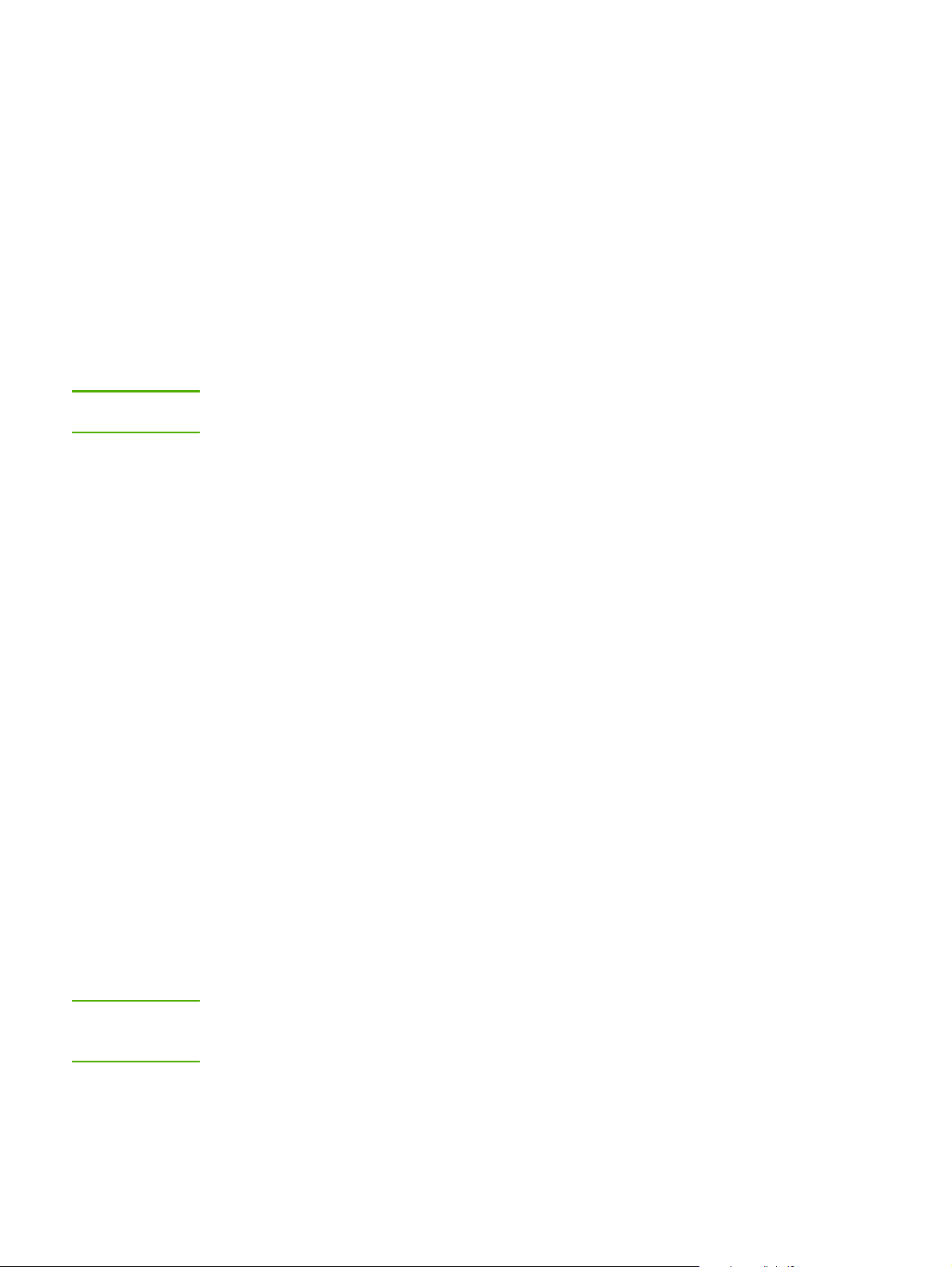
Aplokšņu glabāšana
Pareiza aplokšņu glabāšana nodrošina labu drukas kvalitāti. Aploksnes ir jāglabā guļus
stāvoklī. Ja aploksnē ir iekļuvis gaiss, izveidojot gaisa burbuli, šī aploksne drukāšanas laikā
var saburzīties.
Kartītes un smags apdrukājamais materiāls
No apdrukājamā materiāla padeves paplātēm var drukāt uz daudziem kartīšu veidiem,
tostarp indeksācijas kartēm un pastkartēm. Uz dažām kartītēm izdodas labākas izdrukas, jo
to uzbūve ir piemērotāka drukāšanai ar lāzerprinteri.
Piezīme:
Lai nodrošinātu optimālu printera veiktspēju, neizmantojiet papīru, kas ir smagāks nekā
157 g/m
papīra iestrēgšanu, vāju tonera fiksāciju, sliktu drukas kvalitāti vai pārmērīgu printera
mehānisko nolietojumu.
Varat drukāt uz smagāka papīra, ja pilnībā nepiepildāt padeves paplāti un izmantojat papīru,
kura gludums ir 100-180 pēc Šefīlda.
2
. Papīrs, kas ir pārāk smags, var radīt padeves kļūdas, kārtošanas problēmas,
Kartīšu uzbūve
●
Gludums: kartītēm, kuru materiāla svars ir 135-157 g/m
100-180 pēc Šefīlda, savukārt kartītēm, kuru materiāla svars ir 60-135 g/m
ir jābūt 100-250 pēc Šefīlda.
● Uzbūve: kartītēm ir jābūt līdzenām, un rullēšanās nedrīkst pārsniegt 5 mm.
● Stāvoklis: pārliecinieties, vai kartītes nav saburzītas, ar robiem vai citādi sabojātas.
● Izmēri: izmantojiet tikai kartītes, kuru formāts ir:
● Minimālais: 76x127 mm
● Maksimālais: 216x356 mm
2
, gludumam ir jābūt
2
, gludumam
Norādījumi par kartītēm
Iestatiet apmales vismaz 2 mm attālumā no kartītes malām.
Vēstuļpapīrs un veidlapas
Vēstuļpapīrs ir ražots no augstas kvalitātes papīra, kuram bieži ir ūdenszīme, dažreiz tajā
tiek izmantotas kokvilnas šķiedras, tas ir pieejams plašā krāsu gammā, un tam ir atbilstošas
aploksnes. Iepriekš apdrukātās veidlapas var būt ražotas no dažādiem papīra veidiem, sākot
no pārstrādātā un beidzot ar augstas kvalitātes papīru.
Daudzi ražotāji tagad piedāvā šādu papīru ar īpašībām, kas ir optimizētas lāzerdrukai, un
reklamē šādu papīru kā īpaši piemērotu un garantēti izmantojamu lāzerdrukai.
Piezīme:
LVWW Apdrukājamo materiālu izmantošanas norādījumi 31
Dažas atšķirības atsevišķu lappušu izdrukā ir normāla parādība, drukājot ar lāzerprinteri.
Tādas atšķirības nav novērojamas, ja drukā uz parastā papīra. Tomēr šādas atšķirības ir
acīmredzamas, ja tiek drukāts uz veidlapām, jo uz lapas jau ir līnijas un rūtiņas.
Page 40
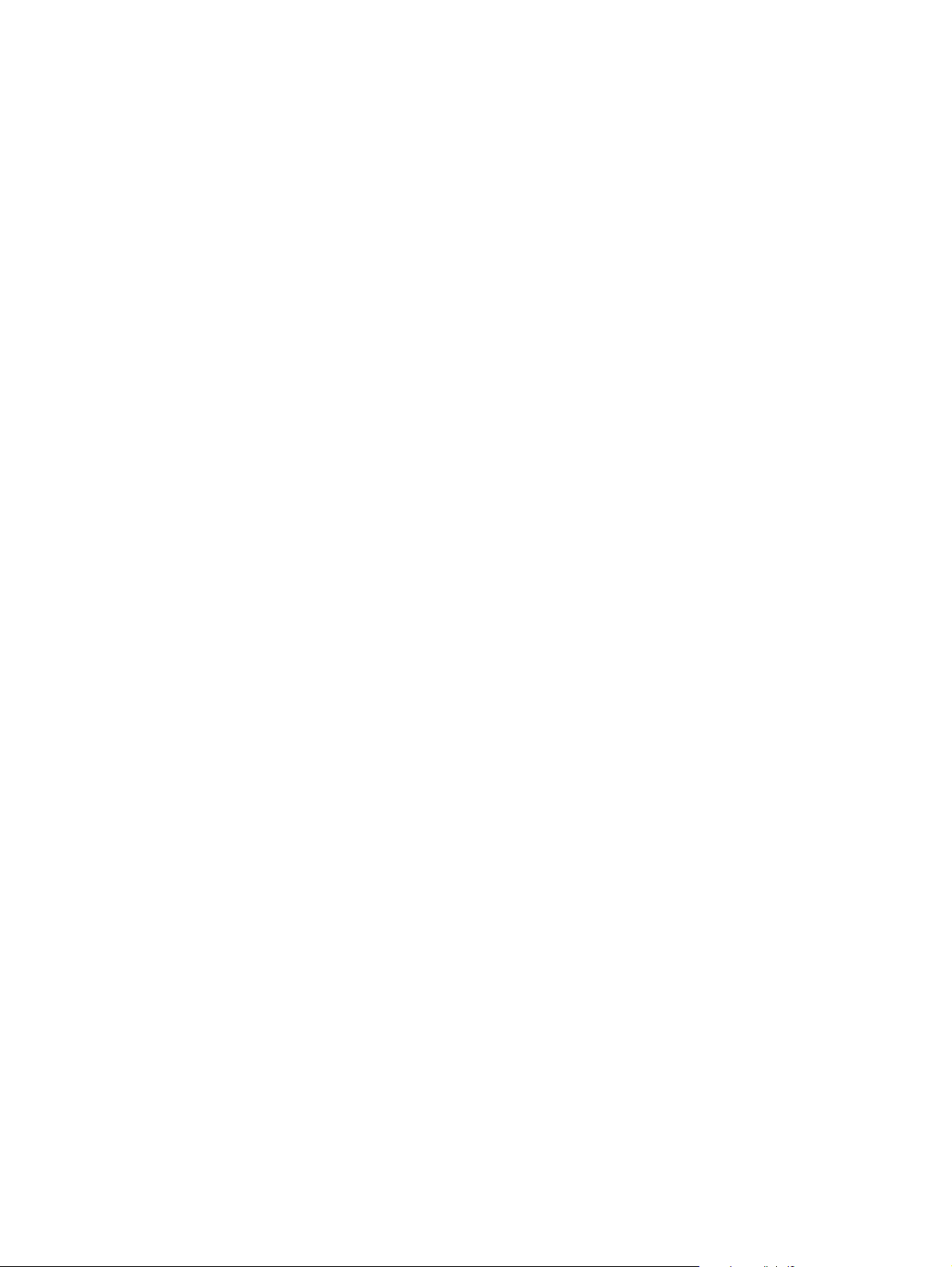
Lai nebūtu problēmu, izmantojot veidlapas, reljefu papīru un vēstuļpapīru, ievērojiet šādus
noteikumus:
● Neizmantojiet zemas temperatūras tintes (kādas izmanto dažos termogrāfijas veidos).
● Izmantojiet tādas veidlapas un vēstuļpapīru, kas ir drukāts ofseta litogrāfijas vai gravīras
tehnikā.
● Izvēlieties veidlapas, kas ir drukātas, izmantojot karstumizturīgas tintes, kas nekūst,
neiztvaiko un neizdala nevēlamas daļiņas, ja tās 0,1 sekundi tiek karsētas līdz 200 °C.
Parasti oksidācijas vai eļļas tintes atbilst šai prasībai.
● Ja veidlapa ir drukāta, sekojiet, lai nemainītos papīra mitruma līmenis, kā arī
neizmantojiet materiālus, kuri maina papīra elektriskās vai apstrādes īpašības.
Nodrošiniet veidlapām mitrumnecaurlaidīgu iesaiņojumu, lai nepieļautu mitruma
izmaiņas uzglabāšanas laikā.
● Izvairieties izmantot veidlapas, kurām ir apdare vai pārklājums.
● Izvairieties izmantot vēstuļpapīru ar izteiktu reljefu.
● Neizmantojiet papīru ar izteiktu faktūru.
● Izvairieties izmantot ofseta pulverus vai citus materiālus, kas neļauj veidlapām salipt.
32 4. Nodaļa Drukas uzdevumi LVWW
Page 41
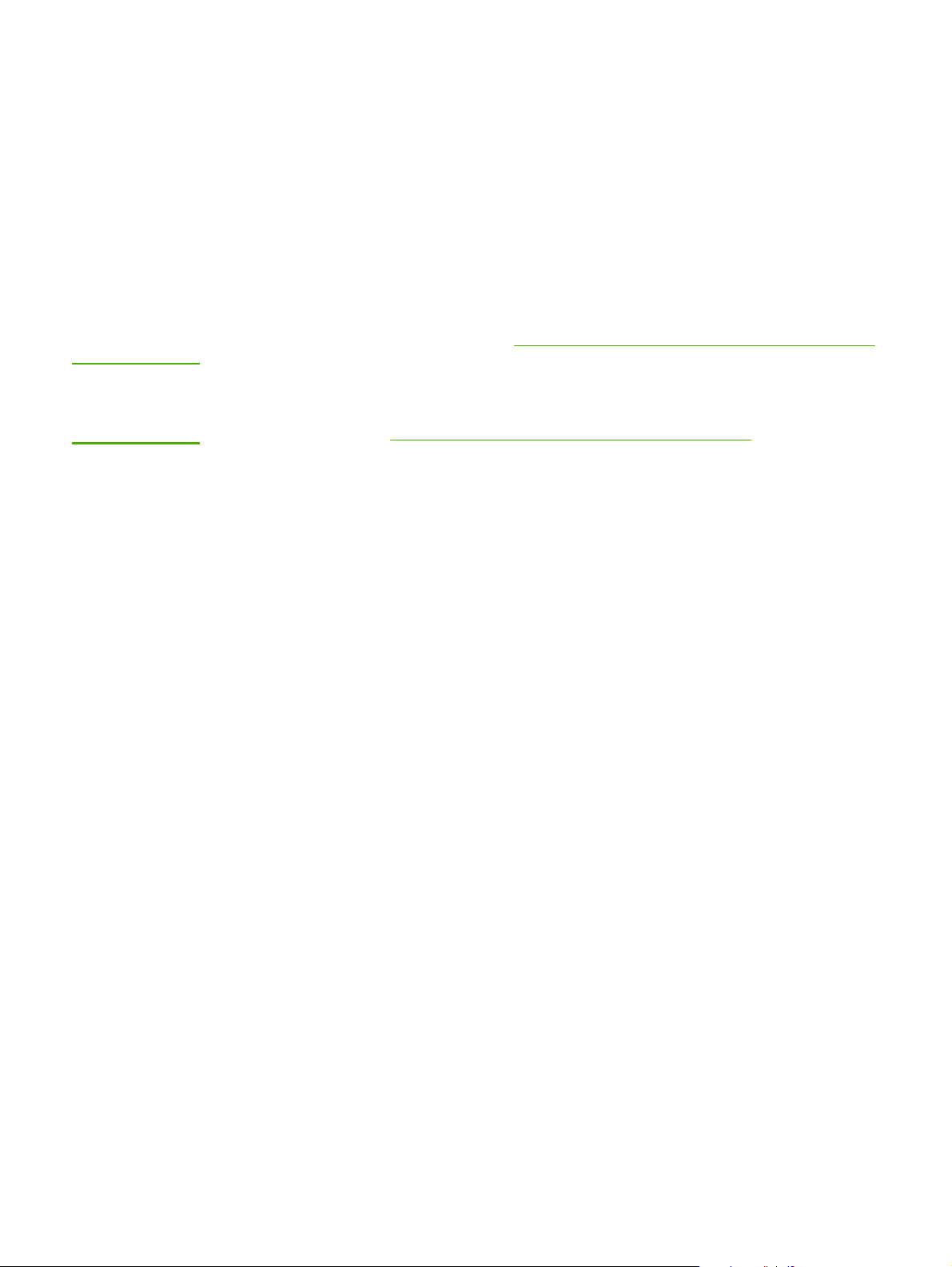
Papīra un citu apdrukājamo materiālu izvēle
HP LaserJet printeri nodrošina dokumentus ar augstu drukas kvalitāti. Var drukāt uz
dažādiem materiāliem, piemēram, papīra (tostarp arī pilnīgi pārstrādāta papīra), aploksnēm,
uzlīmēm, caurspīdīgajām filmām un pielāgota formāta apdrukājamajiem materiāliem. Ir
pieļaujami šādi apdrukājamā materiāla izmēri:
● Minimālais: 76x127 mm
● Maksimālais: 216x356 mm
Printera darbību un izvades kvalitāti itekmē tādi svarīgi faktori kā svars, šķiedrojums un
mitrums. Lai iegūtu vislabāko iespējamo drukas kvalitāti, lietojiet tikai augstas kvalitātes
apdrukājamos materi
apdrukājamo materiālu specifikāciju skat.
ālus, kas paredzēti lāzerprinteriem. Papildu informāciju par papīra un
Apsvērumi saistībā ar apdrukājamā materiāla izvēli.
Piezīme:
Vienmēr testējiet apdrukājamā materiāla paraugu, pirms iegādājaties to lielā daudzumā.
Apdrukājamo materiālu piegādātājam ir jāizprot noteikumi, kas izklāstīti rokasgrāmatā
HP LaserJet printer family print media guide (HP part number 5851-1468). Papildu
informāciju skat. sadaļā
Apsvērumi saistībā ar apdrukājamā materiāla izvēli.
HP apdrukājamie materiāli
HP iesaka šādus HP apdrukājamos materiālus:
● HP Multipurpose Paper
● HP Office Paper
● HP All-in-One Printing Paper
● HP LaserJet Paper
● HP Premium Choice LaserJet Paper
Nevēlamie apdrukājamie materiāli
Printeri HP LaserJet 1022, 1022n un 1022nw var apstrādāt daudzus apdrukājamo materiālu
veidus. Izmantojot apdrukājamo materiālu, kas neietilpst printera specifikācijā, tiek
samazināta drukas kvalitāte un paaugstināta papīra iestrēgšanas iespēja.
● Neizmantojiet pārāk grubuļainu papīru.
● Neizmantojiet papīru ar izgriezumiem vai perforējumiem, izņemot papīru ar standarta trīs
caurumu perforāciju.
● Neizmantojiet daudzslāņainas veidlapas.
● Neizmantojiet papīru ar ūdenszīmēm, ja drukājat nepārtrauktus rakstus.
LVWW Papīra un citu apdrukājamo materiālu izvēle 33
Page 42

Apdrukājamie materiāli, kas var sabojāt printeri
Retos gadījumos apdrukājamais materiāls var sabojāt printeri. Lai izvairītos no iespējamiem
bojājumiem, neizmantojiet šādus apdrukājamos materiālus:
● Neizmantojiet apdrukājamos materiālus, kuros ir skavas.
● Neizmantojiet caurspīdīgās filmas, kas paredzētas tintes printeriem vai citiem zemas
temperatūras printeriem. Lietojiet tikai tādas caurspīdīgās filmas, kas paredzētas
izmantošanai HP LaserJet printeros.
● Nelietojiet fotopapīru, kas paredzēts tintes printeriem.
● Nelietojiet papīru ar reljefu vai papīru ar pārklājumu, kurš nav paredzēts printera
termofiksācijas temperatūrām. Izvēlieties apdrukājamo materiālu, kas 0,1 sekundi var
izturēt 200 °C temperatūru. HP ražo dažādus apdrukājamos materiālus, kas ir paredzēti
printeriem HP LaserJet 1022, 1022n un 1022nw.
● Neizmantojiet vēstu
vai vēstuļpapīra drukāšanā jābūt lietotām tintēm, kas 0,1 sekundi var izturēt 200 °C
temperatūru.
● Nelietojiet apdrukājamo materiālu, kas var radīt bīstamus izmešus vai kas kūst, smērē
vai zaudē krāsu, ja 0,1 sekundi tiek pakļauts 200 °C temperatūrai.
Lai pasūtītu HP LaserJet drukas izejmateriālus, atveriet http://www.hp.com/go/ljsupplies/, ja
atrodaties ASV, vai http://www.hp.com/ghp/buyonline.html/, ja atrodaties citur pasaulē.
ļpapīru ar zemas temperatūras krāsvielām vai termogrāfiju. Veidlapu
34 4. Nodaļa Drukas uzdevumi LVWW
Page 43
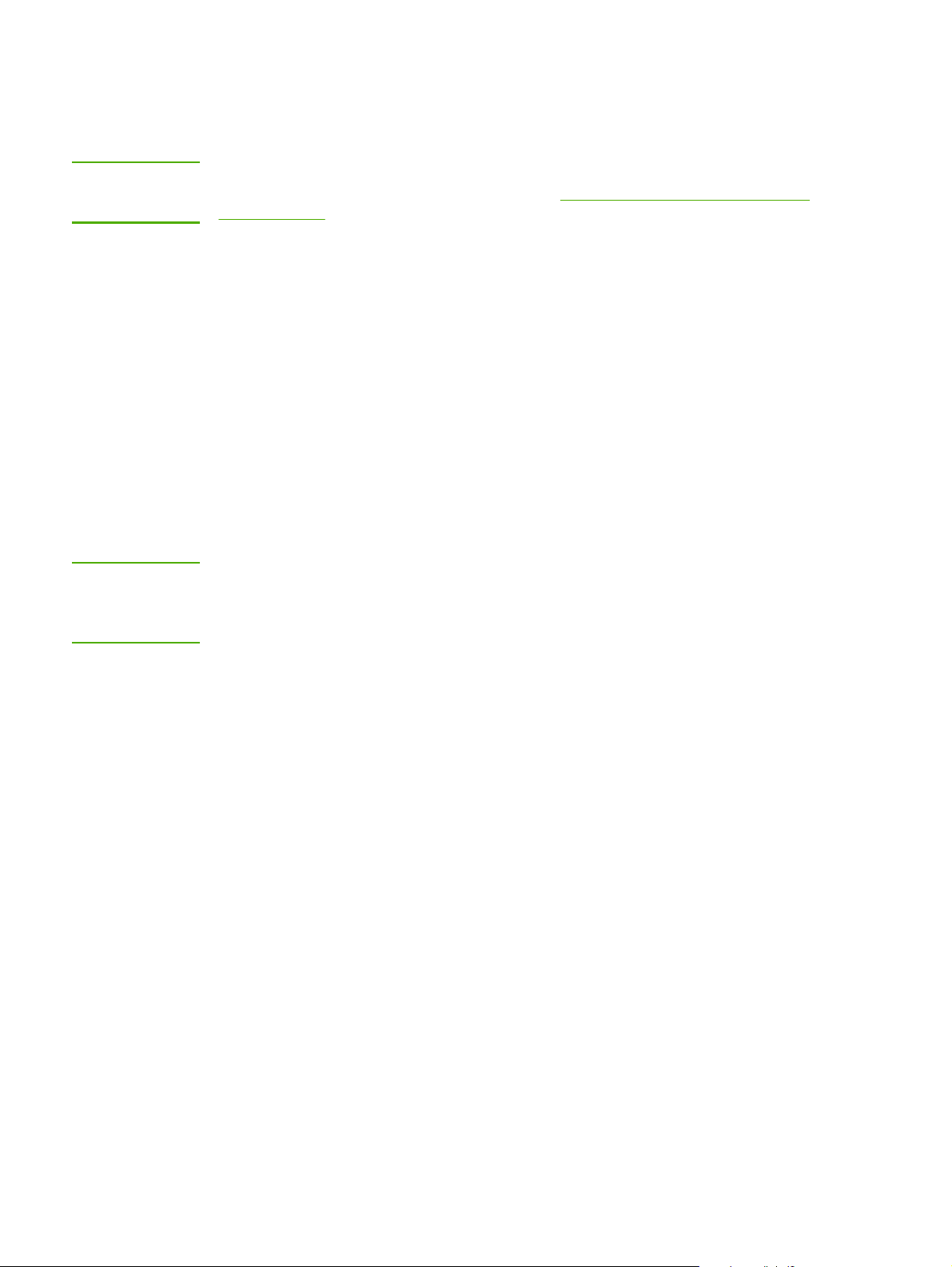
Apdrukājamā materiāla ievietošana padeves paplātēs
Tālākajās sadaļās ir aprakstīts, kā ievietot apdrukājamo materiālu dažādās padeves paplātēs.
UZMANĪBU!
Piezīme:
Ja mēģināt drukāt uz materiāla, kas ir saburzīts, salocīts vai kaut kādā veidā bojāts, tas var
iestrēgt printerī. Papildu informāciju skat. sadaļā
materiāla izvēli.
Apsvērumi saistībā ar apdrukājamā
Prioritārās padeves ligzda
Prioritārās padeves ligzdā var ievietot vienu apdrukājamā materiāla loksni ne smagāku kā
163 g/m
augšpusi uz priekšu un ar apdrukājamo pusi uz augšu. Lai izvairītos no apdrukājamā
materiāla iestrēgšanas vai sašķiebšanās, pirms tā padošanas vienmēr pielāgojiet malējās
vadotnes.
2
vai vienu aploksni, caurspīdīgo filmu vai kartīti. Ievietojiet apdrukājamo materiālu ar
250 lokšņu galvenā padeves paplāte
Padeves paplātē ietilpst līdz 250 75 g/m2 smagām papīra lapām vai mazāk papīra, ja tas ir
smagāks, kaudzītes augstumam nepārsniedzot 25 mm. Ievietojiet apdrukājamo materiālu ar
augšpusi uz priekšu un ar apdrukājamo pusi uz augšu. Lai izvairītos no iestrēgšanas un
sašķiebšanās, vienmēr pielāgojiet malējās un priekšējās vadotnes.
Ievietojot jaunu apdrukājamo materiālu, pārliecinieties, vai no padeves paplātes esat izņēmis
visus tur esošos apdrukājamos materiālus, kā arī sakārtojiet jaunā materiāla kaudzīti. Tas
palīdz izvairīties no vairāku apdrukājamā materiāla lokšņu padošanas printerī vienlaicīgi,
tādējādi samazinot papīra iestrēgšanas iespēju.
LVWW Apdrukājamā materiāla ievietošana padeves paplātēs 35
Page 44

Drukāšana uz aploksnes
Izmantojiet tikai tādas aploksnes, kuras ir ieteiktas lietošanai lāzerprinteros. Papildu
informāciju skat. sadaļā
Apsvērumi saistībā ar apdrukājamā materiāla izvēli.
Piezīme:
Piezīme:
Lai drukātu uz vienas aploksnes, izmantojiet prioritārās padeves ligzdu. Drukāšanai uz
vairākām aploksnēm izmantojiet galveno padeves paplāti.
1. Pirms aploksnes ievietošanas, atvirziet materiāla vadotnes uz ārpusi, lai to atvērums
būtu nedaudz platāks par aploksni.
Ja aploksnei ir atloks uz īsās malas, padodiet šo malu printerī pirmo.
2. Ievietojiet aploksni ar apdrukājamo pusi uz augšu un ar augšējo malu pie kreisās
apdrukājamā materiāla vadotnes.
3. Pielāgojiet materiālu vadotnes atbilstoši aploksnes platumam.
36 4. Nodaļa Drukas uzdevumi LVWW
Page 45

4. Piekļūstiet printera rekvizītiem (vai drukas preferencēm operētājsistēmā Windows 2000
un XP). Norādījumus skat. sadaļā
5. Zīmnē Paper/Quality (Papīrs/kvalitāte) (zīmne Paper Type/Quality (Papīra veids/
kvalitāte) dažiem Macintosh draiveriem) kā papīra veidu izvēlieties Envelope (Aploksne).
Printera rekvizīti (draiveris).
Piezīme:
Ne visas printera iespējas ir pieejamas visos draiveros vai operētājsistēmās. Informāciju par
iespēju pieejamību konkrētajam draiverim skat. printera rekvizītu (draivera) tiešsaistes
palīdzībā.
6. Drukājiet uz aploksnes.
Kā drukāt, izmantojot manuālo padevi, skat. sadaļā
Manuālā padeve.
LVWW Drukāšana uz aploksnes 37
Page 46

Drukāšana uz vairākām aploksnēm
Izmantojiet tikai tādas aploksnes, kuras ir ieteiktas lietošanai lāzerprinteros. Papildu
informāciju skat. sadaļā
Apsvērumi saistībā ar apdrukājamā materiāla izvēli.
Piezīme:
Lai drukātu uz vienas aploksnes, izmantojiet prioritārās padeves ligzdu. Drukāšanai uz
vairākām aploksnēm izmantojiet galveno padeves paplāti.
1. Atveriet padeves paplātes pārsegu.
2. Pirms aplokšņu ievietošanas atvirziet materiālu vadotnes nedaudz platāk par aploksni.
3. Ievietojiet aploksnes ar apdrukājamo pusi uz augšu un ar augšējo malu pie kreisās
apdrukājamā materiāla vadotnes. Ievietojiet līdz 15 aploksnēm.
Piezīme:
38 4. Nodaļa Drukas uzdevumi LVWW
Ja aplokšņu īsākajā malā ir atloks, ievietojiet printerī šo malu vispirms.
Page 47

4. Noregulējiet materiālu vadotnes atbilstoši aplokšņu garumam un platumam.
5. Piekļūstiet printera rekvizītiem (vai drukas preferencēm operētājsistēmā Windows 2000
un XP). Norādījumus skat. sadaļā
Printera rekvizīti (draiveris).
Piezīme:
Ne visas printera iespējas ir pieejamas visos draiveros vai operētājsistēmās. Informāciju par
iespēju pieejamību konkrētajam draiverim skat. printera rekvizītu (draivera) tiešsaistes
palīdzībā.
6. Zīmnē Paper/Quality (Papīrs/kvalitāte) (zīmne Paper Type/Quality (Papīra veids/
kvalitāte) dažiem Macintosh draiveriem) kā papīra veidu izvēlieties Envelope (Aploksne).
7. Aizveriet padeves paplātes pārsegu.
8. Drukājiet uz aploksnēm.
LVWW Drukāšana uz vairākām aploksnēm 39
Page 48
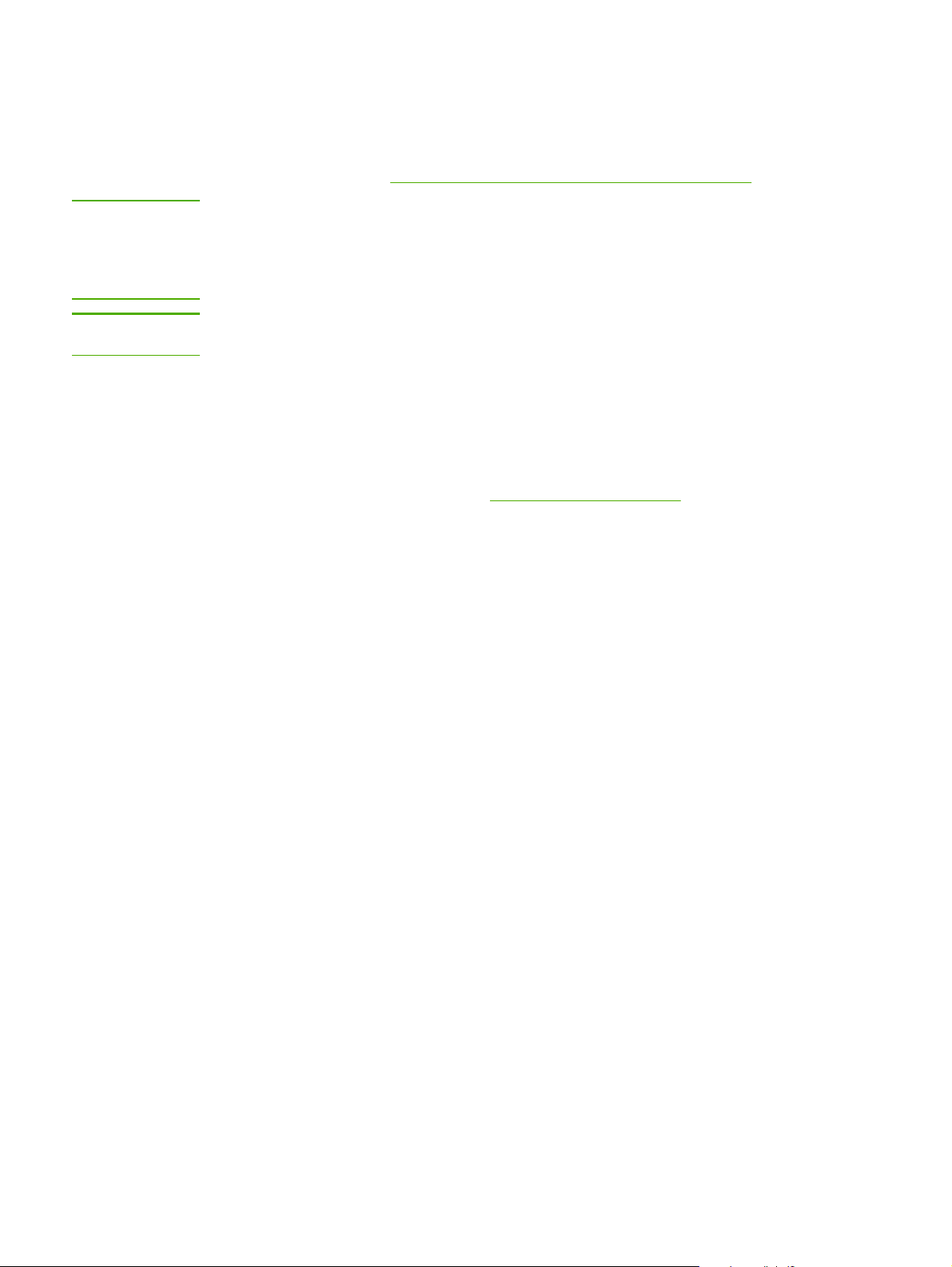
Drukāšana uz caurspīdīgām filmām vai uzlīmēm
Izmantojiet tikai tās caurspīdīgās filmas un uzlīmes, kuras tiek ieteiktas izmantošanai
lāzerprinteros, piemēram, HP caurspīdīgās filmas un HP LaserJet uzlīmes. Papildu
informāciju skat. sadaļā
Apsvērumi saistībā ar apdrukājamā materiāla izvēli.
UZMANĪBU!
UZMANĪBU!
Pārliecinieties, vai printera iestatījumos esat iestatījis pareizo apdrukājamā materiāla veidu
atbilstoši tālāk sniegtajiem norādījumiem. Printeris pielāgo fiksētāja temperatūru atbilstoši
apdrukājamā materiāla veida iestatījumam. Drukājot uz speciāliem materiāliem, piemēram,
caurspīdīgajām filmām vai uzlīmēm, šis pielāgojums neļauj fiksatoram sabojāt apdrukājamo
materiālu, kad tas tiek padots cauri printerim.
Pārbaudiet apdrukājamo materiālu, lai pārliecinātos, vai tas nav saburzīts vai sarullējies, kā
arī, vai tam nav ieplēstas malas un netrūkst uzlīmes.
1. Ievietojiet vienu lapu prioritārās padeves ligzdā vai ievietojiet vairākas lapas galvenajā
padeves paplātē. Pārliecinieties, vai apdrukājamā materiāla augšpuse ir uz priekšu un
apdrukājamā puse ir uz augšu.
2. Pielāgojiet apdrukājamā materiāla vadotnes.
3. Piekļūstiet printera rekvizītiem (vai drukas preferencēm operētājsistēmā Windows 2000
un XP). Norādījumus skat. sadaļā
4. Zīmnē Paper/Quality (Papīrs/kvalitāte) (zīmne Paper Type/Quality (Papīra veids/
kvalitāte) dažiem Macintosh draiveriem) izvēlieties pareizo apdrukājamā materiāla veidu.
5. Izdrukājiet dokumentu.
Printera rekvizīti (draiveris).
40 4. Nodaļa Drukas uzdevumi LVWW
Page 49

Drukāšana uz vēstuļpapīra un veidlapām
Ar printeriem HP LaserJet 1022, 1022n un 1022nw var drukāt uz vēstuļpapīra un veidlapām,
kuras var izturēt 200 °C temperatūru.
1. Ievietojiet papīru ar augšējo malu uz priekšu un ar apdrukājamo pusi uz augšu.
Pielāgojiet materiālu vadotnes atbilstoši papīra platumam.
2. Piekļūstiet printera rekvizītiem (vai drukas preferencēm operētājsistēmā Windows 2000
un XP). Norādījumus skat. sadaļā
3. Zīmnē Paper/Quality (Papīrs/kvalitāte) (zīmne Paper Type/Quality (Papīra veids/
kvalitāte) dažiem Macintosh draiveriem) izvēlieties pareizo apdrukājamā materiāla veidu.
4. Izdrukājiet dokumentu.
Printera rekvizīti (draiveris).
Piezīme:
Kā drukāt, izmantojot manuālo padevi, skat. sadaļā
Lai uz vēstuļpapīra izdrukātu vēstules pirmo lappusi, bet pēc tam vairākas lappuses uz
parastā papīra, galvenajā padeves paplātē ievietojiet parasto papīru, bet pēc tam prioritārajā
padeves ligzdā ievietojiet vēstuļpapīra lapu ar apdrukājamo pusi uz augšu. Printeris vispirms
sāk automātiski drukāt no prioritārās padeves ligzdas.
Manuālā padeve.
LVWW Drukāšana uz vēstuļpapīra un veidlapām 41
Page 50

Drukāšana uz nestandarta formāta materiāliem un kartītēm
Printeri HP LaserJet 1022, 1022n un 1022nw var drukāt uz nestandarta formāta materiāliem,
kuru izmēri ir no 76x127 mm līdz 216x356 mm.
Izmantojiet galveno padeves paplāti vairāku lapu apdrukāšanai. Pieļaujamos drukas
materiālu formātus skat. sadaļā
Galvenā padeves paplāte.
UZMANĪBU!
Piezīme:
Pirms ievietošanas pārliecinieties, vai loksnes nav salipušas kopā.
1. Ievietojiet apdrukājamo materiālu ar šaurāko malu pa priekšu un ar apdrukājamo pusi uz
augšu. Pielāgojiet sānu un aizmugures vadotnes tā, lai tās atbilstu apdrukājamajam
materiālam.
2. Piekļūstiet printera rekvizītiem (vai drukas preferencēm operētājsistēmā Windows 2000
un XP). Norādījumus skat. sadaļā
3. Zīmnē Paper/Quality (Papīrs/kvalitāte) (zīmne Paper Type/Quality (Papīra veids/
kvalitāte) dažiem Macintosh draiveriem) izvēlieties nestandarta formāta iespēju.
Norādiet nestandarta materiāla izmērus.
Ne visas printera iespējas ir pieejamas visos draiveros vai operētājsistēmās. Informāciju par
iespēju pieejamību konkrētajam draiverim skat. printera rekvizītu (draivera) tiešsaistes
palīdzībā.
4. Izdrukājiet dokumentu.
Kā drukāt, izmantojot manuālo padevi, skat. sadaļā
Printera rekvizīti (draiveris).
Manuālā padeve.
42 4. Nodaļa Drukas uzdevumi LVWW
Page 51

Drukāšana uz abām papīra pusēm (manuālā divpusējā druka)
Lai drukātu uz abām papīra pusēm (manuālā divpusējā druka), papīram ir jāiziet cauri
printerim divreiz.
Piezīme:
Piezīme:
Manuālā divpusējā druka var padarīt printeri netīru, tādējādi pazeminot drukas kvalitāti.
Norādījumus, kā rīkoties, ja printeris ir kļuvis netīrs, skat. sadaļā
1. Piekļūstiet printera rekvizītiem (vai drukas preferencēm operētājsistēmā Windows 2000
un XP). Norādījumus skat. sadaļā
2. Zīmnē Finishing (Beigšana) izvēlieties Print On Both Sides (Manually) (Drukāt uz
abām pusēm (manuāli)) (dažiem Macintosh draiveriem izvēlieties Manual Duplex
(Manuālā divpusējā druka)). Izvēlieties atbilstošu iesiešanas iespēju un noklikšķiniet uz
OK (Labi).
3. Izdrukājiet dokumentu.
Ne visas printera iespējas ir pieejamas visos draiveros vai operētājsistēmās. Informāciju par
iespēju pieejamību konkrētajam draiverim skat. printera rekvizītu (draivera) tiešsaistes
palīdzībā.
Printera rekvizīti (draiveris).
Printera tīrīšana.
4. Pēc tam, kad ir izdrukāta viena puse, savāciet izdrukātās lapas. Apgrieziet ar apdrukāto
pusi uz leju un nolīdziniet kaudzīti.
LVWW Drukāšana uz abām papīra pusēm (manuālā divpusējā druka) 43
Page 52
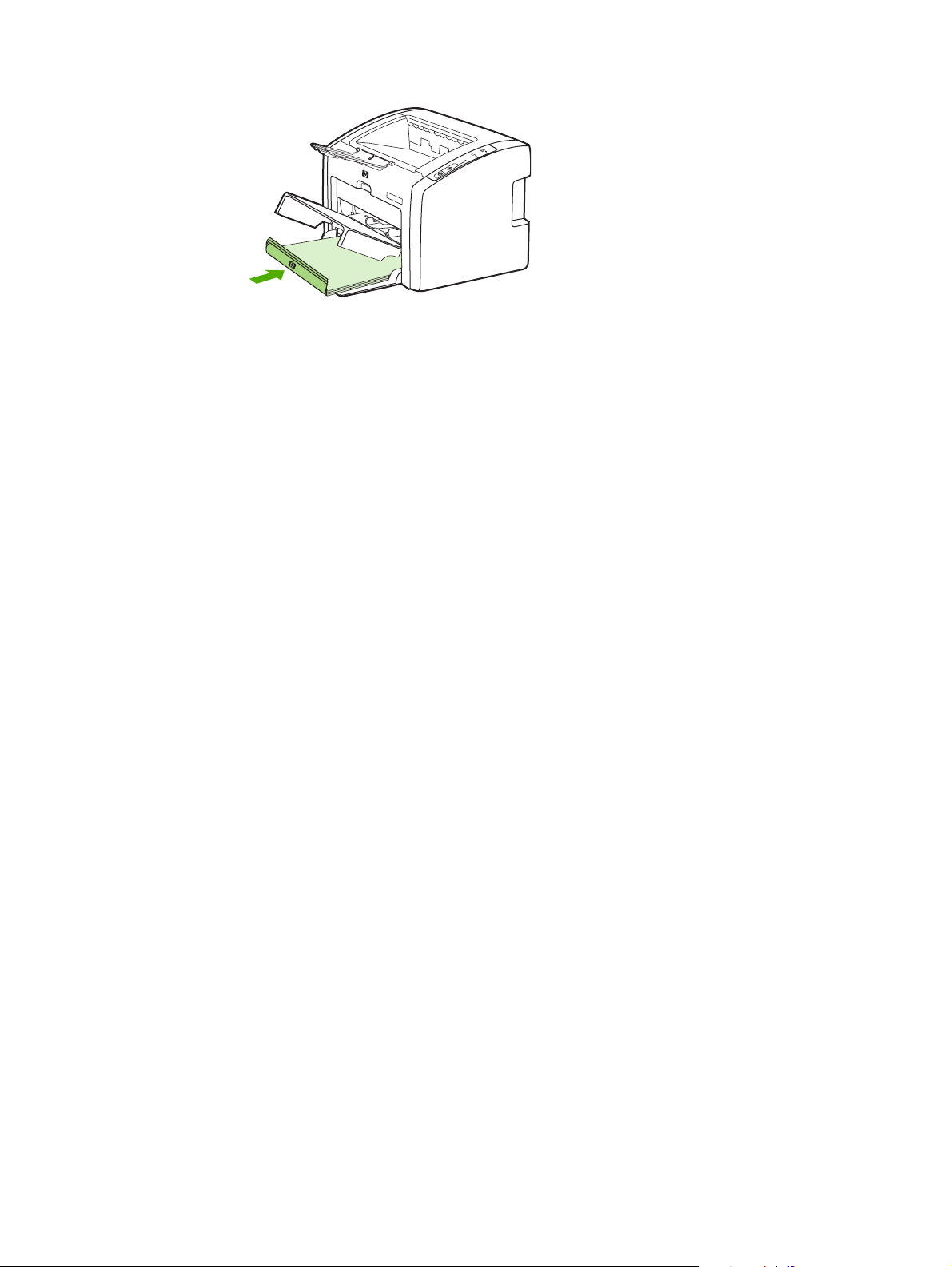
5. Ievietojiet kaudzīti atpakaļ padeves paplātē. Apdrukātajai pusei ir jābūt uz leju un
apakšējā mala jāpadod printerī pirmā. Atveriet materiālu padeves paplātes pārsegu.
6. Nospiediet pogu GO (Aiziet!) uz printera vadības paneļa, lai drukātu uz otras puses.
44 4. Nodaļa Drukas uzdevumi LVWW
Page 53

Vairāku lappušu drukāšana uz vienas papīra lapas (n lappušu druka)
Varat izvēlēties lappušu skaitu, ko vēlaties drukāt uz vienas papīra lapas. Izvēloties drukāt
uz vienas lapas vairāk nekā vienu lappusi, šīs lappuses ir mazākas un lapā tiek izkārtotas
tādā secībā, kādā tās tiktu izdrukātas parastā drukas režīmā.
1. No lietojumprogrammas piekļūstiet printera rekvizītiem (vai drukas rekvizītiem
operētājsistēmā Windows 2000 un XP). Norādījumus skat. sadaļā
(draiveris).
2. Zīmnē Finishing (Beigšana) (zīmnē Layout (Izkārtojums) dažiem Macintosh
draiveriem) izvēlieties vajadzīgo lappušu skaitu uz vienas apdrukājamā materiāla puses.
Printera rekvizīti
Piezīme:
Ne visas printera iespējas ir pieejamas visos draiveros vai operētājsistēmās. Informāciju par
iespēju pieejamību konkrētajam draiverim skat. printera rekvizītu (draivera) tiešsaistes
palīdzībā.
3. (Iespējamās darbības) Lai lappuses drukātu ar apmalēm, atzīmējiet izvēles rūtiņu. Lai
norādītu lappušu kārtību, kādā tās tiek drukātas uz loksnes, izvēlieties kārtību
nolaižamajā izvēlnē.
4. Izdrukājiet dokumentu.
LVWW Vairāku lappušu drukāšana uz vienas papīra lapas (n lappušu druka) 45
Page 54

Bukletu drukāšana
Bukletus var drukāt uz Letter vai A4 papīra.
Piezīme:
Piezīme:
Macintosh datori pašlaik šo iespēju neatbalsta.
1. Ievietojiet papīru galvenajā padeves paplātē.
2. Piekļūstiet printera rekvizītiem (vai drukas preferencēm operētājsistēmā Windows 2000
un XP). Norādījumus skat. sadaļā
3. Zīmnē Finishing (Beigšana) izvēlieties iespēju Print On Both Sides (Manually)
(Drukāt uz abām pusēm (manuāli). Izvēlieties atbilstošu iesiešanas iespēju un
noklikšķiniet uz OK (Labi). Izdrukājiet dokumentu.
Ne visas printera iespējas ir pieejamas visos draiveros vai operētājsistēmās. Informāciju par
iespēju pieejamību konkrētajam draiverim skat. printera rekvizītu (draivera) tiešsaistes
palīdzībā.
Printera rekvizīti (draiveris).
4. Pēc tam, kad ir izdrukāta viena puse, savāciet izdrukātās lapas. Apgrieziet ar apdrukāto
pusi uz leju un nolīdziniet kaudzīti.
46 4. Nodaļa Drukas uzdevumi LVWW
Page 55
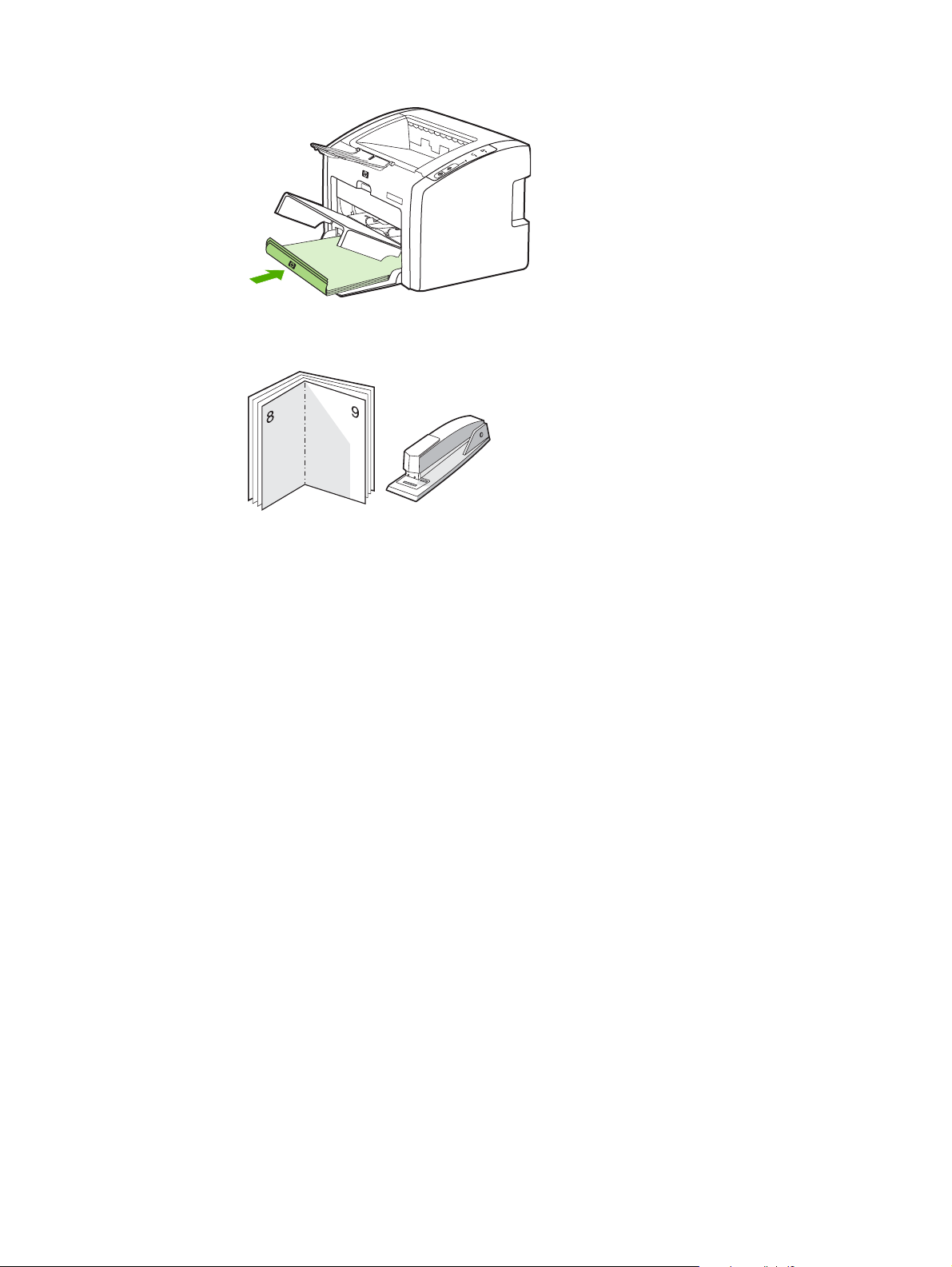
5. Ievietojiet lapas, kurām apdrukāta viena puse, atpakaļ padeves paplātē. Apdrukātajai
pusei ir jābūt uz leju un apakšējā mala jāpadod printerī pirmā.
6. Nospiediet pogu GO (Aiziet!) un uzgaidiet, kamēr tiek apdrukāta otra puse.
7. Salokiet un saskavojiet lapas.
LVWW Bukletu drukāšana 47
Page 56
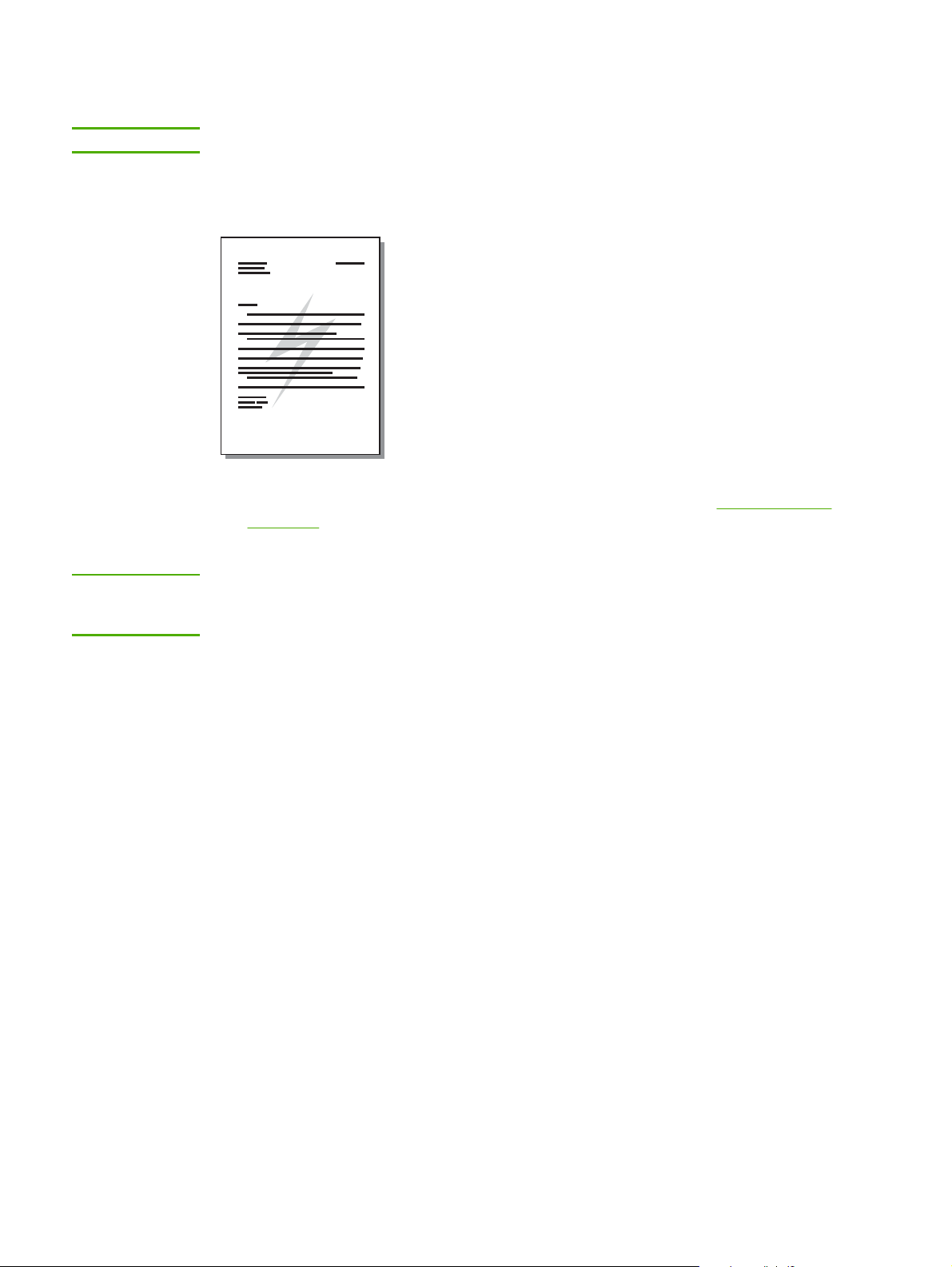
Ūdenszīmju drukāšana
Piezīme:
Piezīme:
Macintosh datori pašlaik šo iespēju neatbalsta.
Ūdenszīmju iespēju varat izmantot, lai drukātu tekstu "zem" esošā dokumenta (tā fonā).
Piemēram, varat pa diagonāli uz pirmās lappuses vai uz visām dokumenta lappusēm ar
lieliem pelēkiem burtiem uzdrukāt Melnraksts vai Slepeni.
1. No lietojumprogrammas piekļūstiet printera rekvizītiem (vai drukas rekvizītiem
operētājsistēmā Windows 2000 un XP). Norādījumus skat. sadaļā
(draiveris).
2. Zīmnē Effects (Efekti) izvēlieties to ūdenszīmi, kuru lietosit.
Ne visas printera iespējas ir pieejamas visos draiveros vai operētājsistēmās. Informāciju par
iespēju pieejamību konkrētajam draiverim skat. printera rekvizītu (draivera) tiešsaistes
palīdzībā.
Printera rekvizīti
3. Izdrukājiet dokumentu.
48 4. Nodaļa Drukas uzdevumi LVWW
Page 57

5
Apkope
Šajā nodaļā sniegta informācija par šādām tēmām:
●
Printera tīrīšana
●
Ievilcējruļļa nomaiņa
●
Ievilcējruļļa tīrīšana
●
Printera atdalīšanas paliktņa nomaiņa
●
Tonera izlīdzināšana
●
Drukas kasetnes nomaiņa
LVWW 49
Page 58

Printera tīrīšana
Pēc nepieciešamības tīriet printera korpusu ar tīru, mitru drāniņu.
UZMANĪBU!
Nelietojiet uz amonjaka bāzes ražotos tīrīšanas līdzekļus printera virsmas un tā apkārtnes
tīrīšanai.
Drukāšanas laikā apdrukājamā materiāla, tonera un putekļu daļiņas var uzkrāties printerī. Ar
laiku tas var radīt problēmas ar drukas kvalitāti, piemēram, tonera traipus vai smērēšanos,
kā arī papīra iestrēgšanu. Lai novērstu šīs problēmas un izvairītos no tām, varat iztīrīt drukas
kasetnes zonu un apdrukājamo materiālu ceļu.
Drukas kasetnes zonas tīrīšana
Drukas kasetnes zona nav jātīra bieži. Tomēr šāda tīrīšana var uzlabot izdruku kvalitāti.
1. Izslēdziet printeri un pēc tam atvienojiet barošanas vadu. Uzgaidiet, kamēr printeris
atdziest.
UZMANĪBU!
Lai izvairītos no bojājumiem, nepakļaujiet drukas kasetni gaismas iedarbībai. Ja
nepieciešams, apsedziet drukas kasetni. Neaiztieciet ar rokām melno sūkļveida pārneses
rulli printera iekšienē. To aiztiekot, varat sabojāt printeri.
2. Atveriet drukas kasetnes vāku un izņemiet drukas kasetni.
50 5. Nodaļa Apkope LVWW
Page 59
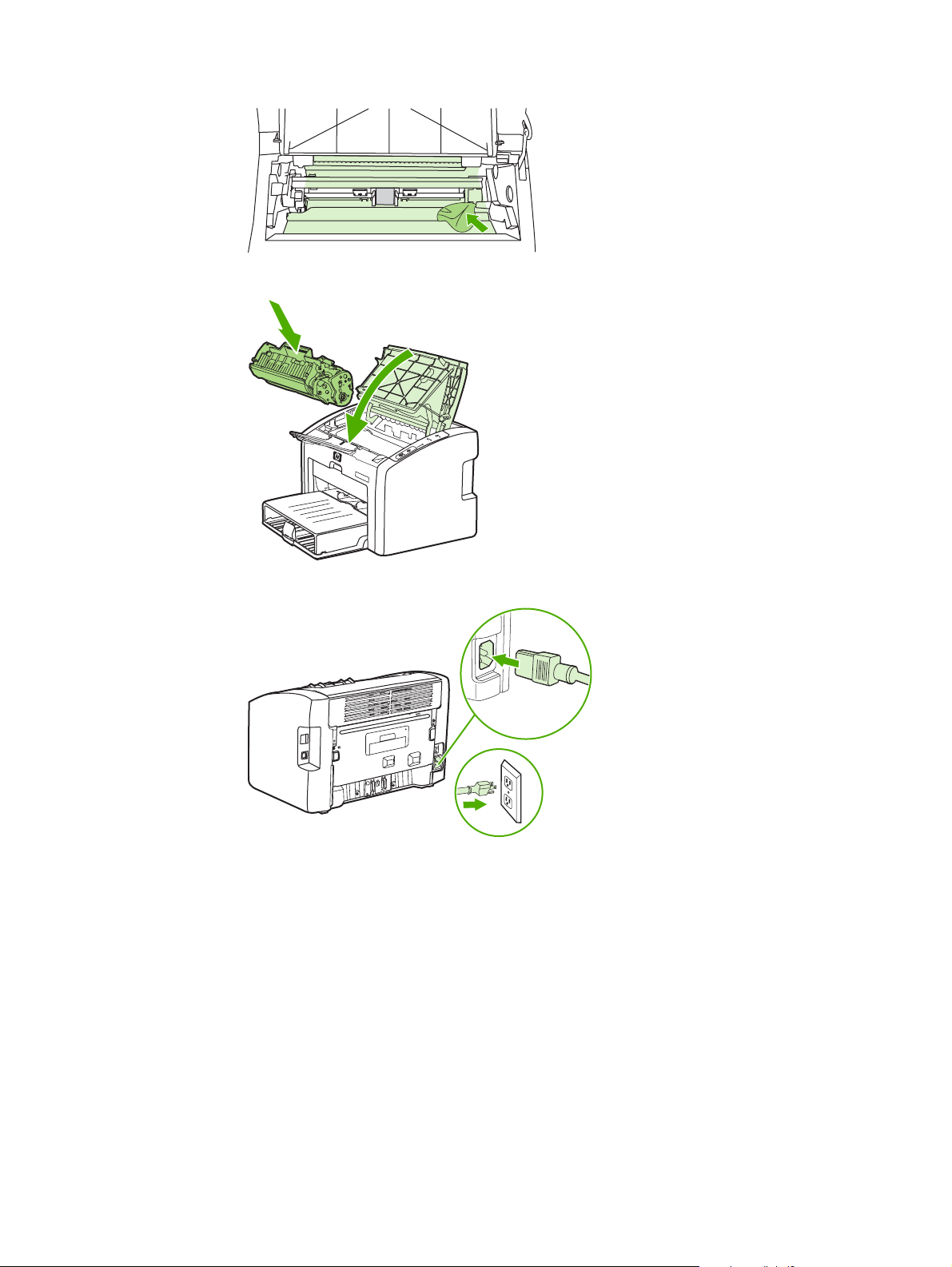
3. Ar sausu drāniņu bez plūksnām izslaukiet visu lieko no apdrukājamo materiālu ceļa un
drukas kasetnes iedobuma.
4. Ielieciet atpakaļ drukas kasetni un aizveriet drukas kasetnes vāku.
5. Pievienojiet printeri strāvas padevei un pēc tam ieslēdziet printeri.
Apdrukājamo materiālu ceļa tīrīšana
Ja izdrukās ir redzami tonera plankumi vai punkti, varat izmantot HP LaserJet tīrīšanas
utilītu, lai noņemtu liekās apdrukājamā materiāla un tonera daļiņas, kas var sakrāties
fiksatormezglā un uz rullīšiem. Apdrukājamo materiālu ceļa tīrīšana var pagarināt printera
kalpošanas laiku.
LVWW Printera tīrīšana 51
Page 60

Piezīme:
Lai iegūtu vislabākos rezultātus, izmantojiet caurspīdīgās filmas loksni. Ja nav nevienas
2
caurspīdīgās filmas, varat izmantot kopētāja apdrukājamo materiālu no 70 līdz 90 g/m
ar
gludu virsmu.
1. Pārliecinieties, vai printeris ir gaidīšanas režīmā un ir iededzies gatavības indikators.
2. Ievietojiet apdrukājamo materiālu padeves paplātē.
3. Izdrukājiet tīrīšanas lapu. Piekļūstiet printera rekvizītiem (vai drukas preferencēm
operētājsistēmā Windows 2000 un XP). Norādījumus skat. sadaļā
Printera rekvizīti
(draiveris).
Piezīme:
Tīrīšanas process aizņem apmēram 3 minūtes. Tīrīšanas procesa laikā tīrīšanas lapas
virzīšanās periodiski tiek apturēta. Neizslēdziet printeri pirms tīrīšanas procesa beigām. Lai
pilnīgi iztīrītu printeri, iespējams, tīrīšanas process ir jāatkārto vairākas reizes.
52 5. Nodaļa Apkope LVWW
Page 61

Ievilcējruļļa nomaiņa
Parasta printera lietošana, izmantojot labus apdrukājamos materiālus, veicina nodilšanu.
Izmantojot sliktas kvalitātes apdrukājamos materiālus, ievilcējrullis, iespējams, ir jāmaina
biežāk.
Ja printeris regulāri neievelk apdrukājamā materiāla lapu, ieteicams nomainīt vai notīrīt
ievilcējrulli. Kā pasūtīt jaunu ievilcējrulli, skat. sadaļā
Izejmateriālu pasūtīšana.
UZMANĪBU!
UZMANĪBU!
Neizpildot šos norādījumus, var sabojāt printeri.
1. Izslēdziet printeri un pēc tam no tā atvienojiet barošanas vadu. Uzgaidiet, kamēr
printeris atdziest.
Lai nesabojātu drukas kasetni, pēc iespējas nepakļaujiet to tiešas gaismas iedarbībai.
Apsedziet drukas kasetni ar papīra loksni.
2. Atveriet drukas kasetnes vāku un izņemiet drukas kasetni.
LVWW Ievilcējruļļa nomaiņa 53
Page 62
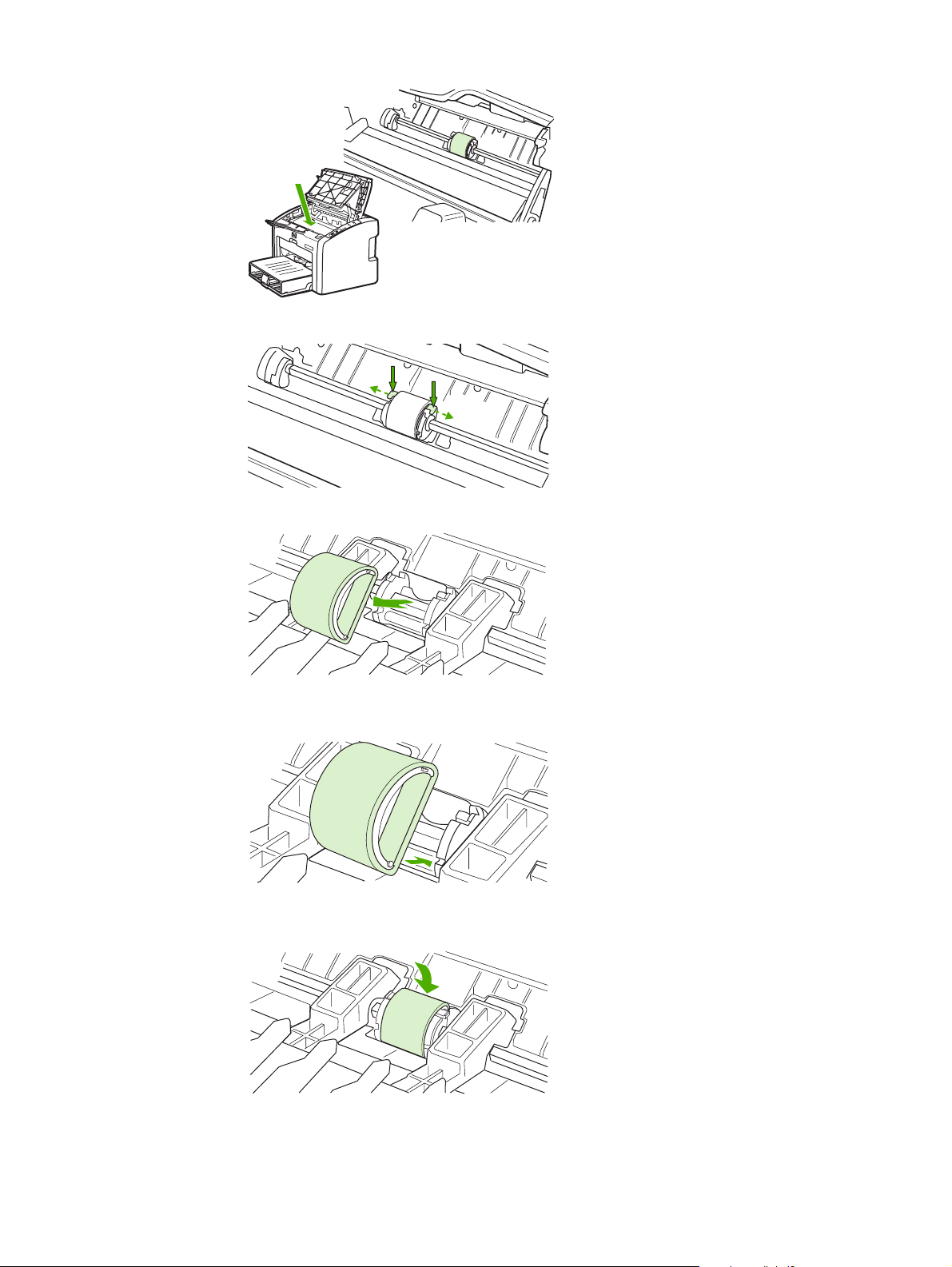
3. Atrodiet ievilcējrulli.
4. Atbrīvojiet mazās, baltās mēlītes katrā ievilcējruļļa pusē un grieziet ievilcējrulli uz priekšu.
5. Uzmanīgi pavelciet ievilcējrulli uz augšu un izņemiet to.
6. Ievietojiet ligzdā jauno ievilcējrulli. Apļveida un taisnstūrveida ligzdas katrā pusē neļaus
ievietot ievilcējrulli nepareizi.
7. Grieziet jaunā ievilcējruļļa augšpusi virzienā prom no sevis, līdz abas tā puses ar klikšķi
nofiksējas savā vietā.
54 5. Nodaļa Apkope LVWW
Page 63
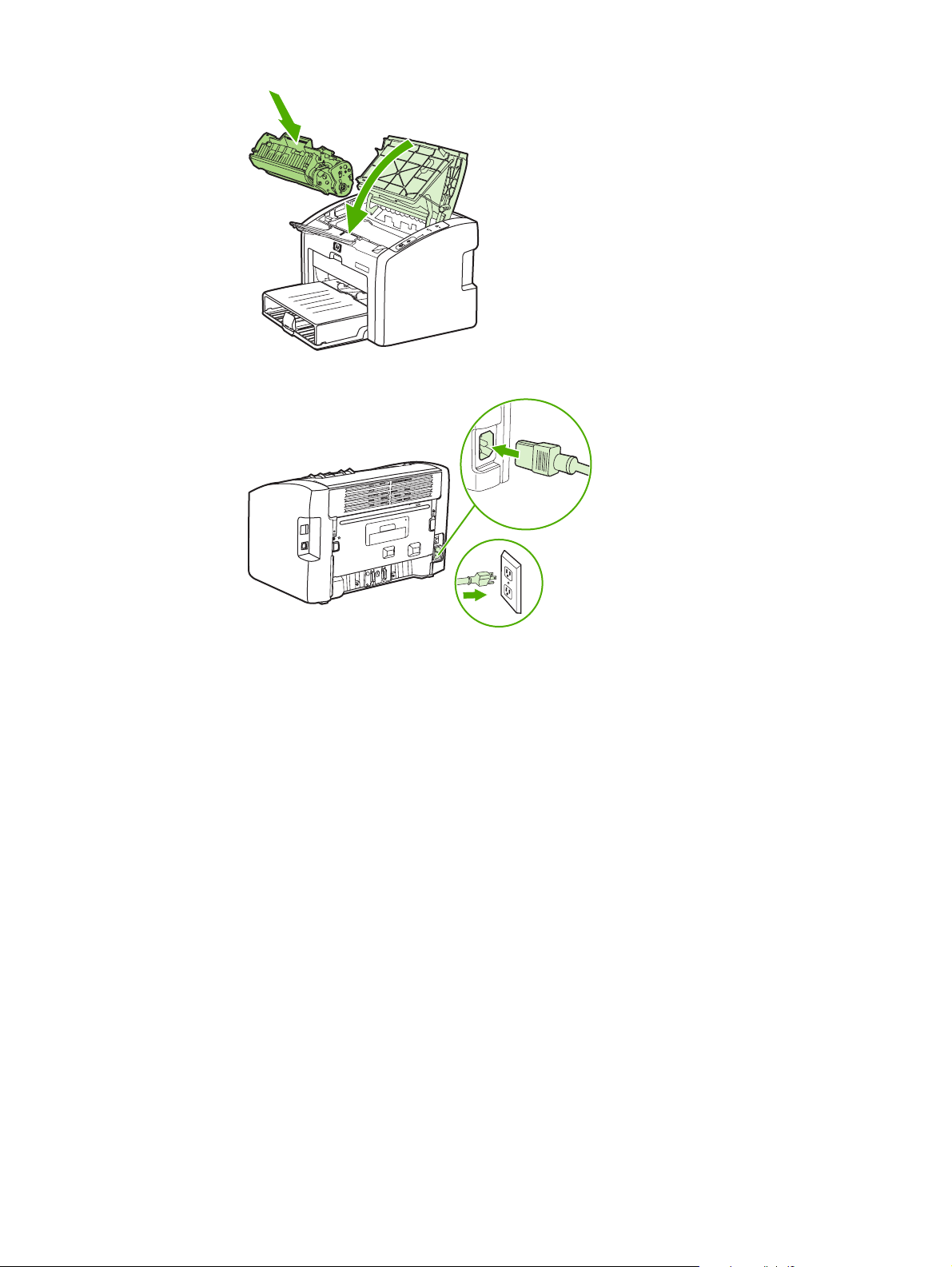
8. Ielieciet atpakaļ drukas kasetni un aizveriet drukas kasetnes vāku.
9. Pievienojiet printeri strāvas padevei un pēc tam ieslēdziet printeri.
LVWW Ievilcējruļļa nomaiņa 55
Page 64
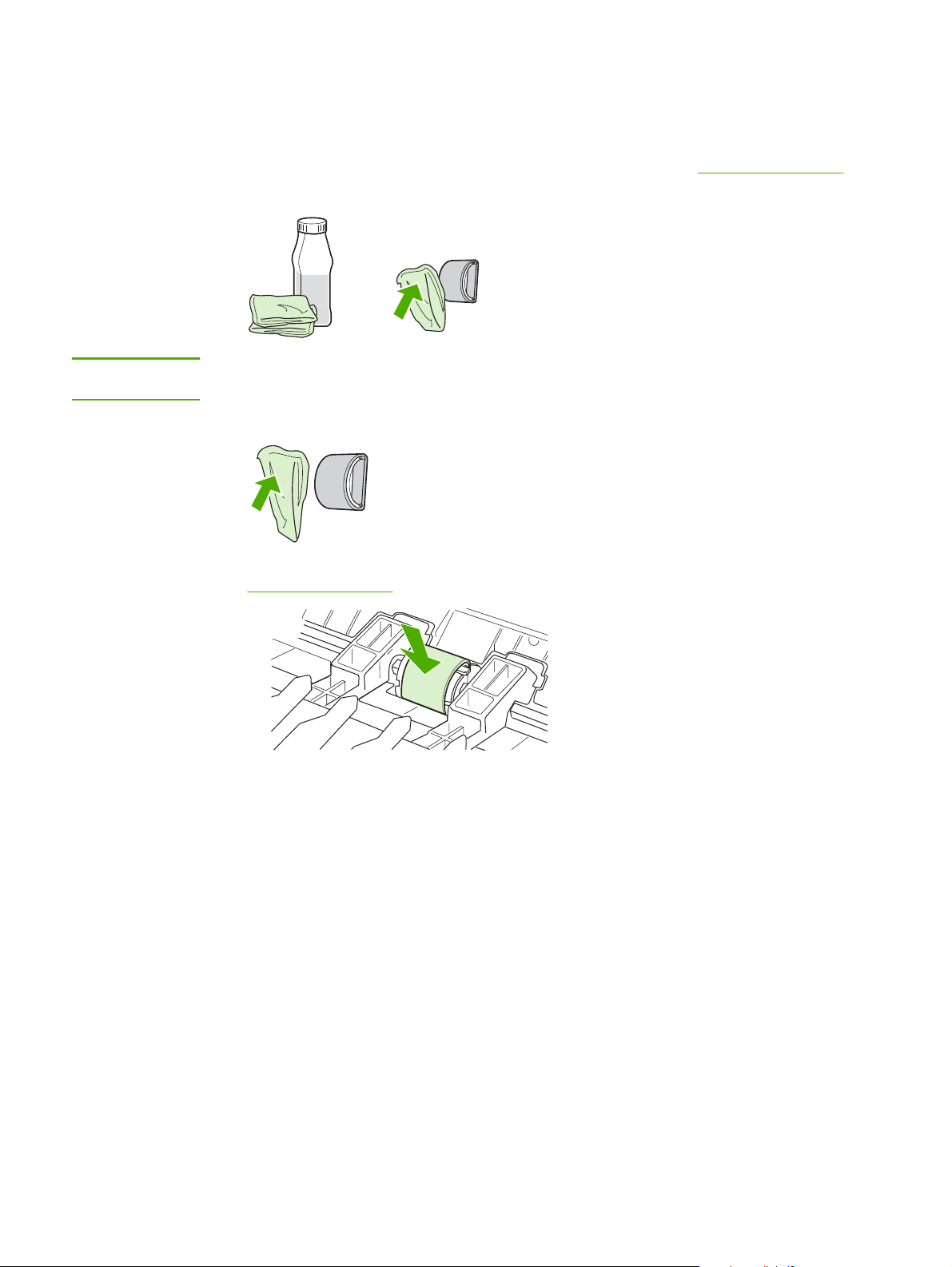
Ievilcējruļļa tīrīšana
Ja vēlaties nevis nomainīt ievilcējrulli, bet to notīrīt, rīkojieties šādi:
BRĪDINĀJUMS!
1. Noņemiet ievilcējrulli, kā aprakstīts no 1. līdz 5. darbībai sadaļā
2. Viegli samitriniet izopropila spirtā drāniņu bez plūksnām un noberziet rulli.
Spirts ir ugunsnedrošs. Netuviniet spirtu un drāniņu atklātai liesmai. Pirms aizverat printeri
un pievienojat barošanas vadu, ļaujiet spirtam pilnībā izžūt.
3. Ar sausu drāniņu bez plūksnām noslaukiet ievilcējrulli, lai notīrītu atmirkušos netīrumus.
4. Pirms ievietojat ievilcējrulli atpakaļ printerī, ļaujiet tam pilnībā nožūt (skatiet sadaļu
Ievilcējruļļa nomaiņa).
Ievilcējruļļa nomaiņa.
56 5. Nodaļa Apkope LVWW
Page 65

Printera atdalīšanas paliktņa nomaiņa
Parasta printera lietošana, izmantojot labus apdrukājamos materiālus, veicina nodilšanu.
Izmantojot sliktas kvalitātes apdrukājamos materiālus, atdalīšanas paliktnis, iespējams, ir
jāmaina biežāk. Ja printeris regulāri ievelk vairākas apdrukājamā materiāla lapas uzreiz,
ieteicams nomainīt atdalīšanas paliktni. Kā pasūtīt jaunu printera atdalīšanas paliktni, skat.
sadaļā
Izejmateriālu pasūtīšana.
Piezīme:
Pirms nomaināt atdalīšanas paliktni, notīriet ievilcējrulli. Skat. sadaļu Ievilcējruļļa tīrīšana.
1. Izslēdziet printeri un pēc tam no tā atvienojiet barošanas vadu. Uzgaidiet, kamēr
printeris atdziest.
2. Printera aizmugurē atskrūvējiet abas skrūves, ar kurām ir nostiprināts atdalīšanas
paliktnis.
LVWW Printera atdalīšanas paliktņa nomaiņa 57
Page 66
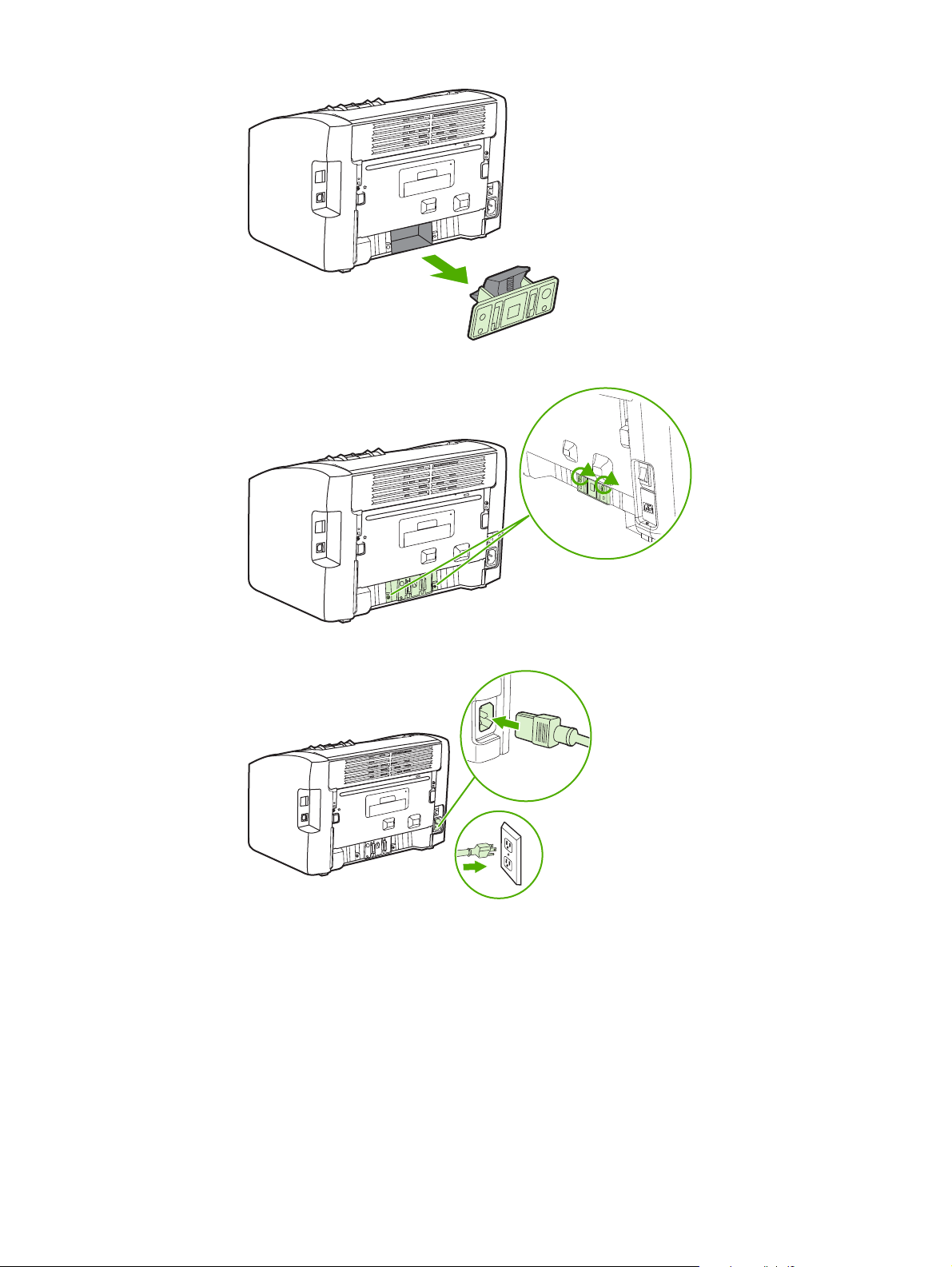
3. Izņemiet atdalīšanas paliktni.
4. Ievietojiet jauno atdalīšanas paliktni un pieskrūvējiet to vietā.
5. Pievienojiet printeri strāvas padevei un ieslēdziet printeri.
58 5. Nodaļa Apkope LVWW
Page 67
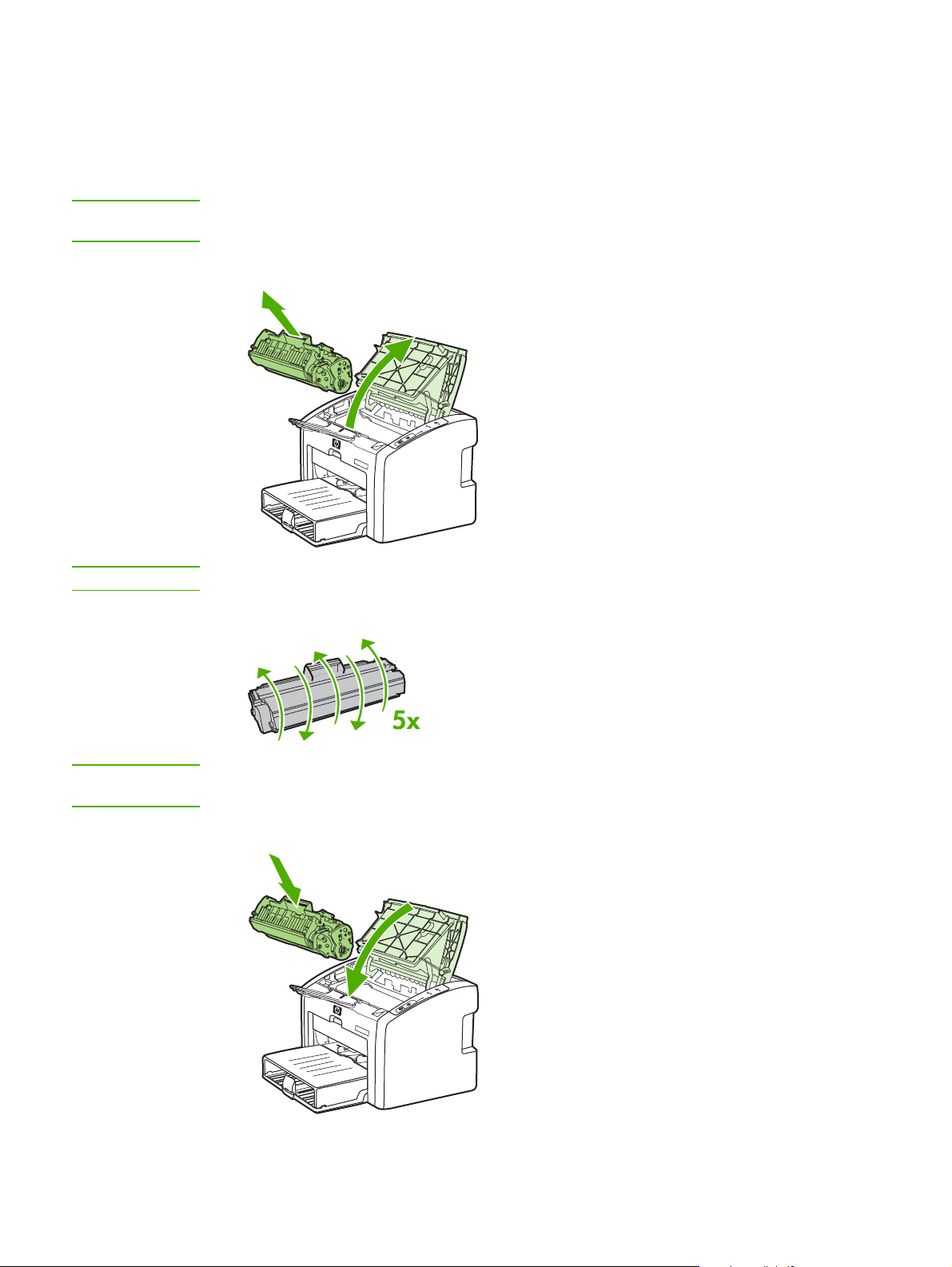
Tonera izlīdzināšana
Kad ir atlicis maz tonera, izdrukās ir redzami izbalējuši vai gaiši laukumi. Drukas kvalitāti
īslaicīgi var uzlabot, izlīdzinot toneri, kas, iespējams, ļaus pabeigt pašreizējo drukas darbu,
nenomainot drukas kasetni.
UZMANĪBU!
UZMANĪBU!
Lai nesabojātu drukas kasetni, pēc iespējas nepakļaujiet to tiešas gaismas iedarbībai.
Apsedziet drukas kasetni ar papīra loksni.
1. Atveriet drukas kasetnes vāku un izņemiet drukas kasetni no printera.
Lai nesabojātu drukas kasetni, turiet to aiz abiem galiem.
2. Lai izlīdzinātu toneri, viegli sakratiet drukas kasetni uz priekšu un atpakaļ.
UZMANĪBU!
LVWW Tonera izlīdzināšana 59
Ja toneris nokļūst uz apģērba, noslaukiet to ar sausu drāniņu un izmazgājiet apģērbu aukstā
ūdenī. Karsts ūdens padara tonera traipu grūti iztīrāmu no drēbēm.
3. Ielieciet drukas kasetni atpakaļ printerī un aizveriet drukas kasetnes vāku.
Page 68
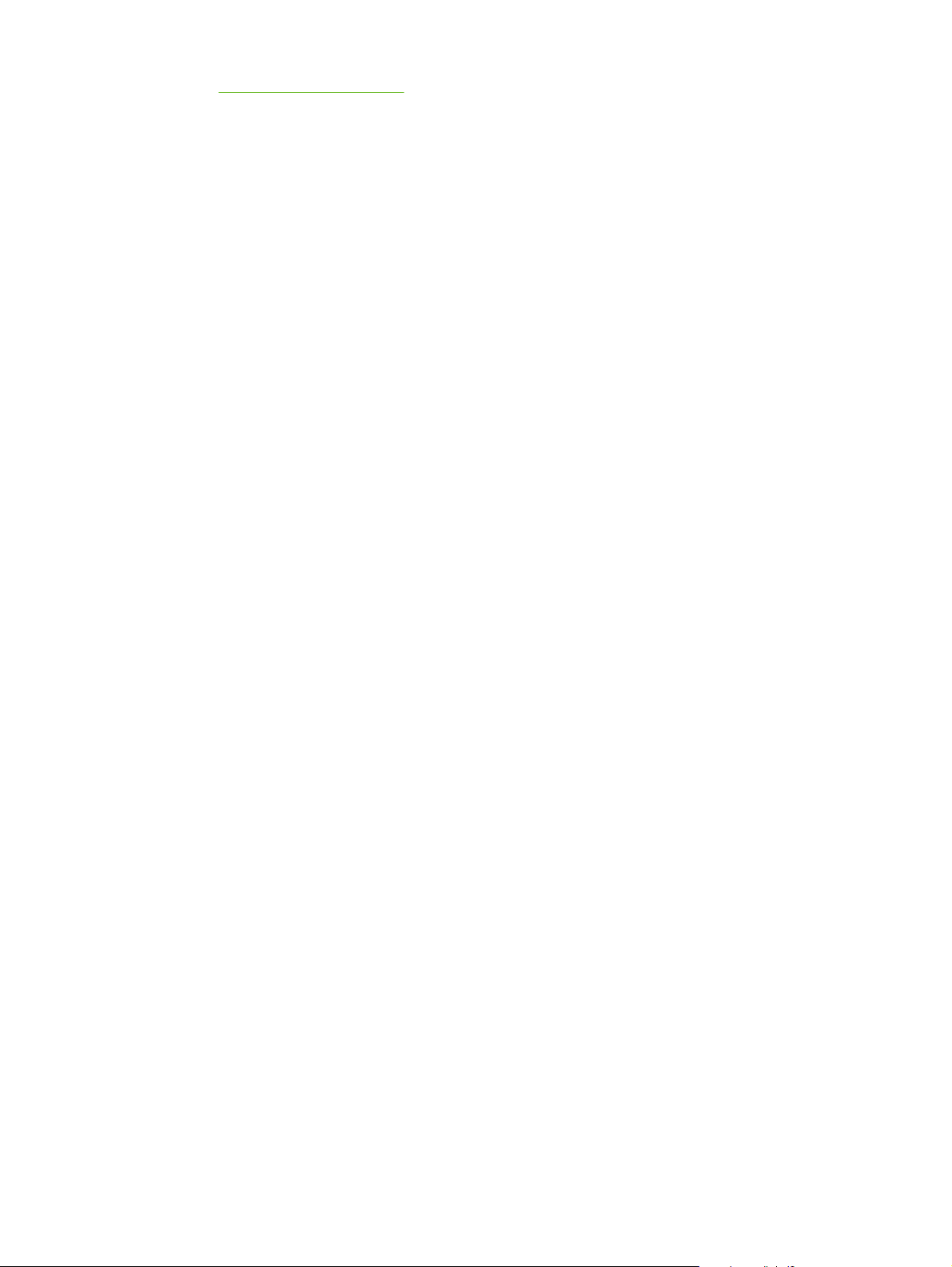
Ja izdruka joprojām ir gaiša, ievietojiet jaunu drukas kasetni. Norādījumus skat. sadaļā
Drukas kasetnes nomaiņa.
60 5. Nodaļa Apkope LVWW
Page 69
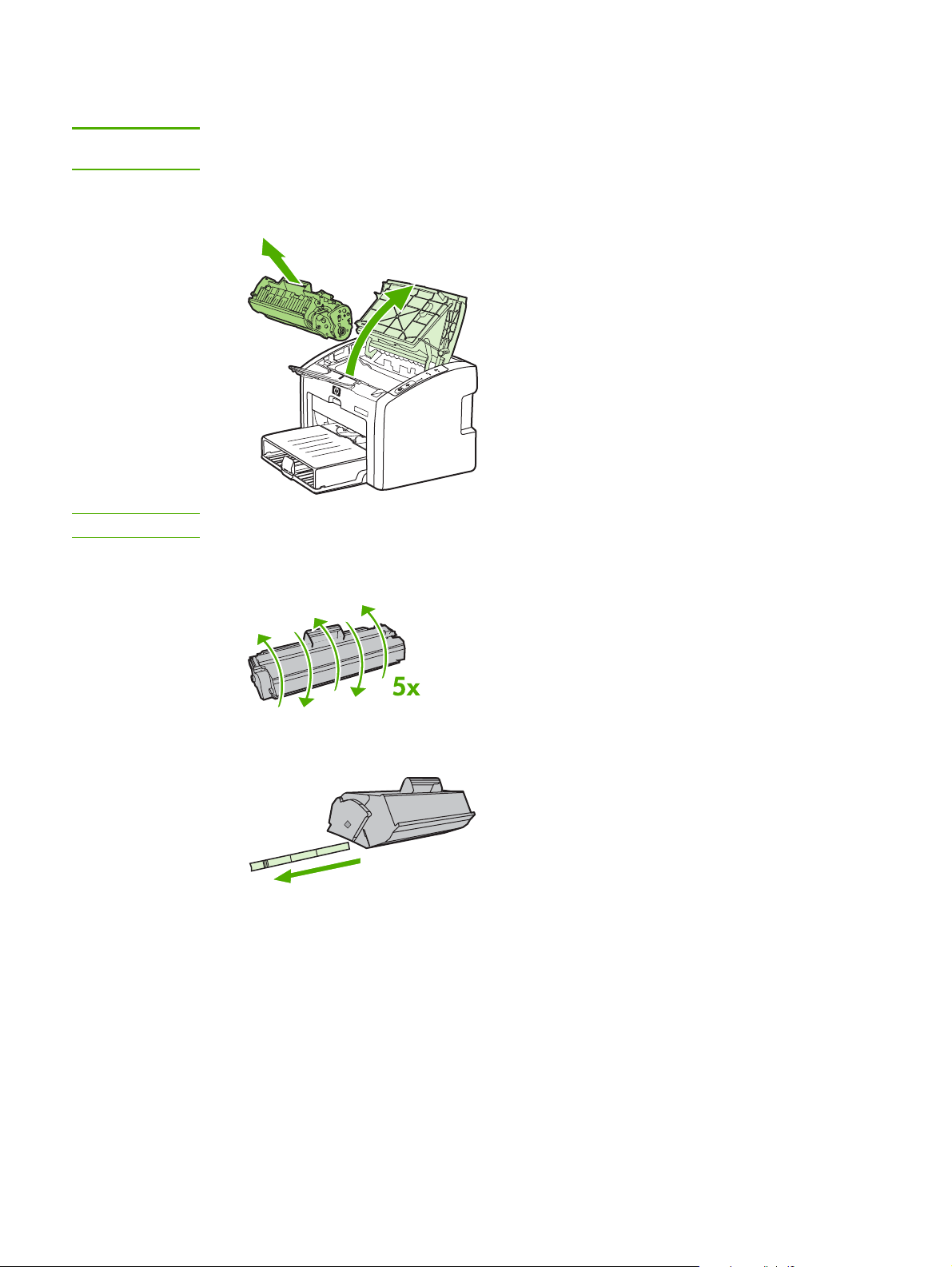
Drukas kasetnes nomaiņa
UZMANĪBU!
UZMANĪBU!
Lai nesabojātu drukas kasetni, pēc iespējas nepakļaujiet to tiešas gaismas iedarbībai.
Apsedziet drukas kasetni ar papīra loksni.
1. Atveriet drukas kasetnes vāku un izņemiet veco drukas kasetni. Skatiet informāciju par
otrreizējo pārstrādi drukas kasetnes iepakojuma iekšpusē.
Lai nesabojātu drukas kasetni, turiet to aiz abiem galiem.
2. Izņemiet jauno drukas kasetni no iepakojuma un uzmanīgi sakratiet to uz priekšu un
atpakaļ, lai vienmērīgi izlīdzinātu toneri kasetnes iekšpusē.
3. Pavelciet mēlīti, līdz visa lente ir izvilkta no drukas kasetnes. Ielieciet mēlīti drukas
kasetnes iepakojumā, lai nodotu to pārstrādei.
LVWW Drukas kasetnes nomaiņa 61
Page 70
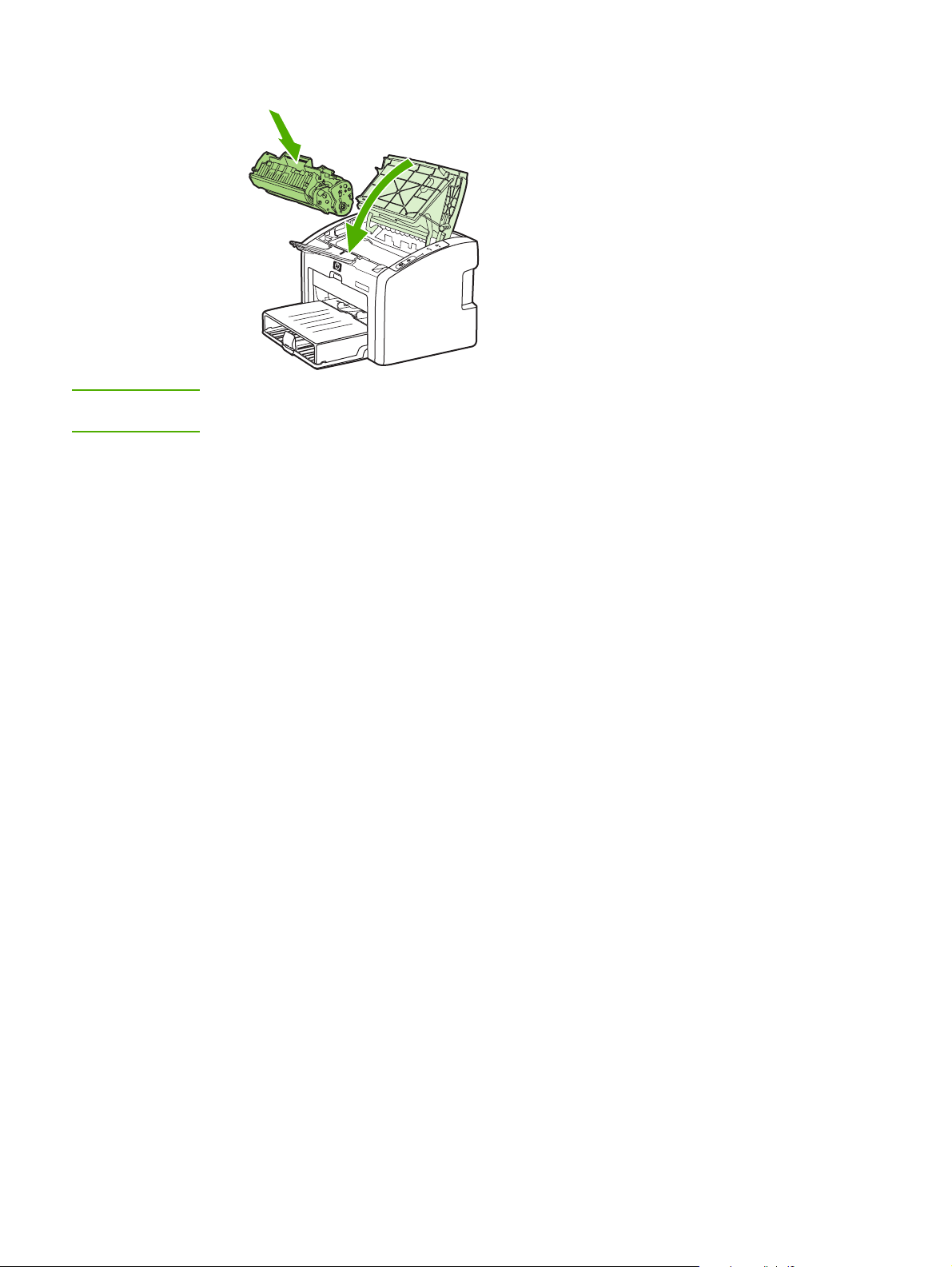
4. Ievietojiet jauno drukas kasetni printerī un pārliecinieties, vai tā atrodas savā vietā.
Aizveriet drukas kasetnes vāku.
UZMANĪBU!
Ja toneris nokļūst uz apģērba, noslaukiet to ar sausu drāniņu un izmazgājiet apģērbu aukstā
ūdenī. Karsts ūdens padara tonera traipu grūti iztīrāmu no drēbēm.
62 5. Nodaļa Apkope LVWW
Page 71
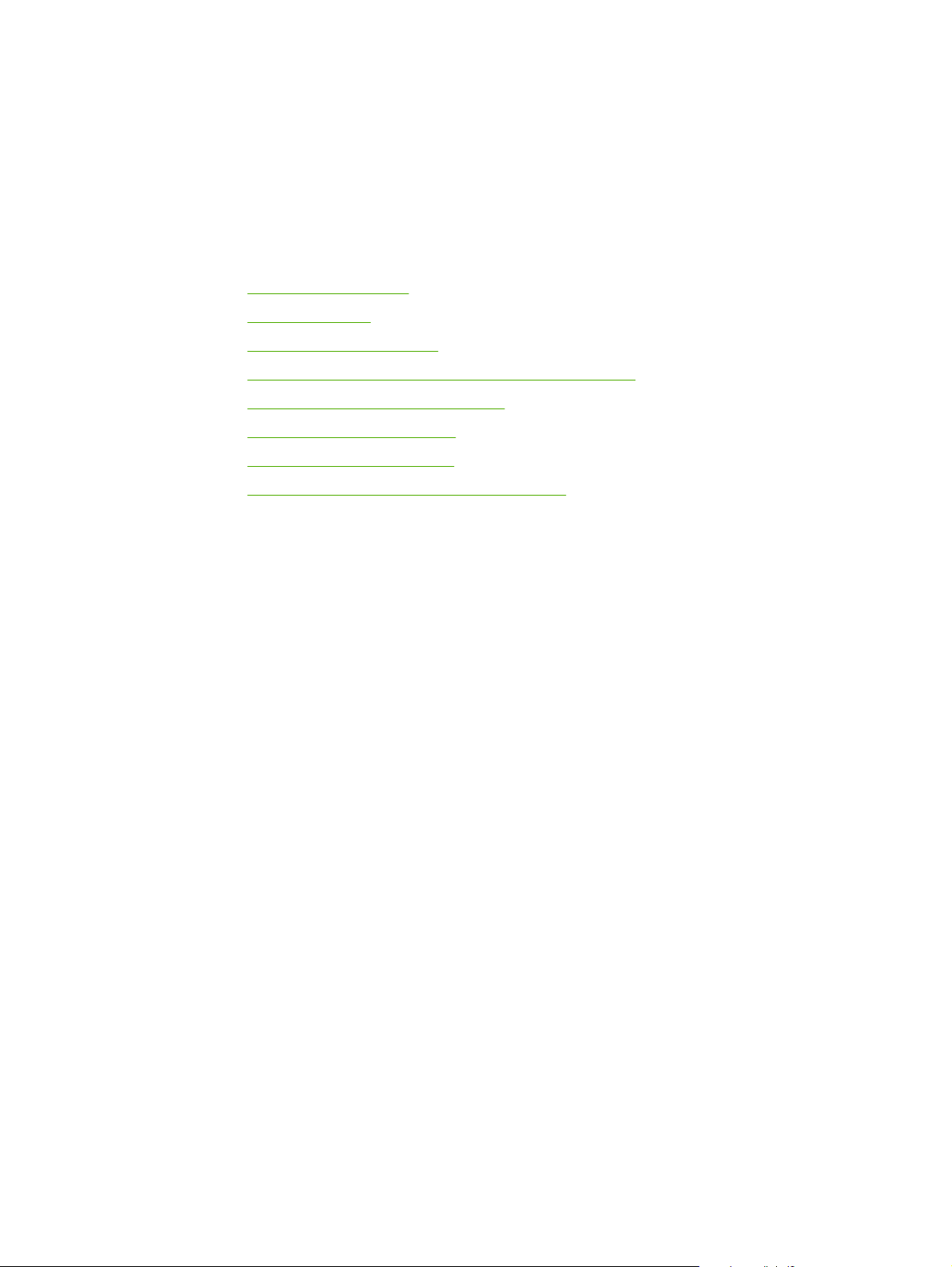
6
Problēmu risināšana
Šajā nodaļā sniegta informācija par šādām tēmām:
●
Risinājumu meklēšana
●
Statusa indikatori
●
Problēmas darbā ar papīru
●
Izdrukātā lappuse atšķiras no tās, kas redzama ekrānā
●
Printera programmatūras problēmas
●
Drukas kvalitātes uzlabošana
●
Iestrēguša papīra izņemšana
●
Vadu tīkla uzstādīšanas problēmu risināšana
LVWW 63
Page 72
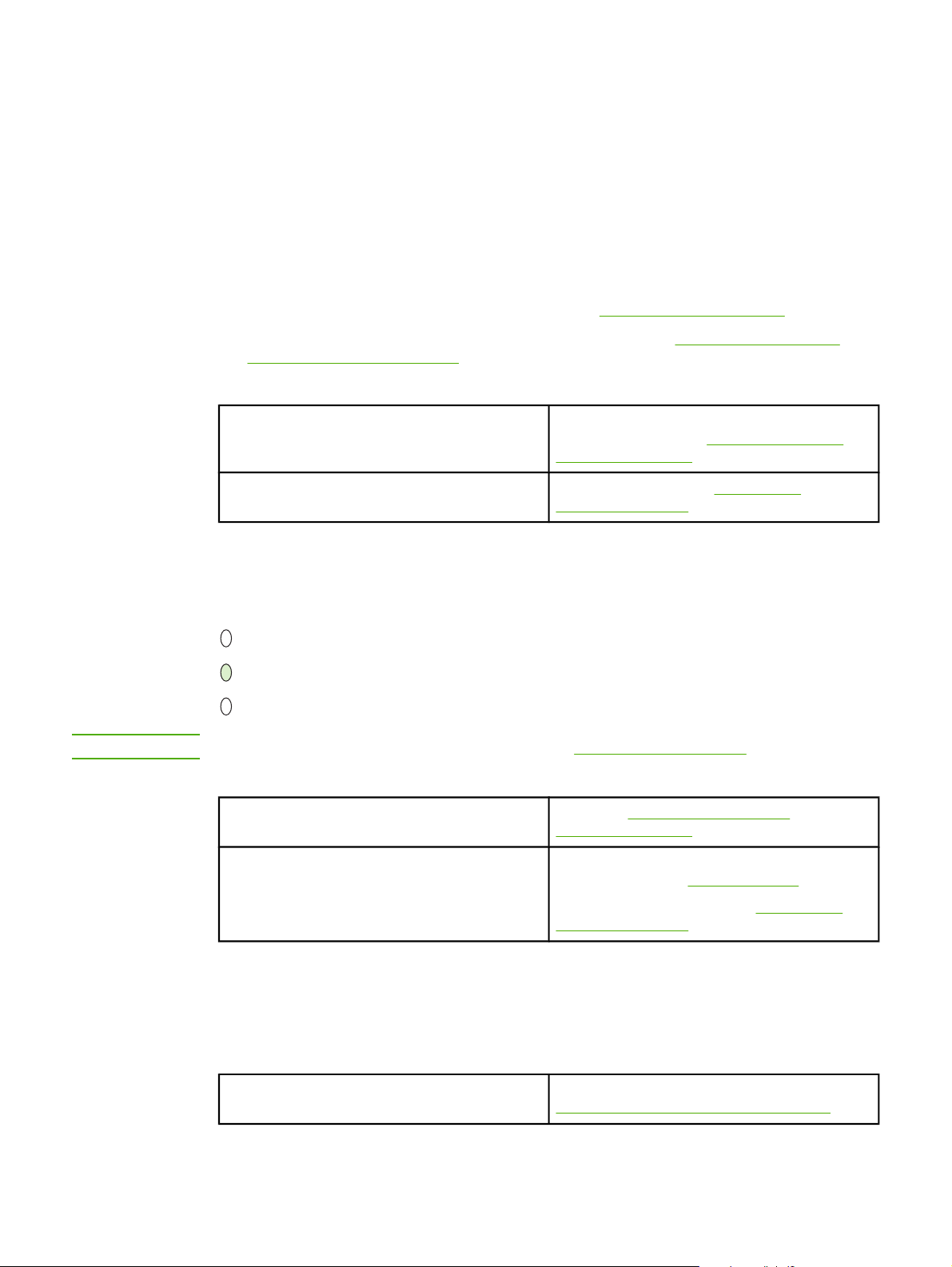
Risinājumu meklēšana
Šo sadaļu var izmantot, lai atrastu risinājumus visbiežāk sastopamajām problēmām ar
printeri.
1. solis: vai printeris ir uzstādīts pareizi?
● Vai printeris ir pievienots strāvas padeves kontaktligzdai, kura darbojas?
● Vai strāvas slēdzis ir ieslēgts?
Piezīme:
● Vai drukas kasetne ir ielikta pareizi? Skat. sadaļu
● Vai papīrs ir pareizi ievietots padeves paplātē? Skat. sadaļu
ievietošana padeves paplātēs.
Jā Ja uz iepriekš dotajiem jautājumiem atbildējāt
Nē Ja printeris neieslēdzas, Sazinieties ar
Drukas kasetnes nomaiņa.
Apdrukājamā materiāla
apstiprinoši, pārejiet uz
gatavības indikators?
HP tehnisko atbalstu.
2. solis: vai ir ieslēgts
2. solis: vai ir ieslēgts gatavības indikators?
Vai vadības paneļa indikatori izskatās kā šajā attēlā?
Vadības paneļa indikatoru un pogu aprakstu skat. Printera vadības panelis.
Jā Pārejiet uz 3. solis: vai varat izdrukāt
demonstrācijas lapu?
Nē Ja vadības paneļa indikatori neizskatās kā
augšējā attēlā, skat.
Ja nespējat atrisināt problēmu,
HP tehnisko atbalstu.
Statusa indikatori.
Sazinieties ar
3. solis: vai varat izdrukāt demonstrācijas lapu?
Lai izdrukātu demonstrācijas lapu, nospiediet pogu GO (Aiziet!).
Jā Ja demonstrācijas lapa ir izdrukāta, pārejiet uz
4. solis: vai drukas kvalitāte ir pieņemama?
64 6. Nodaļa Problēmu risināšana LVWW
Page 73

Nē Ja papīrs netiek izvadīts, skat. Problēmas darbā
ar papīru.
Ja nespējat atrisināt problēmu,
HP tehnisko atbalstu.
Sazinieties ar
4. solis: vai drukas kvalitāte ir pieņemama?
Jā Ja drukas kvalitāte ir pieņemama, pārejiet uz
5. solis: vai printeris ir izveidojis savienojumu ar datoru?
Nē Ja drukas kvalitāte ir slikta, skat. Drukas
kvalitātes uzlabošana.
Pārbaudiet, vai drukas iestatījumi atbilst
izmantojamajam materiālam. Informāciju par
iestatījumu pielāgošanu dažādiem
apdrukājamajiem materiāliem skat.
citu apdrukājamo materiālu izvēle.
Ja nespējat atrisināt problēmu, Sazinieties ar
HP tehnisko atbalstu.
Papīra un
5. solis: vai printeris ir izveidojis savienojumu ar datoru?
Pamēģiniet izdrukāt dokumentu no lietojumprogrammas.
Jā Ja dokuments tiek izdrukāts, pārejiet uz 6. solis:
vai izdrukātā lappuse izskatās tā, kā bijāt to
gaidījis?
Nē Ja dokuments netiek izdrukāts, skat. Printera
programmatūras problēmas.
Ja izmantojat Macintosh datoru, skat.
problēmas.
Ja nespējat atrisināt problēmu,
HP tehnisko atbalstu.
Mac OS X
Sazinieties ar
6. solis: vai izdrukātā lappuse izskatās tā, kā bijāt to gaidījis?
Jā Problēmai ir jābūt atrisinātai. Ja tā nav atrisināta,
Sazinieties ar HP tehnisko atbalstu.
Nē Skat. sadaļu Izdrukātā lappuse atšķiras no tās,
kas redzama ekrānā.
Ja nespējat atrisināt problēmu,
HP tehnisko atbalstu.
Sazinieties ar
LVWW Risinājumu meklēšana 65
Page 74
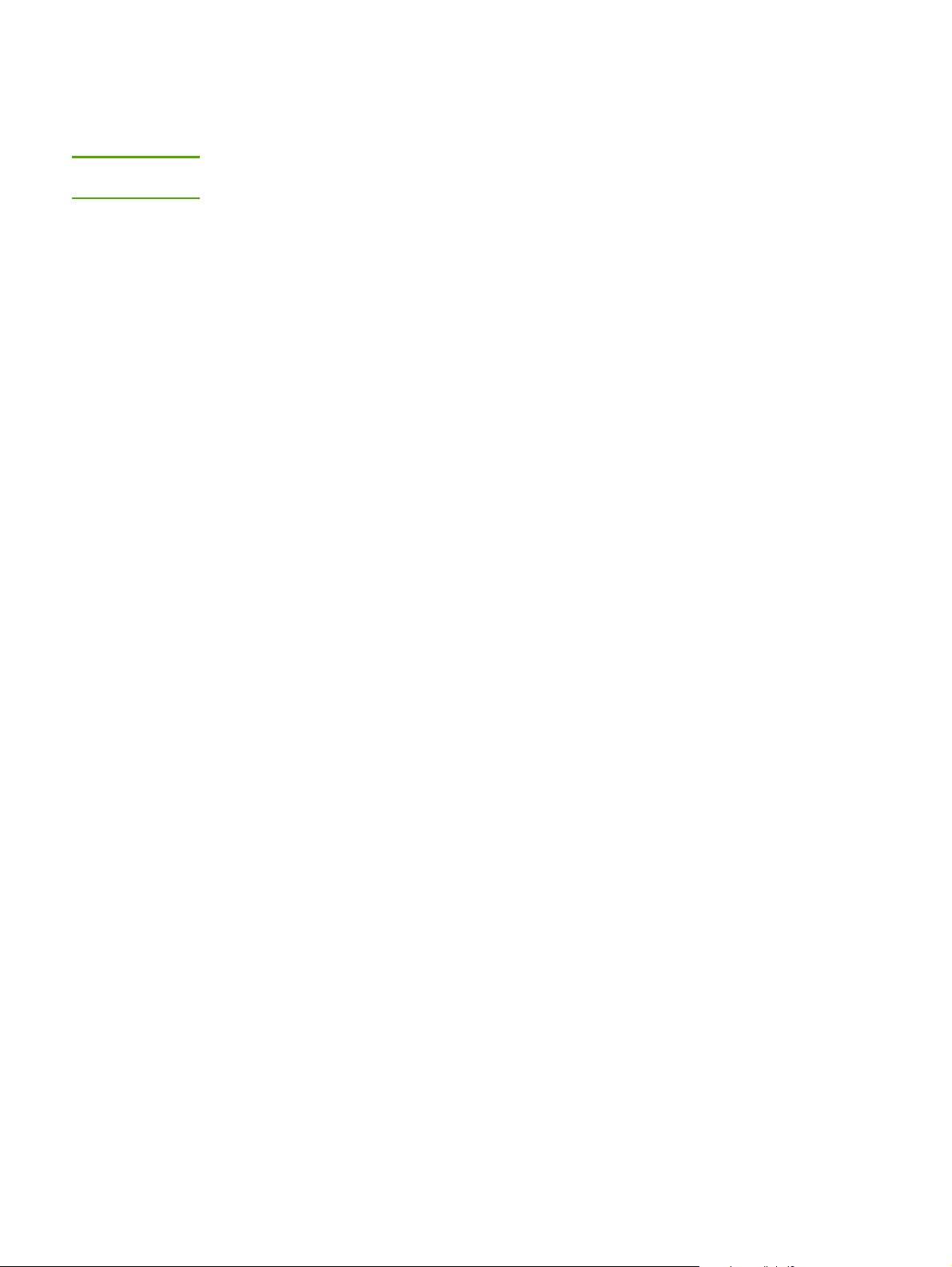
Sazinieties ar HP tehnisko atbalstu
● Ja atrodaties Amerikas Savienotajās Valstīs, skat. http://www.hp.com/support/lj1022/
informāciju par HP LaserJet 1020. sērijas printeriem.
Piezīme:
HP LaserJet 1020. sērijas printeru klāstā ir iekļauti printeru modeļi HP LaserJet 1022, 1022n
un 1022nw.
● Ja atrodaties citur, skat. http://www.hp.com.
66 6. Nodaļa Problēmu risināšana LVWW
Page 75
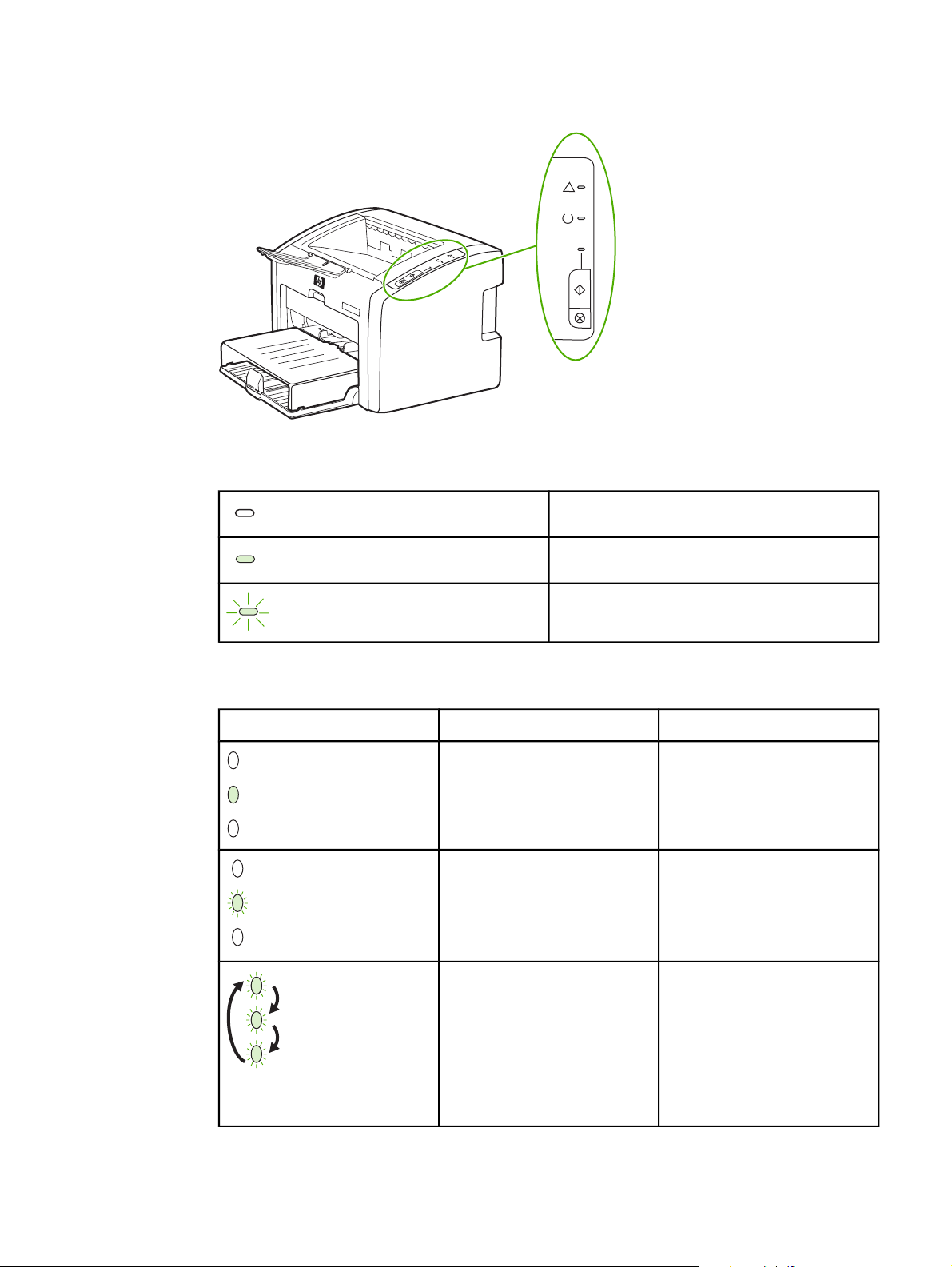
Statusa indikatori
Indikatoru stāvokļa apzīmējumi
Simbols, ar kuru tiek apzīmēts "izslēgts" indikators
Simbols, ar kuru tiek apzīmēts "ieslēgts" indikators
Simbols, ar kuru tiek apzīmēts "mirgojošs"
indikators
Vadības paneļa indikatoru informācija
Indikatoru statuss Printera statuss Darbība
Gatavs
Printeris ir gatavs drukāt.
Datu apstrāde
Printeris saņem vai apstrādā
datus.
Tīrīšanas režīms
Tiek drukāta tīrīšanas vai
printera testa lapa.
Nav jāveic jebkāda darbība.
Uzgaidiet, kamēr uzdevums
tiek izdrukāts.
Lai atceltu pašreizējo drukas
uzdevumu, nospiediet pogu
ANCEL
C
Uzgaidiet, līdz ir pabeigta
tīrīšanas lapas izdruka un
printeris ir gaidīšanas režīmā.
Tas var aizņemt laiku līdz
divām minūtēm.
(Atcelt).
Uzgaidiet, līdz ir pabeigta
printera testa lapas izdruka un
printeris ir gaidīšanas režīmā.
LVWW Statusa indikatori 67
Page 76

Vadības paneļa indikatoru informācija (turpinājums)
Indikatoru statuss Printera statuss Darbība
Pietrūkst atmiņas
Printerim pietrūkst atmiņas.
Brīdinājums: atvērts vāks, nav
apdrukājamā materiāla, nav
drukas kasetnes vai arī ir
materiāls ir iestrēdzis
Printeris ir kļūdas stāvoklī, un ir
nepieciešama operatora
iejaukšanās.
Lappuse, ko drukājat,
iespējams, ir pārāk sarežģīta,
un printerim nepietiek atmiņas.
Pamēģiniet samazināt
izšķirtspēju. Papildu informāciju
skat. sadaļā
iestatījumu skaidrojums.
Pārbaudiet, vai:
● drukas kasetnes vāks ir
pilnībā aizvērts;
● ir ievietots apdrukājamais
materiāls. Norādījumus
skat. sadaļā
materiāla ievietošana
padeves paplātēs;
● drukas kasetne ir pareizi
ievietota printerī.
Norādījumus skat. sadaļā
Drukas kasetnes nomaiņa;
● nav iestrēdzis
apdrukājamais materiāls.
Norādījumus skat. sadaļā
Iestrēguša papīra
izņemšana.
Drukas kvalitātes
Apdrukājamā
Printera inicializācija
Notiek printera inicializācija.
Fatāla kļūda
Iedegti visi indikatori.
Visi indikatori ir izslēgti. Pārbaudiet, vai printerim
Atgriezieties uz Risinājumu meklēšana.
Nav jāveic jebkāda darbība.
Atvienojiet printeri uz
30 minūtēm no strāvas
padeves un pēc tam vēlreiz to
pievienojiet strāvai.
Ja printerim joprojām ir kļūda,
sazinieties ar HP tehnisko
atbalstu. Skat. sadaļu
Sazinieties ar HP tehnisko
atbalstu.
pienāk strāva.
Atvienojiet abus barošanas
vada galus un pēc tam vēlreiz
pievienojiet barošanas vadu
printerim un strāvas padeves
kontaktligzdai.
68 6. Nodaļa Problēmu risināšana LVWW
Page 77
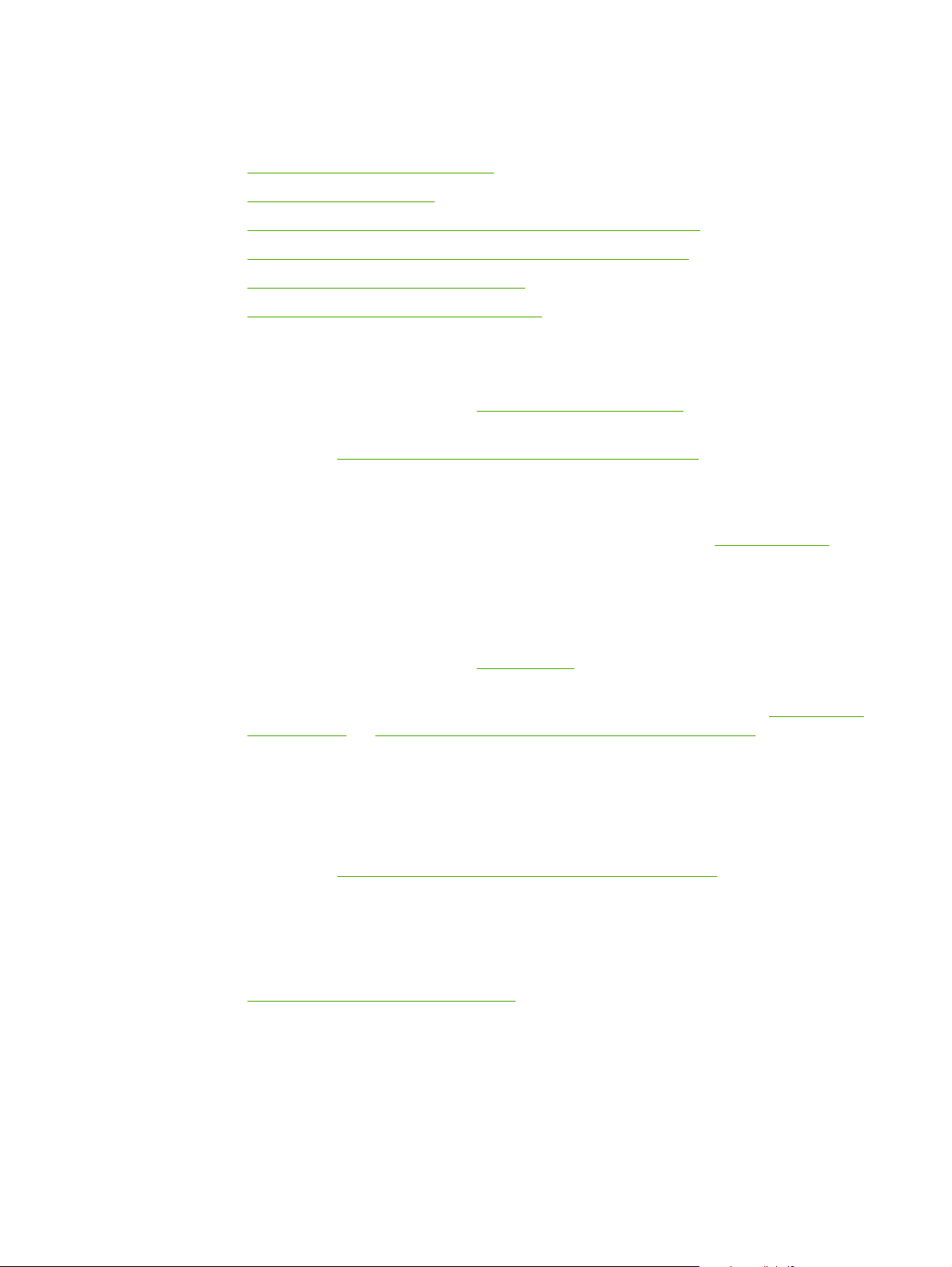
Problēmas darbā ar papīru
Izvēlieties sadaļu, kas vislabāk atbilst problēmai:
●
Iestrēdzis apdrukājamais materiāls
●
Druka ir sašķiebta (greiza)
●
Printeris ievelk vairākas apdrukājamā materiāla lapas vienlaicīgi
●
Printeris neievelk apdrukājamo materiālu no padeves paplātes
●
Printeris sarullē apdrukājamo materiālu
●
Drukas uzdevums tiek veikts ārkārtīgi lēni
Iestrēdzis apdrukājamais materiāls
● Papildu informāciju skat. sadaļā Iestrēguša papīra izņemšana.
● Pārliecinieties, vai drukājat uz materiāla, kas atbilst specifikācijai. Papildu informāciju
skat. sadaļā
● Nedrukājiet uz jau lietota papīra.
● Pārliecinieties, vai nedrukājat uz materiāla, kas ir saburzīts, salocīts vai sabojāts.
Apsvērumi saistībā ar apdrukājamā materiāla izvēli.
● Pārliecinieties, vai printeris ir tīrs. Papildu informāciju skat. sadaļā
Printera tīrīšana.
Druka ir sašķiebta (greiza)
Neliels slīpums ir normāls un var kļūt pamanāms, ja izmanto veidlapas.
● Papildu informāciju skat. sadaļā
● Pielāgojiet materiāla vadotnes izmantojamā apdrukājamā materiāla platumam un
garumam un pamēģiniet izdrukāt vēlreiz. Papildu informāciju skat. sadaļā
materiālu ceļš vai Apdrukājamā materiāla ievietošana padeves paplātēs.
Šķība izdruka.
Apdrukājamo
Printeris ievelk vairākas apdrukājamā materiāla lapas vienlaicīgi
● Iespējams, apdrukājamā materiāla padeves paplāte ir pārāk pilna. Papildu informāciju
skat. sadaļā
● Pārliecinieties, vai apdrukājamais materiāls nav saburzīts, salocīts vai sabojāts.
● Pamēģiniet papīru no jaunas rīses. Nešķirstiet papīru pirms tā ievietošanas padeves
paplātē.
● Printera atdalīšanas paliktnis, iespējams, ir nolietots. Papildu informāciju skat. sadaļā
Printera atdalīšanas paliktņa nomaiņa.
Apdrukājamā materiāla ievietošana padeves paplātēs.
LVWW Problēmas darbā ar papīru 69
Page 78
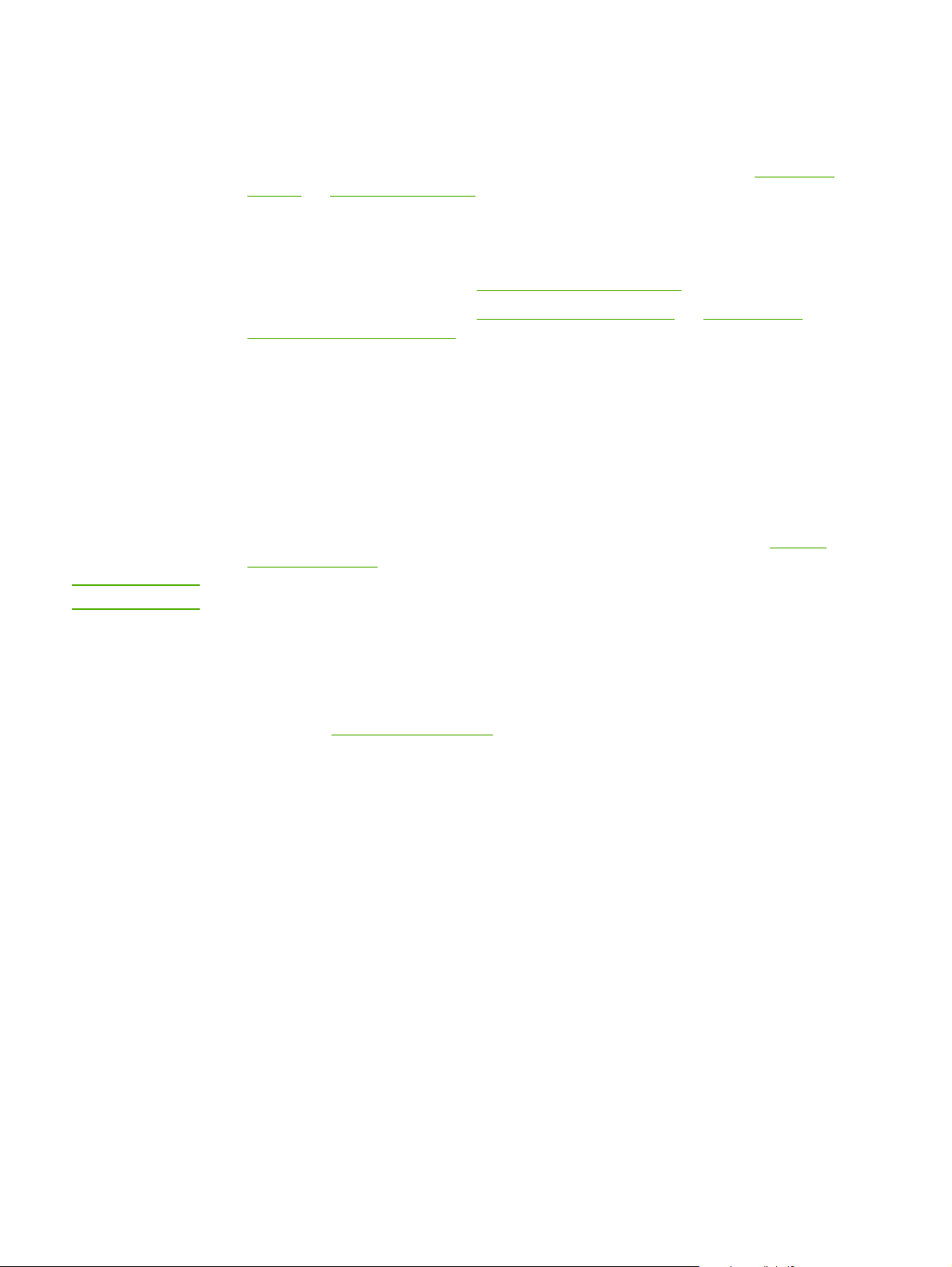
Printeris neievelk apdrukājamo materiālu no padeves paplātes
● Pārbaudiet, vai printeris nav manuālās padeves režīmā.
● Pārbaudiet, vai apdrukājamā materiāla vadotnes ir pareizi pielāgotas.
Piezīme:
● Ievilcējrullis, iespējams, ir netīrs vai sabojāts. Norādījumus skat. sadaļā
tīrīšana vai Ievilcējruļļa nomaiņa.
Ievilcējruļļa
Printeris sarullē apdrukājamo materiālu
● Papildu informāciju skat. sadaļā Lapa sarullējas vai ir viļņaina.
● Papildu informāciju skat. sadaļā
apdrukājamo materiālu izvēle.
Apdrukājamo materiālu ceļš vai Papīra un citu
Drukas uzdevums tiek veikts ārkārtīgi lēni
Maksimālais printera ātrums ir līdz 18 lappusēm minūtē, izmantojot A4 formāta apdrukājamo
materiālu, un līdz 19 lappusēm minūtē, izmantojot Letter formāta apdrukājamo materiālu
printeros HP LaserJet 1022, 1022n, 1022nw. Iespējams, drukas uzdevums ir ļoti sarežģīts.
Pamēģiniet rīkoties šādi:
● Vienkāršojiet dokumentu (piemēram, samaziniet daudzveidīgu grafisko attēlu skaitu).
● Piekļūstiet printera rekvizītiem printera draiverī. Norādījumus skat. sadaļā
rekvizīti (draiveris). Iestatiet parastu papīru kā apdrukājamā materiāla veidu.
Tas var likt tonerim fiksēties nepareizi, ja izmantojat smagu apdrukājamo materiālu.
● Šauri vai smagi apdrukājamie materiāli palēnina drukāšanu. Lietojiet parastus
apdrukājamos materiālus.
Printera
● Drukas ātrumu nosaka datora procesora ātrums, atmiņas daudzums, kā arī datora
cietajā diskā pieejamā brīvā vieta. Pamēģiniet šos komponentus palielināt.
Atgriezieties uz
Risinājumu meklēšana.
70 6. Nodaļa Problēmu risināšana LVWW
Page 79
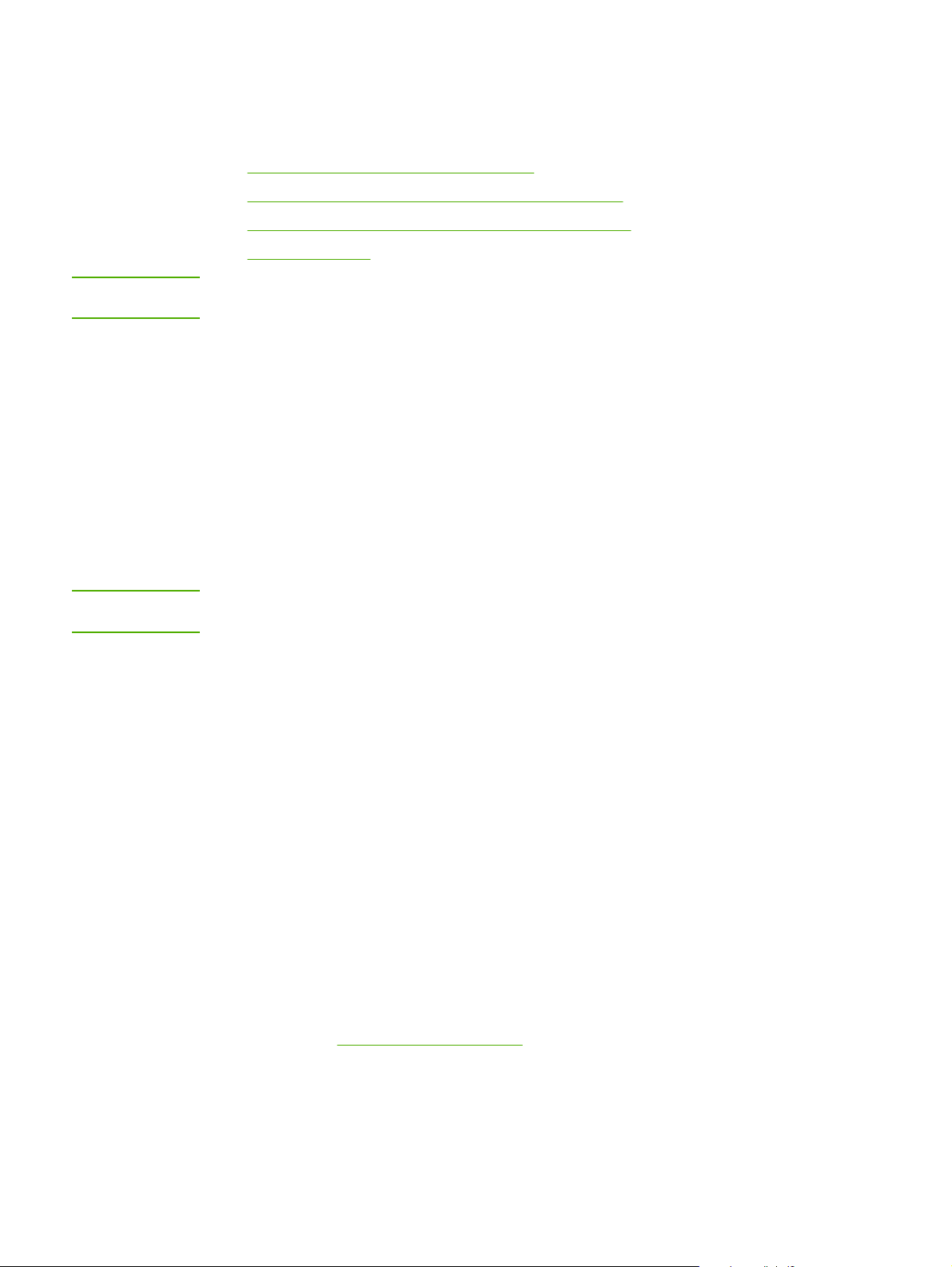
Izdrukātā lappuse atšķiras no tās, kas redzama ekrānā
Izvēlieties sadaļu, kas vislabāk atbilst problēmai:
●
Izkropļots, nepareizs vai nepilnīgs teksts
●
Trūkst grafikas vai teksta, vai arī nekas nav izdrukāts
●
Lappuses formāts atšķiras no tā, kas ir uz cita printera
●
Grafikas kvalitāte
Piezīme:
BRĪDINĀJUMS!
Lai priekšskatītu drukas uzdevumu, lietojumprogrammā izmantojiet iespēju Print Preview
(Drukas priekšskatījums) (ja tā ir pieejama).
Izkropļots, nepareizs vai nepilnīgs teksts
● Iespējams, programmatūras instalēšanas laikā tika izvēlēts nepareizs printera draiveris.
Pārliecinieties, vai printera rekvizītos ir izvēlēts HP LaserJet 1022 printera draiveris.
● Ja no kāda faila tiek drukāts sakropļots teksts, iespējams, ir problēmas tieši ar šo failu.
Ja kāda lietojumprogramma drukā sakropļotu tekstu, iespējams, ir problēmas tieši ar šo
lietojumprogrammu. Pārliecinieties, vai ir izvēlēts atbilstošais printera draiveris.
● Ir iespējamas problēmas ar lietojumprogrammu. Mēģiniet drukāt no citas
lietojumprogrammas.
● USB kabelis, iespējams, ir vaļīgs vai bojāts. Pamēģiniet rīkoties šādi:
Pirms pievienojat USB kabeli printerim, vienmēr atvienojiet printeri no strāvas padeves, lai
novērstu iespējamos printera bojājumus.
● Atvienojiet kabeli un pievienojiet atpakaļ tā abus galus.
● Pamēģiniet izdrukāt uzdevumu, par kuru esat pārliecināts, ka tas tiek izdrukāts
pareizi.
● Ja iespējams, pievienojiet kabeli un printeri citam datoram un pamēģiniet izdrukāt
uzdevumu, par kuru esat pārliecināts, ka tas tiek izdrukāts pareizi.
● Izslēdziet printeri un datoru. Atvienojiet USB kabeli un pārbaudiet abus tā galus, vai
tie nav bojāti. Pievienojiet atpakaļ USB kabeli, pārliecinoties, vai savienojums ir
stingrs. Pārliecinieties, vai printeris ir tieši savienots ar datoru. Noņemiet visus
pārslēdzējus, dublēšanas iekārtas, drošības atslēgas vai jebkuras citas ierīces, kas
ir pievienotas starp USB portu datorā un printeri. Dažreiz šādas iekārtas traucē
sakariem starp datoru un printeri. Restartējiet printeri un datoru.
Trūkst grafikas vai teksta, vai arī nekas nav izdrukāts
● Pārliecinieties, vai jūsu failā nav tukšu lappušu.
● Drukas kasetnē, iespējams, vēl ir aizsarglente. Izņemiet drukas kasetni un velciet mēlīti
kasetnes galā, līdz visa lente ir noņemta. Ielieciet drukas kasetni atpakaļ. Norādījumus
skat. sadaļā
demonstrācijas lapu, nospiežot pogu G
LVWW Izdrukātā lappuse atšķiras no tās, kas redzama ekrānā 71
Drukas kasetnes nomaiņa. Lai pārbaudītu printeri, izdrukājiet
O
(Aiziet!).
Page 80

● Grafikas uzstādījumi printera rekvizītos, iespējams, neatbilst tam uzdevuma veidam, ko
pašlaik drukājat. Izmēģiniet citus grafikas uzstādījumus printera rekvizītos. Papildu
informāciju skat. sadaļā
● Iztīriet printeri, it īpaši kontaktus starp drukas kasetni un strāvas padevi.
Printera rekvizīti (draiveris).
Lappuses formāts atšķiras no tā, kas ir uz cita printera
Ja dokumenta veidošanai izmantojāt vecu vai atšķirīgu printera draiveri (printera
programmatūru) vai arī printera rekvizītu iestatījumi programmatūrā atšķiras, lappuses
formāts var mainīties, kad mēģināt drukāt, izmantojot jauno printera draiveri vai iestatījumus.
Lai novērstu šo problēmu, pamēģiniet rīkoties šādi:
● Izveidojiet dokumentus un drukājiet tos, lietojot vienu printera draiveri (printera
programmatūru) un printera rekvizītu iestatījumus neatkarīgi no tā, kuru HP LaserJet
printeri izmantojat, lai tos drukātu.
● Mainiet izšķirtspēju, papīra formātu, fontu uzstādījumus un citus uzstādījumus. Papildu
informāciju skat. sadaļā
● Printeriem HP LaserJet 1022n un 1022nw izmantojiet citu printera draiveri.
Printera rekvizīti (draiveris).
Grafikas kvalitāte
Grafikas uzstādījumi, iespējams, drukas uzdevumam nav piemēroti. Printera rekvizītos
pārbaudiet grafikas uzstādījumus, piemēram, izšķirtspēju, un pielāgojiet tos, ja
nepieciešams. Papildu informāciju skat. sadaļā
Printera rekvizīti (draiveris).
Piezīme:
Pārvēršot no viena grafikas formāta citā, izšķirtspēja var samazināties.
Atgriezieties uz
Risinājumu meklēšana.
72 6. Nodaļa Problēmu risināšana LVWW
Page 81
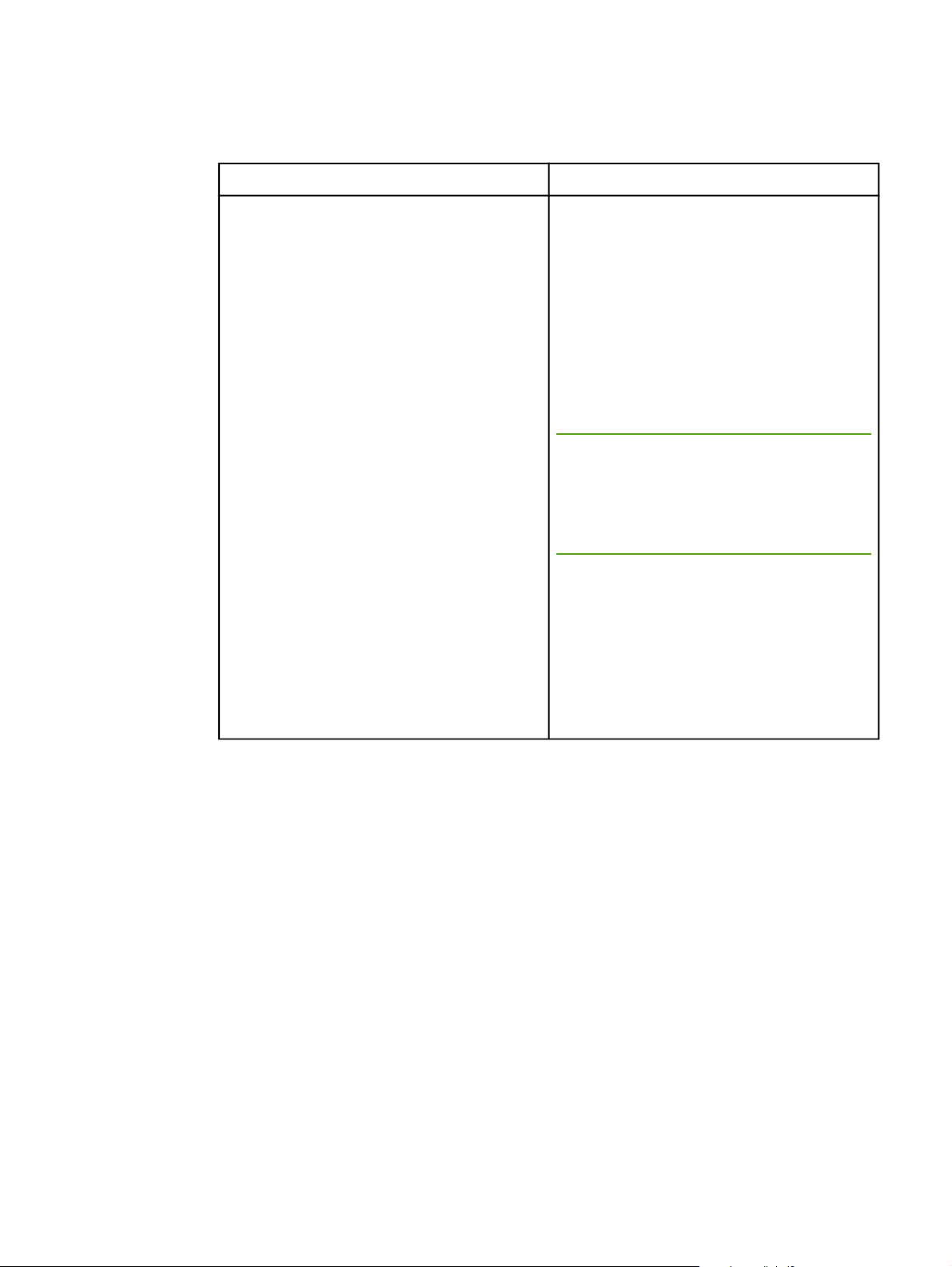
Printera programmatūras problēmas
Windows problēmas
Problēma Risinājums
Printera draiveris HP LaserJet 1022 printerim
nav redzams mapē Printer (Printeris).
● Restartējiet datoru.
● Vēlreiz instalējiet printera programmatūru.
Windows uzdevumjoslā noklikšķiniet uz
Start (Sākt), izvēlieties Programs
(Programmas), izvēlieties HP, izvēlieties
HP LaserJet 1020 series (HP LaserJet
1020. sērija) un pēc tam noklikšķiniet uz
Uninstall HP LaserJet 1020 series
(Atinstalēt HP LaserJet 1020. sēriju).
Izslēdziet printeri. Instalējiet printera
programmatūru no kompaktdiska. Ieslēdziet
printeri.
Piezīme:
Aizveriet visas lietojumprogrammas. Lai aizvērtu
lietojumprogrammu, kuras ikona ir sistēmas
teknē, ar peles labo taustiņu noklikšķiniet uz
ikonas un izvēlieties Close (Aizvērt) vai Disable
(Deaktivizēt).
● Pamēģiniet ievietot USB kabeli citā datora
USB portā.
● Ja mēģināt drukāt uz koplietošanas printera,
Windows uzdevumjoslā noklikšķiniet uz
Start (Sākt), izvēlieties Settings
(Iestatījumi) un izvēlieties Printers (Printeri).
Veiciet dubultklikšķi uz ikonas Add Printer
(Pievienot printeri). Izpildiet printera
pievienošanas vedņa norādījumus.
LVWW Printera programmatūras problēmas 73
Page 82

Windows problēmas (turpinājums)
Problēma Risinājums
Programmatūras instalēšanas laikā tika parādīts
kļūdas ziņojums.
● Restartējiet datoru.
● Vēlreiz instalējiet printera programmatūru.
Windows uzdevumjoslā noklikšķiniet uz
Start (Sākt), izvēlieties Programs
(Programmas), izvēlieties HP, izvēlieties
HP LaserJet 1020 series (HP LaserJet
1020. sērija) un pēc tam noklikšķiniet uz
Uninstall HP LaserJet 1020 series
(Atinstalēt HP LaserJet 1020. sēriju).
Izslēdziet printeri. Instalējiet printera
programmatūru no kompaktdiska. Ieslēdziet
printeri.
Piezīme:
Aizveriet visas lietojumprogrammas. Lai aizvērtu
lietojumprogrammu, kuras ikona ir
uzdevumjoslā, ar peles labo taustiņu
noklikšķiniet uz ikonas un izvēlieties Close
(Aizvērt) vai Disable (Deaktivizēt).
● Pārbaudiet brīvās vietas apjomu uz diska,
kurā instalējat printera programmatūru. Ja
nepieciešams, atbrīvojiet pēc iespējas
vairāk vietas un atkārtoti instalējiet printera
programmatūru.
● Ja nepieciešams, palaidiet utilītu Disk
Defragmenter (Diska defragmentētājs) un
atkārtoti instalējiet printera programmatūru.
Printeris ir gatavības režīmā, bet nekas netiek
drukāts.
● Restartējiet datoru.
● Izdrukājiet konfigurācijas lapu, izmantojot
printera vadības paneli, un pārbaudiet
printera funkcionalitāti.
● Pārbaudiet, vai visi kabeļi ir pareizi
nostiprināti un atbilst specifikācijai. Tas
attiecas uz USB, tīkla un barošanas
kabeļiem. Pamēģiniet izmantot jaunu kabeli.
● Vēlreiz instalējiet printera programmatūru.
Windows uzdevumjoslā noklikšķiniet uz
Start (Sākt), izvēlieties Programs
(Programmas), izvēlieties HP, izvēlieties
HP LaserJet 1020 series (HP LaserJet
1020. sērija) un pēc tam noklikšķiniet uz
Uninstall HP LaserJet 1020 series
(Atinstalēt HP LaserJet 1020. sēriju).
Izslēdziet printeri. Instalējiet printera
programmatūru no kompaktdiska. Ieslēdziet
printeri.
Piezīme:
Aizveriet visas lietojumprogrammas. Lai aizvērtu
lietojumprogrammu, kuras ikona ir
uzdevumjoslā, ar peles labo taustiņ
noklikšķiniet uz ikonas un izvēlieties Close
(Aizvērt) vai Disable (Deaktivizēt).
u
74 6. Nodaļa Problēmu risināšana LVWW
Page 83
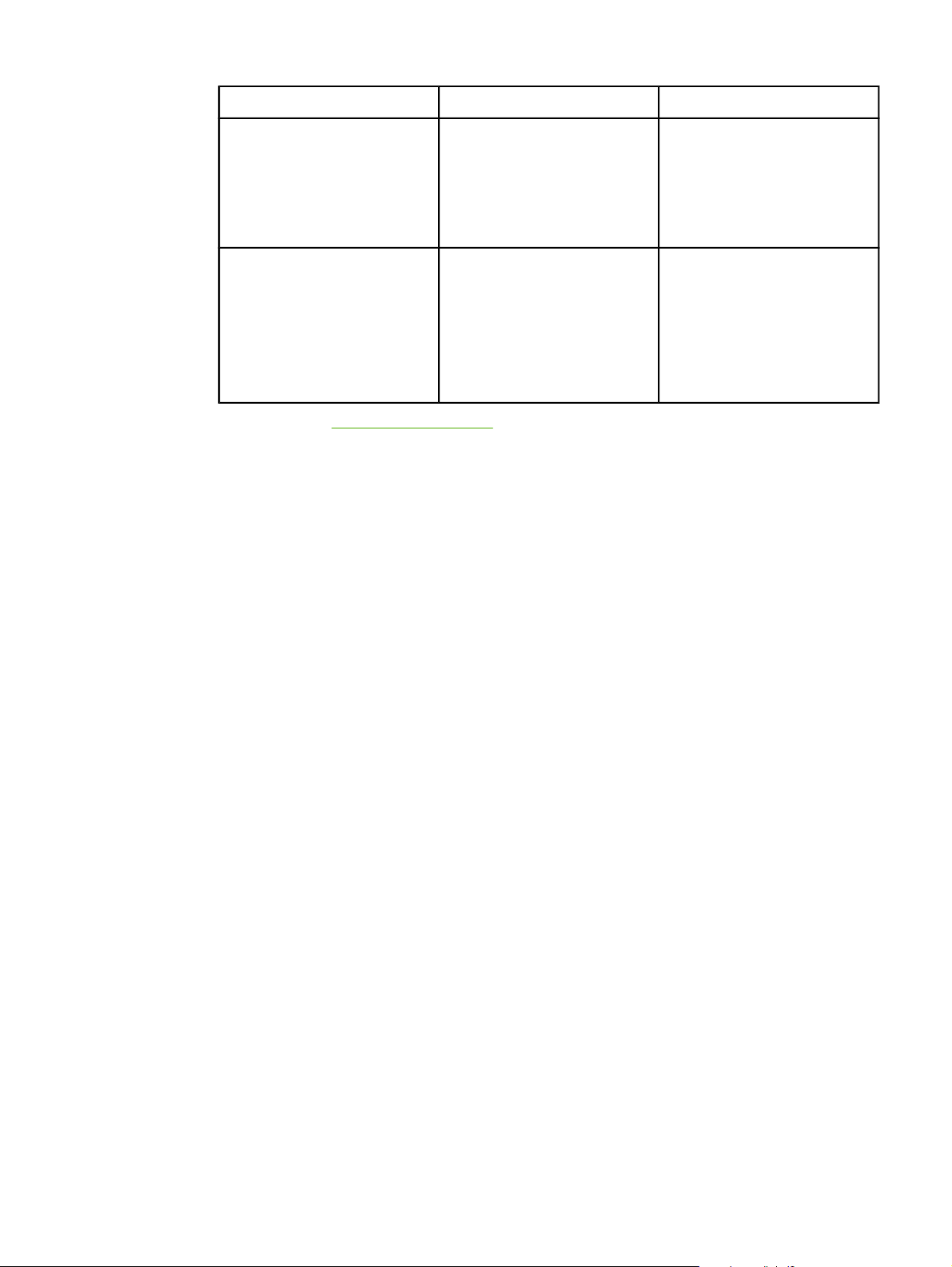
Mac OS X problēmas
Pazīme Iespējamais iemesls Risinājums
Tikai printeriem
HP LaserJet 1022n un 1022nw
Lietojot operētājsistēmu
Mac OS X v10.2, printeris
neizmanto Rendezvous
(mDNS)
Nevar drukāt no trešās puses
USB kartes.
Šī kļūda rodas, ja nav instalēta
programmatūra USB printeriem.
Atgriezieties uz Risinājumu meklēšana.
Iespējams, ir jāatjaunina
iekšējā HP Jetdirect karte uz
tādu versiju, kas atbalsta
Rendezvous.
Pievienojot trešās puses USB
karti, iespējams, ir
nepieciešama Apple
programmatūra USB Adapter
Card Support. Šīs
programmatūras visjaunākā
versija ir pieejama Apple Web
vietā.
LVWW Printera programmatūras problēmas 75
Page 84

Drukas kvalitātes uzlabošana
Šajā sadaļā ir sniegta informācija par drukas defektu identificēšanu un labošanu.
Gaiša vai izbalējusi druka
● Tonera padeve ir slikta. Papildu informāciju
skat. sadaļā
● Iespējams, apdrukājamais materiāls
neatbilst HP apdrukājamo materiālu
specifikācijai (piemēram, materiāls ir pārāk
mitrs vai grubuļains). Papildu informāciju
skat. sadaļā
apdrukājamā materiāla izvēli.
● Ja visa lappuse ir pārāk gaiša, iespējams,
drukas blīvums ir pielāgots par mazu vai ir
ieslēgts ekonomiskais režīms. Pielāgojiet
drukas blīvumu un printera rekvizītos
deaktivizējiet ekonomisko režīmu. Papildu
informāciju skat. sadaļā Tonera taupīšana.
Tonera izlīdzināšana.
Apsvērumi saistībā ar
Tonera plankumi
● Iespējams, apdrukājamais materiāls
neatbilst HP apdrukājamo materiālu
specifikācijai (piemēram, materiāls ir pārāk
mitrs vai grubuļains). Papildu informāciju
skat. sadaļā
apdrukājamā materiāla izvēli.
● Iespējams, printeris ir jātīra. Norādījumus
skat. sadaļā
Apdrukājamo materiālu ceļa tīrīšana.
Apsvērumi saistībā ar
Printera tīrīšana vai
76 6. Nodaļa Problēmu risināšana LVWW
Page 85

Nepilnības
● Iespējams, kāda apdrukājamā materiāla
loksne ir ar defektiem. Pamēģiniet
uzdevumu izdrukāt atkārtoti.
● Apdrukājamā materiāla mitrums nav
vienmērīgs vai uz materiāla virsmas ir mitri
plankumi. Pamēģiniet drukāt uz cita
materiāla. Papildu informāciju skat. sadaļā
Apsvērumi saistībā ar apdrukājamā
materiāla izvēli.
● Apdrukājamā materiāla partija ir slikta.
Ražošanas procesā var rasties daži
apgabali, kas atgrūž toneri. Pamēģiniet
izmantot cita veida vai cita ražotāja
apdrukājamo materiālu.
● Drukas kasetne, iespējams, ir bojāta.
Papildu informāciju skat. sadaļā
kasetnes nomaiņa.
Drukas
Piezīme:
Ja problēma netiek novērsta, veicot šīs darbības, sazinieties ar HP pilnvarotu izplatītāju vai
servisa pārstāvi.
Vertikālas līnijas
● Pārliecinieties, vai paplātes pārsegs atrodas
savā vietā.
● Iespējams, ir saskrāpēts gaismjutīgais
veltnis drukas kasetnes iekšienē. Ielieciet
jaunu HP drukas kasetni. Norādījumus skat.
sadaļā
Drukas kasetnes nomaiņa.
LVWW Drukas kvalitātes uzlabošana 77
Page 86
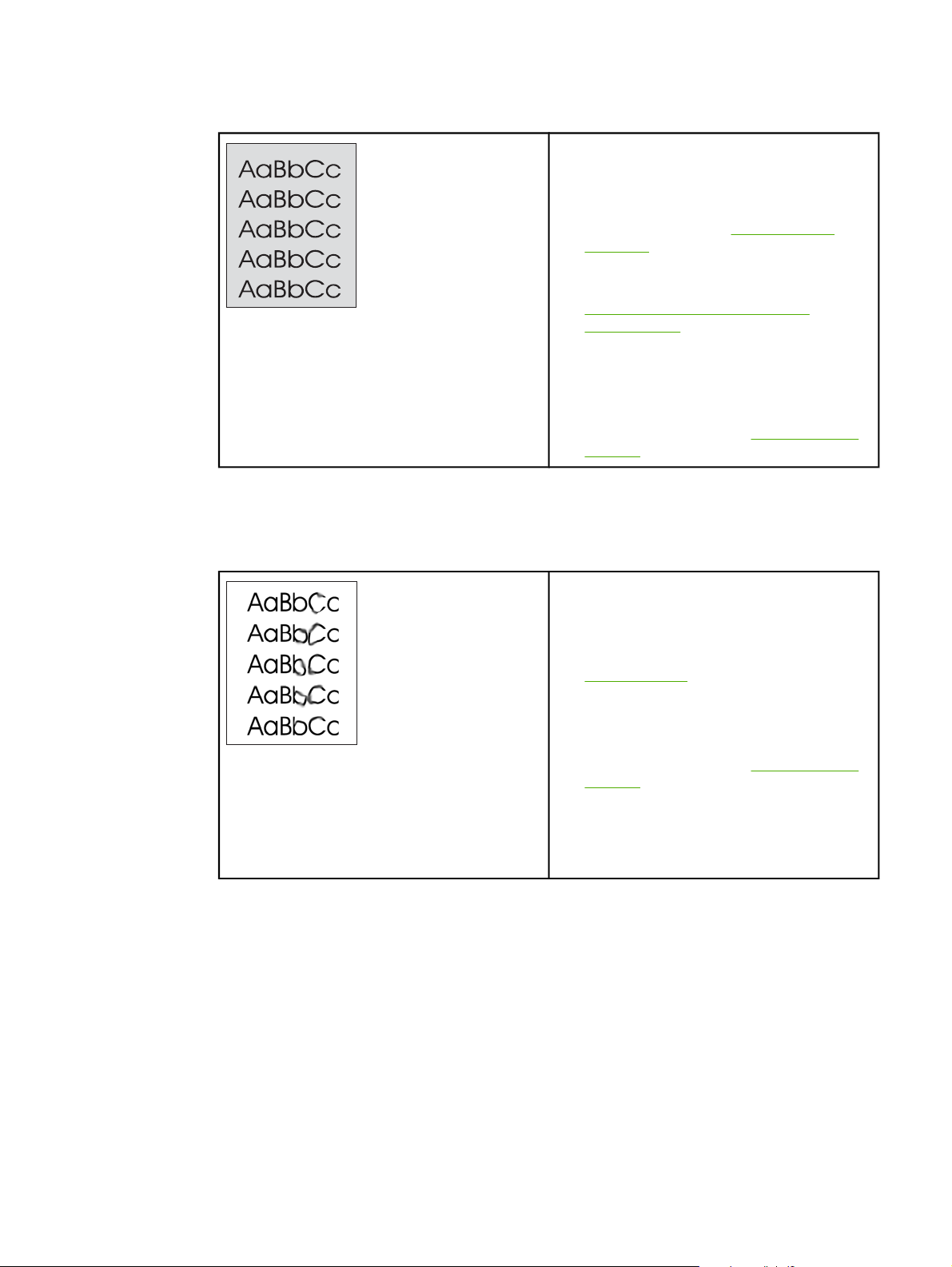
Pelēks fons
Izsmērēts toneris
● Pārliecinieties, vai paplātes pārsegs atrodas
savā vietā.
● Printera rekvizītos samaziniet drukas
blīvuma iestatījumu. Tas samazina fona
ēnojumu. Skat. sadaļu
(draiveris).
● Nomainiet apdrukājamo materiālu uz
vieglāku. Papildu informāciju skat. sadaļā
Apsvērumi saistībā ar apdrukājamā
materiāla izvēli.
● Pārbaudiet apkārtējo vidi. Ļoti sauss gaiss
(zems mitrums) var palielināt ēnojuma
intensitāti.
● Ielieciet jaunu HP drukas kasetni.
Norādījumus skat. sadaļā
nomaiņa.
Printera rekvizīti
Drukas kasetnes
● Ja tonera smērējumi ir uz apdrukājamā
materiāla priekšējās malas, iespējams, ir
netīras materiāla vadotnes. Noslaukiet
materiāla vadotnes ar sausu drāniņu bez
plūksnām. Papildu informāciju skat. sadaļā
Printera tīrīšana.
● Pārbaudiet apdrukājamā materiāla veidu un
kvalitāti.
● Ielieciet jaunu HP drukas kasetni.
Norādījumus skat. sadaļā
nomaiņa.
● Iespējams, fiksatora temperatūra ir pārāk
zema. Printera draiverī pārliecinieties, vai ir
izvēlēts atbilstošais apdrukājamā materiāla
veids.
Drukas kasetnes
78 6. Nodaļa Problēmu risināšana LVWW
Page 87

Toneris nobirst
Vertikāli defekti, kas atkārtojas
● Iztīriet printera iekšieni. Norādījumus skat.
Printera tīrīšana.
sadaļā
● Pārbaudiet apdrukājamā materiāla veidu un
kvalitāti. Papildu informāciju skat. sadaļā
Apsvērumi saistībā ar apdrukājamā
materiāla izvēli.
● Ielieciet jaunu HP drukas kasetni.
Norādījumus skat. sadaļā
nomaiņa.
● Printera draiverī pārliecinieties, vai ir
izvēlēts atbilstošais apdrukājamā materiāla
veids.
● Pieslēdziet printeri tieši maiņstrāvas
kontaktligzdai, neizmantojot pagarinātāju.
Drukas kasetnes
● Iespējams, ir bojāta drukas kasetne. Ja
defekts atkārtojas vienā un tajā pašā
lappuses vietā, ielieciet jaunu HP drukas
kasetni. Norādījumus skat. sadaļā
kasetnes nomaiņa.
● Iespējams, uz iekšējām detaļām ir toneris.
Papildu informāciju skat. sadaļā
tīrīšana. Ja defekts ir lapas otrā pusē,
problēma visticamāk atrisināsies pati no
sevis pēc dažām izdrukātām lapām.
● Printera draiverī pārliecinieties, vai ir
izvēlēts atbilstošais apdrukājamā materiāla
veids.
Drukas
Printera
LVWW Drukas kvalitātes uzlabošana 79
Page 88

Nepareizas formas rakstzīmes
Šķība izdruka
● Ja rakstzīmēm ir nepareiza, izdobta forma,
apdrukājamais materiāls, iespējams, ir
pārāk gluds. Pamēģiniet izmantot citu
materiālu. Papildu informāciju skat. sadaļā
Apsvērumi saistībā ar apdrukājamā
materiāla izvēli.
● Ja rakstzīmēm ir nepareiza, viļņota forma,
iespējams, printeris ir jāremontē. Izdrukājiet
konfigurācijas lapu. Ja rakstzīmēm ir
nepareiza forma, sazinieties ar HP
pilnvarotu izplatītāju vai servisa pārstāvi.
Papildu informāciju skat. sadaļā
sazināties ar HP.
● Pārliecinieties, vai apdrukājamais materiāls
ir ielikts pareizi un materiāla vadotnes nav
pārāk ciešas vai pārāk vaļīgas. Papildu
informāciju skat. sadaļā
materiāla ievietošana padeves paplātēs.
Apdrukājamā
Kā
● Ievades atvilktne, iespējams, ir pārāk pilna.
Papildu informāciju skat. sadaļā
Apdrukājamā materiāla ievietošana padeves
paplātēs.
● Pārbaudiet apdrukājamā materiāla veidu un
kvalitāti. Papildu informāciju skat. sadaļā
Apsvērumi saistībā ar apdrukājamā
materiāla izvēli.
80 6. Nodaļa Problēmu risināšana LVWW
Page 89
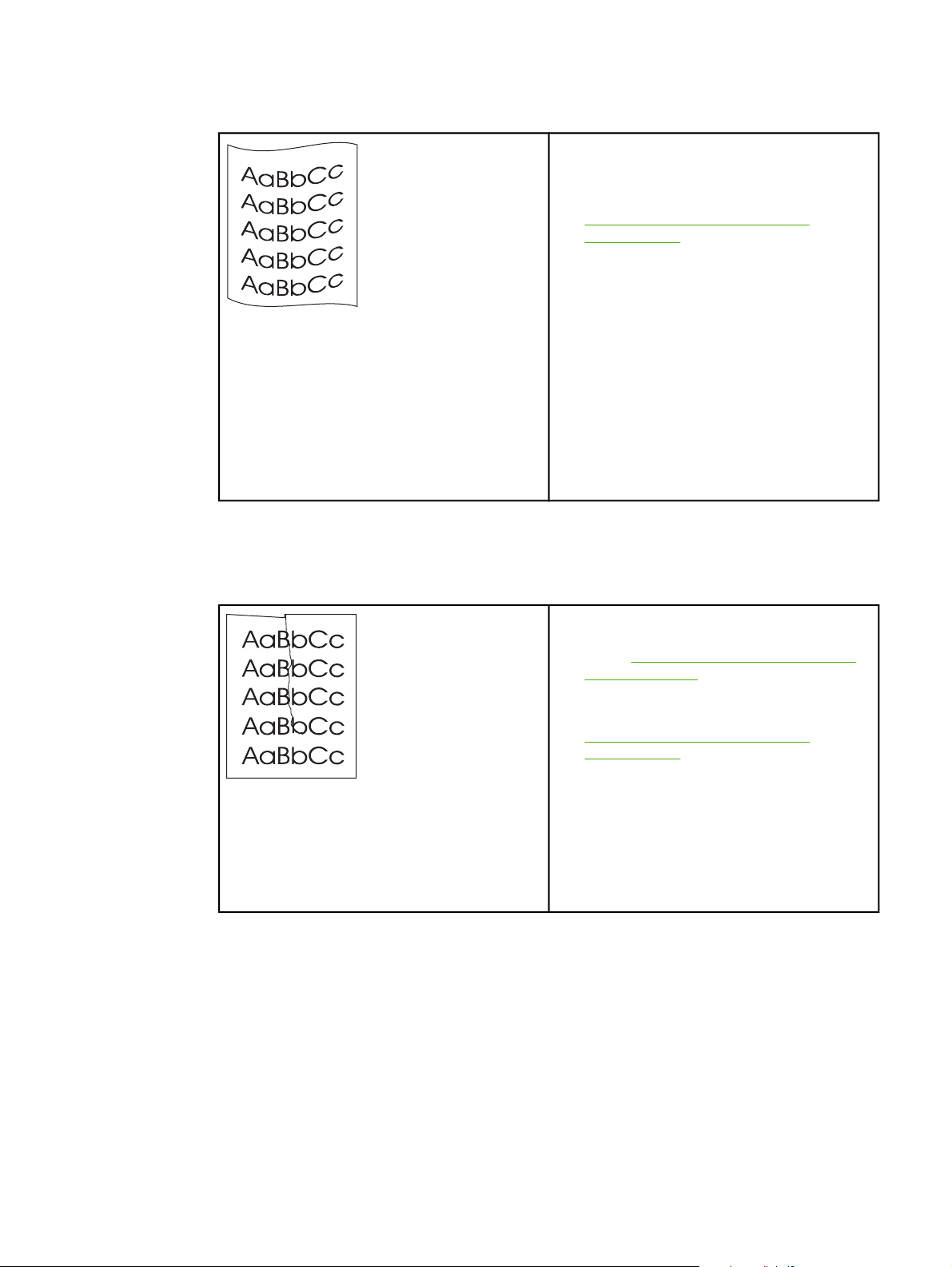
Lapa sarullējas vai ir viļņaina
● Pārbaudiet apdrukājamā materiāla veidu un
kvalitāti. Gan augsta temperatūra, gan
mitrums liek apdrukājamajam materiālam
sarullēties. Papildu informāciju skat. sadaļā
Apsvērumi saistībā ar apdrukājamā
materiāla izvēli.
● Iespējams, apdrukājamais materiāls ir bijis
padeves paplātē pārāk ilgi. Apgrieziet
apdrukājamo materiālu kaudzīti paplātē
otrādi. Pamēģiniet arī pagriezt materiālu
padeves paplātē par 180°.
● Iespējams, fiksatora temperatūra ir pārāk
augsta. Printera draiverī pārliecinieties, vai ir
izvēlēts atbilstošais apdrukājamā materiāla
veids. Ja problēma netiek novērsta,
izvēlieties tādu apdrukājamā materiāla
veidu, kuram ir nepieciešama zemāka
fiksatora timperatūra, piemēram,
caurspīdīgā
s filmas vai vieglu materiālu.
Krunkojumi vai burzījumi
● Pārliecinieties, vai apdrukājamais materiāls
ir ielikts pareizi. Papildu informāciju skat.
sadaļā
Apdrukājamā materiāla ievietošana
padeves paplātēs.
● Pārbaudiet apdrukājamā materiāla veidu un
kvalitāti. Papildu informāciju skat. sadaļā
Apsvērumi saistībā ar apdrukājamā
materiāla izvēli.
● Apgrieziet apdrukājamā materiāla kaudzīti
paplātē otrādi. Pamēģiniet arī pagriezt
materiālu padeves paplātē par 180°.
● Drukājot uz aploksnēm, šo problēmu var
radīt gaisa kabatas aplokšņu iekšpusē.
Izņemiet aploksni, izlīdziniet to un
pamēģiniet drukāt vēlreiz.
LVWW Drukas kvalitātes uzlabošana 81
Page 90
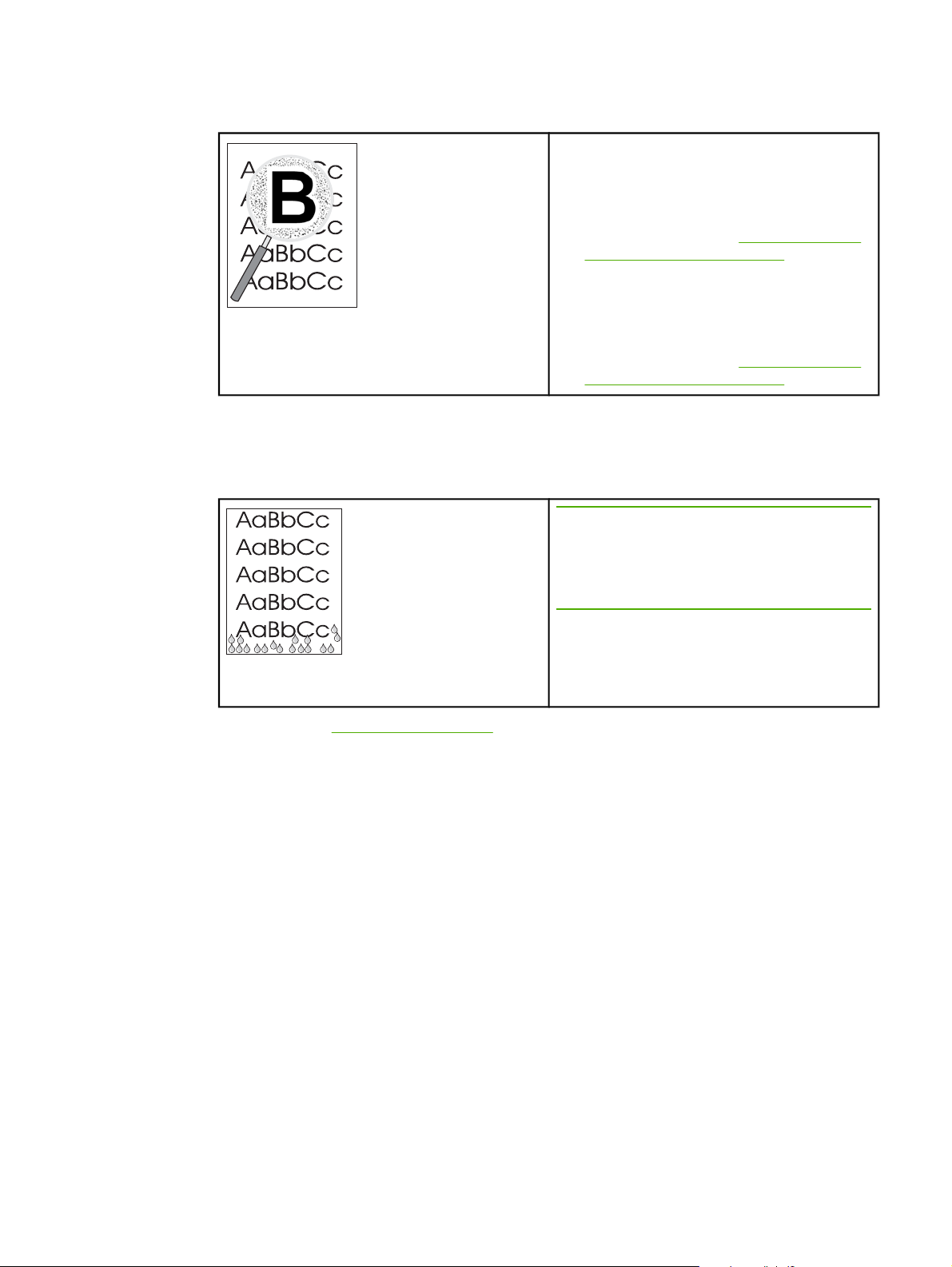
Izplūdušas rakstzīmju kontūras
● Ja ap rakstzīmēm ir izplūdis daudz tonera,
iespējams, drukas materiāls atgrūž toneri
(lāzerdrukai neliela kontūru izplūšana ir
normāla). Pamēģiniet izmantot citu
apdrukājamā materiāla veidu. Papildu
informāciju skat. sadaļā
ar apdrukājamā materiāla izvēli.
● Apgrieziet apdrukājamā materiāla kaudzīti
paplātē otrādi.
● Izmantojiet apdrukājamo materiālu, kas
paredzēts lāzerprinteriem. Papildu
informāciju skat. sadaļā
ar apdrukājamā materiāla izvēli.
Apsvērumi saistībā
Apsvērumi saistībā
Apdrukājamā materiāla apakšējā malā ir ūdens pilieni
Piezīme:
Atgriezieties uz Risinājumu meklēšana.
Mitrums printerī kondensējas uz fiksatormezgla
un pil uz apdrukājamā materiāla. Ļoti karstās un
mitrās vietās apdrukājamais materiāls saglabā
mitrumu. Ūdens pilieni nebojā printeri.
● Lietojiet citu apdrukājamo materiālu.
● Glabājiet apdrukājamo materiālu gaisu
necaurlaidīgā konteinerā, lai samazinātu
mitruma uzsūkšanu.
82 6. Nodaļa Problēmu risināšana LVWW
Page 91
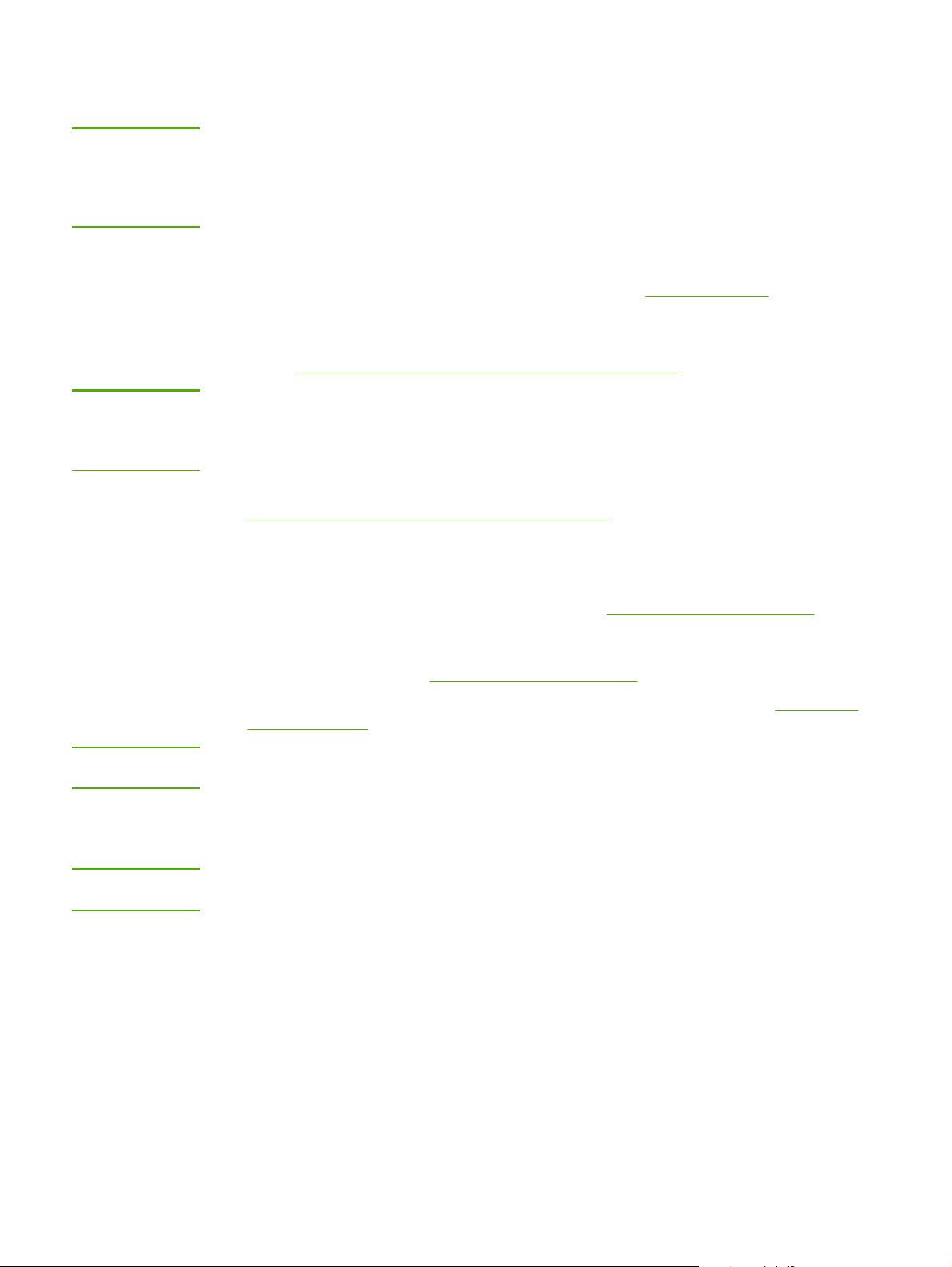
Iestrēguša papīra izņemšana
UZMANĪBU!
Piezīme:
Lai nebojātu printeri, izņemot iestrēgušu papīru, tostarp papīru, kas iestrēdzis izdruku
uztvērējā, vienmēr atveriet drukas kasetnes vāku un izņemiet drukas kasetni. Turiet vāku
atvērtu un neievietojiet atpakaļ kasetni, līdz iestrēgušais papīrs nav izņemts. Atverot drukas
kasetnes vāku un izņemot drukas kasetni, tiek noņemts slogs uz printera rullīšiem, un
tādējādi netiek sabojāts printeris un ir vieglāk izņemt iestrēgušo papīru.
Dažreiz drukas uzdevuma veikšanas laikā apdrukājamais materiāls iestrēgst. Par iestrēgušu
apdrukājamo materiālu tiek paziņots ar programmatūras kļūdu, kā arī iedegtiem indikatoriem
uz printera vadības paneļa. Papildu informāciju skat. sadaļā
Daži no iemesliem, kāpēc apdrukājamais materiāls iestrēgst, ir:
● Padeves paplātes ir nepareizi ievietotas vai tās ir pārāk pilnas. Papildu informāciju skat.
sadaļā
Pievienojot jaunu apdrukājamo materiālu, vienmēr izņemiet visu padeves paplātē palikušo
materiālu un nolīdziniet materiāla kaudzīti. Tas palīdz izvairīties no vairāku apdrukājamā
materiāla lokšņu padošanas printerī vienlaicīgi, tādējādi samazinot papīra iestrēgšanas
iespēju.
● Apdrukājamais materiāls neatbilst HP specifikācijām. Papildu informāciju skat. sadaļā
Apsvērumi saistībā ar apdrukājamā materiāla izvēli.
Apdrukājamā materiāla ievietošana padeves paplātēs.
Statusa indikatori.
Vietas, kur parasti iestrēgst apdrukājamais materiāls
Piezīme:
UZMANĪBU!
● Drukas kasetnes zona: norādījumus skat. sadaļā Iestrēgušas lapas izņemšana.
● Padeves paplātes zonas: ja lapa joprojām atrodas ārpus padeves paplātes, uzmanīgi
mēģiniet to izņemt no padeves paplātes, lapu nesaplēšot. Ja jūtat pretestību,
norādījumus skat. sadaļā
● Izvades ceļš: ja lapa ir ārpus izvades atvilktnes, norādījumus skat. sadaļā
lapas izņemšana.
Pēc apdrukājamā materiāla iestrēgšanas printerī var būt izbiris toneris. Šis toneris tiek iztīrīts
pēc dažu lokšņu izdrukāšanas.
Iestrēgušas lapas izņemšana.
Iestrēgušas
Iestrēgušas lapas izņemšana
Iestrēgstot papīram, uz lappuses var izbirt toneris. Ja toneris nokļūst uz drēbēm, mazgājiet
drēbes aukstā ūdenī. Karsts ūdens padara tonera traipu grūti iztīrāmu.
LVWW Iestrēguša papīra izņemšana 83
Page 92

UZMANĪBU!
Lai nebojātu printeri, izņemot iestrēgušu papīru, tostarp papīru, kas iestrēdzis izdruku
uztvērējā, vienmēr atveriet drukas kasetnes vāku un izņemiet drukas kasetni.
1. Atveriet drukas kasetnes vāku un izņemiet drukas kasetni.
UZMANĪBU!
Lai nesabojātu drukas kasetni, pēc iespējas nepakļaujiet to tiešas gaismas iedarbībai.
Apsedziet drukas kasetni ar papīra loksni.
2. Ar abām rokām satveriet apdrukājamā materiāla malu, kas ir visvairāk redzama (ja
iespējams — tā vidusdaļu), un uzmanīgi izvelciet materiālu no printera.
84 6. Nodaļa Problēmu risināšana LVWW
Page 93
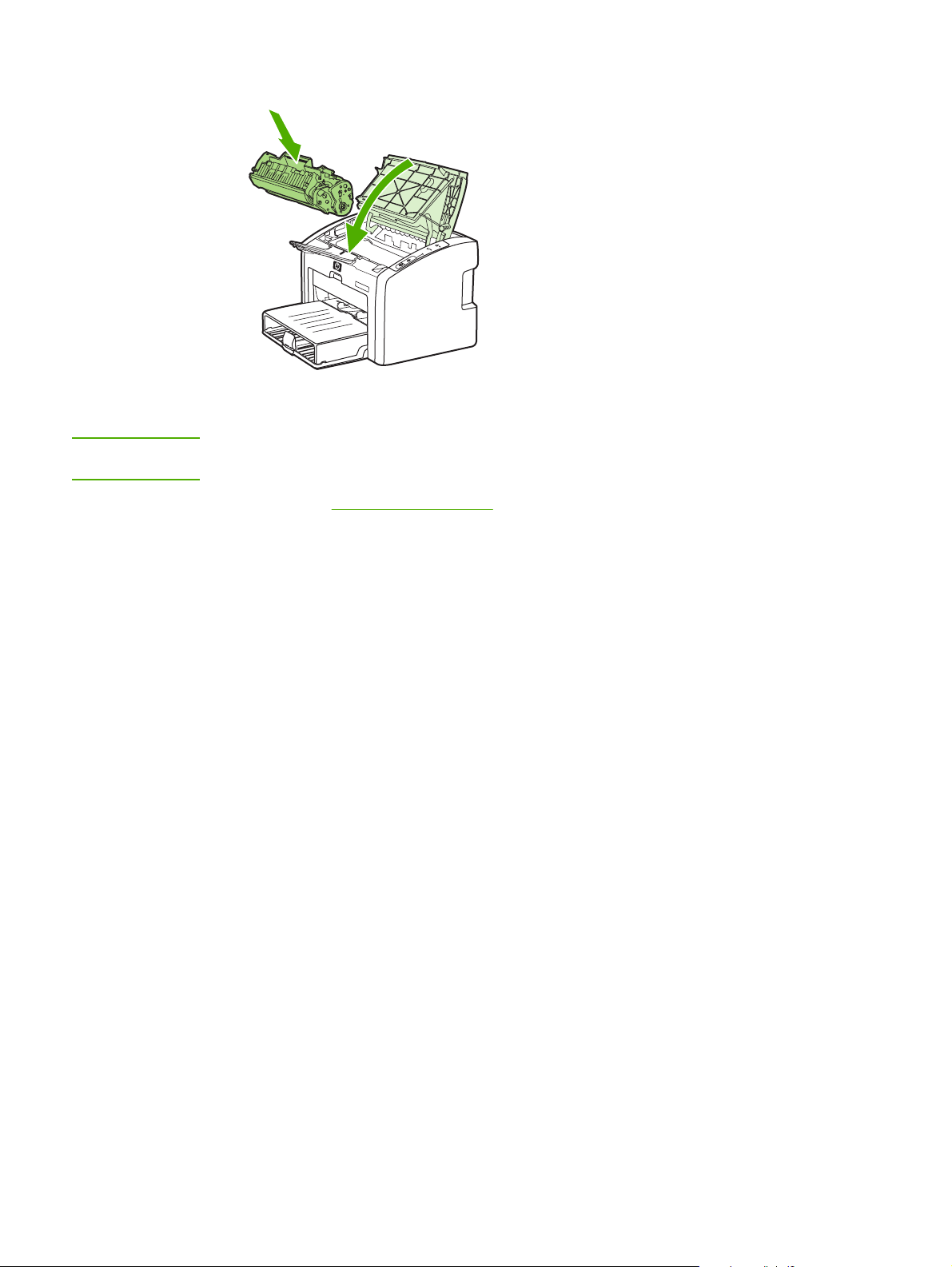
3. Pēc iestrēguša apdrukājamā materiāla izņemšanas ievietojiet atpakaļ drukas kasetni un
aizveriet drukas kasetnes vāku.
Pēc iestrēguša apdrukājamā materiāla izņemšanas, iespējams, printeris ir jāizslēdz un
pēc tam jāieslēdz.
Piezīme:
Pievienojot jaunu apdrukājamo materiālu, izņemiet visu padeves paplātē palikušo materiālu
un nolīdziniet materiāla kaudzīti.
Atgriezieties uz
Risinājumu meklēšana.
LVWW Iestrēguša papīra izņemšana 85
Page 94
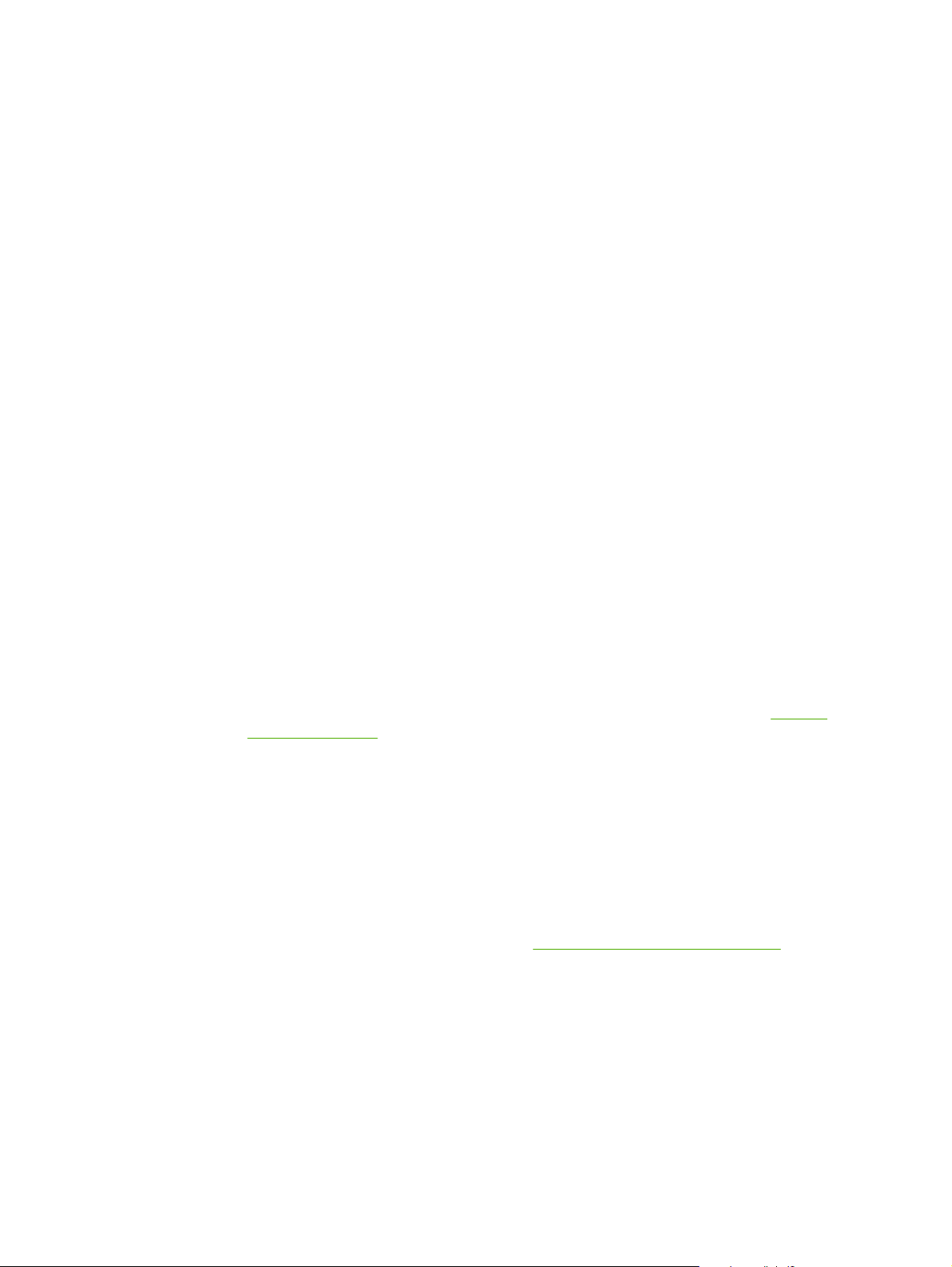
Vadu tīkla uzstādīšanas problēmu risināšana
Ja dators nevar atrast HP LaserJet 1022n vai HP LaserJet 1022nw printeri, rīkojieties šādi:
1. Pārbaudiet vai kabeļi ir pareizi pievienoti. Pārbaudiet visus šos savienojumus:
● strāvas kabeļus;
● kabeļus starp printeri un centrmezglu vai pārslēgu;
● kabeļus starp centrmezglu vai pārslēgu un printeri;
● kabeļus uz modemu vai interneta pieslēgumu un no tā, ja tādi ir.
2. Lai pārliecinātos, vai datora tīkla savienojumi strādā pareizi (tikai operētājsistēmā
Windows), rīkojoties šādi:
● Windows darbvirsmā veiciet dubultklikšķi uz My Network Places (Manas tīkla
vietas) vai Network Neighborhood (Tīkla apkaime).
● Noklikšķiniet uz saites Entire Network (Viss tīkls).
● Noklikšķiniet uz saites Entire Contents (Viss saturs).
● Veiciet dubultklikšķi uz kā
das no tīkla ikonām un pārliecinieties, vai visas ierīces tiek
parādītas.
3. Lai pārliecinātos, vai tīkla savienojums ir aktīvs, rīkojieties šādi:
● Pārbaudiet tīkla indikatoru uz tīkla (RJ-45) savienotāja printera aizmugurē.
● Ja kāds no indikatoriem ir iedegts un nemirgo, printeris ir savienots ar tīklu.
● Ja ir izslēgts zaļais indikators, pārbaudiet kabeļa savienojumu no printera uz vārteju,
pārslēgu vai centrmezglu, lai pārliecinātos, vai savienojumi ir droši.
● Ja savienojumi ir droši, izslēdziet strāvas padevi printerim uz vismaz 10 sekundēm
un pēc tam to atkal atjaunojiet.
4. Lai izdrukātu konfigurācijas lapu, vadības panelī nospiediet un 5 sekundes turiet
nospiestu pogu G
O
(Aiziet!) vai piekļūstiet printera draiverim. Skat. sadaļu Printera
rekvizīti (draiveris).
● Konfigurācijas lapā pārbaudiet, vai printerim ir piešķirta IP adrese, kas nav nulle.
● Ja konfigurācijas lapā nav derīgas IP adreses, kas nav nulle, atjaunojiet iekšējā
HP Jetdirect drukas servera rūpnīcas noklusētos iestatījumus. Lai atiestatītu iekšējo
HP Jetdirect drukas serveri, izslēdziet printeri. Turot nospiestu vadības paneļa pogu
G
O
(Aiziet!) un C
O
pogu G
(Aiziet!) un C
ANCEL
(Atcelt), ieslēdziet printeri. Turpiniet 5–30 sekundes spiest
ANCEL
(Atcelt), līdz printeris ir gatavības stāvoklī.
● Divas minūtes pēc tam, kad printeris sasniedz gatavības stāvokli, izdrukājiet vēl
vienu konfigurācijas lapu un pārbaudiet, vai printerim ir piešķirta derīga IP adrese.
● Ja IP adresē joprojām ir tikai nulles,
Sazinieties ar HP tehnisko atbalstu.
86 6. Nodaļa Problēmu risināšana LVWW
Page 95
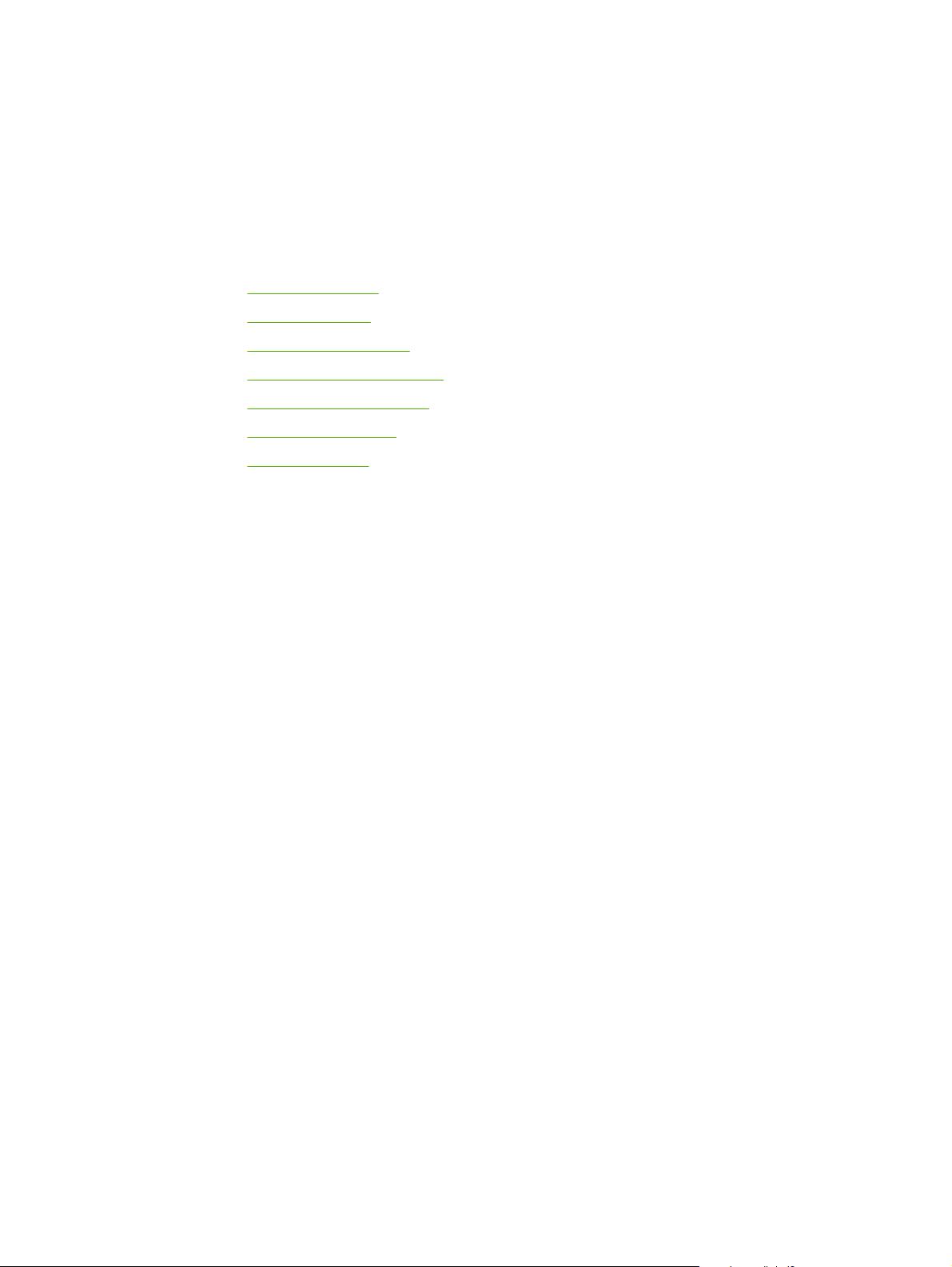
A
Printera specifikācija
Šajā pielikumā ir sniegta informācija par šādām tēmām:
●
Vides specifikācija
●
Akustiskā emisija
●
Elektrības specifikācija
●
Fizisko lielumu specifikācija
●
Printera ietilpība un jauda
●
Atmiņas specifikācija
●
Portu pieejamība
LVWW 87
Page 96

Vides specifikācija
Darba vide Uzstādiet vietā ar labu ventilāciju un bez
Uzglabāšanas vide Printeris atvienots no maiņstrāvas avota:
putekļiem.
Printeris pievienots maiņstrāvas avotam:
● Temperatūra: 10–32,5 °C
● Mitrums: 20–80 % (bez kondensācijas)
● Temperatūra: 0–40 °C
● Mitrums: 10–80 % (bez kondensācijas)
Piezīme:
Šīs vērtības ir spēkā no 2004. gada 1. aprīļa. Vērtības var tikt mainītas bez iepriekšēja
brīdinājuma. Pašreizējo informāciju skatiet http://www.hp.com/support/lj1022/.
88 A Pielikums Printera specifikācija LVWW
Page 97

Akustiskā emisija
Akustiskā emisija1,
2
Skaņas līmenis Noteikts ar ISO 9296 standartu
Drukāšana
3
L
= <6,2 beli (A) un 62dB (A)
WAd
Gatavības stāvoklis (enerģijas taupīšana) Nedzirdams
Skaņas spiediena līmenis, atrodoties blakus Noteikts ar ISO 9296 standartu
Drukāšana
3
Gatavības stāvoklis (enerģijas taupīšana):
L
= ≤4,9 beli (A) un 49dB (A)
WAd
Nedzirdams
praktiski nedzirdams
1
Vērtības var tikt mainītas bez iepriekšēja brīdinājuma. Pašreizējo informāciju skatiet
http://www.hp.com/support/lj1022/.
2
Konfigurācija testēta: HP LaserJet 1022 bāzes komplekts, standarta paplāte, A4 papīrs un
nepārtraukta vienpusējā druka.
3
HP LaserJet 1022 ātrums ir 18 lpp./min A4 formāta un 19 lpp./min Letter formāta papīram.
LVWW Akustiskā emisija 89
Page 98
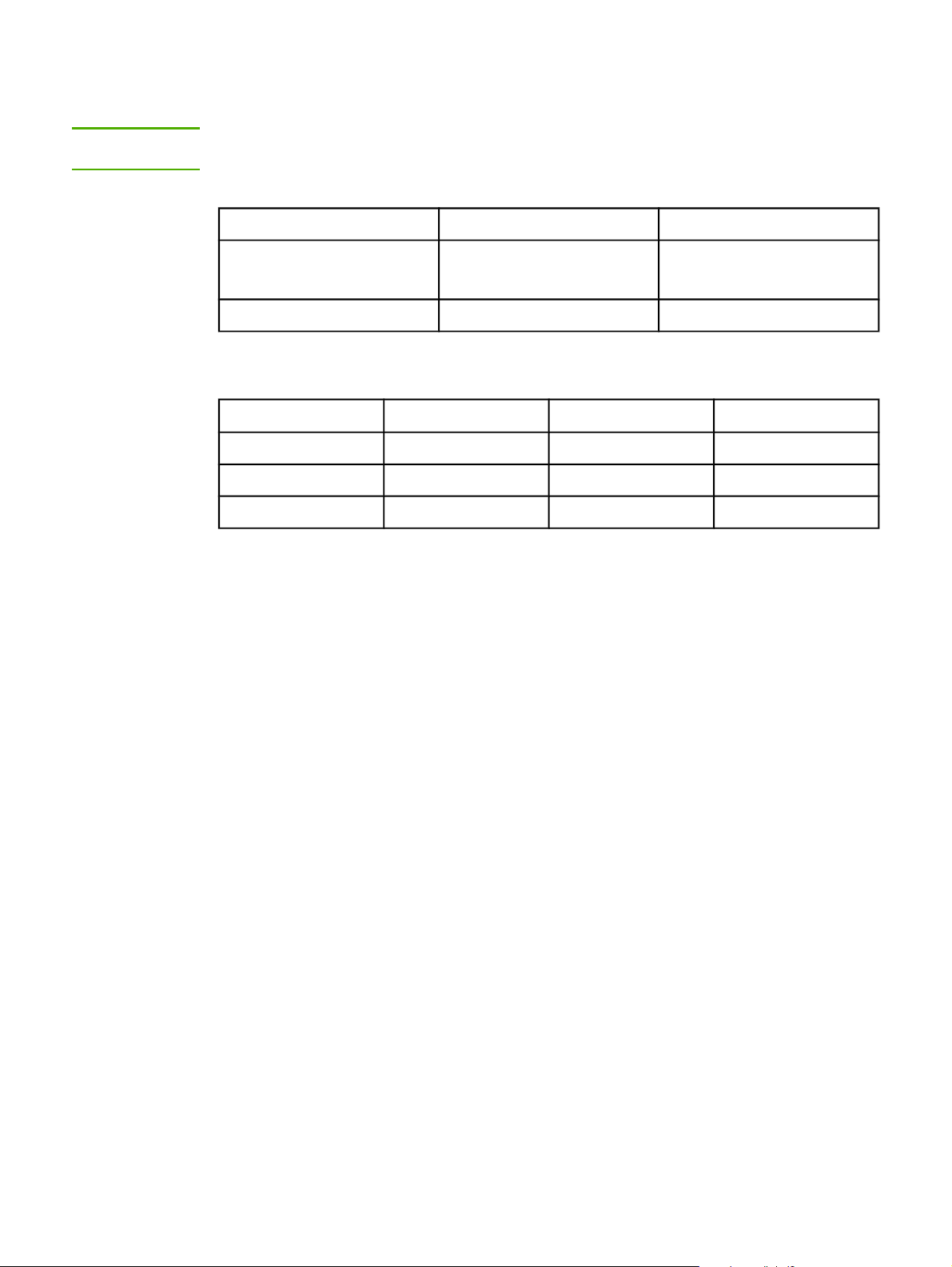
Elektrības specifikācija
BRĪDINĀJUMS!
Strāvas prasības ir atkarīgas no valsts/reģiona, kur printeris tiek pārdots. Nepārveidojiet
darba spriegumus. Tas var sabojāt printeri un anulēt izstrādājuma garantiju.
110 voltu modeļi 230 voltu modeļi
Elektroenerģijas prasības 110–127 V (+/-10 %)
50/60 Hz (+/-2 Hz)
Nominālstrāva 4 amp 2,5 amp
Elektroenerģijas patēriņš (vidēji vatos)1,
Izstrādājuma modelis
HP LaserJet 1022 300 W 2 W 0 W
HP LaserJet 1022n 300 W 2 W 0 W
HP LaserJet 1022nw 300 W 2 W 0 W
1
Vērtības var tikt mainītas bez iepriekšēja brīdinājuma. Pašreizējo informāciju skatiet
Drukāšana
4
2
Gatavības stāvoklis
220–240 V (+/-10 %)
50/60 Hz (+/-2 Hz)
3
Izslēgts
http://www.hp.com/support/lj1022/.
2
Norādītā elektroenerģijas vērtība ir vislielākā, kas tika mērīta melnbaltas drukas laikā
standarta sprieguma apstākļos.
3
Momentārās termofiksācijas dēļ noklusētais laiks, kas vajadzīgs, lai pārietu no gatavības
režīma uz enerģijas taupīšanas režīmu un atgrieztos no enerģijas taupīšanas režīma uz
drukas sākšanu, ir nenozīmīgs (mazāk nekā 10 sekundes).
4
HP LaserJet 1022 ātrums ir 18 lpp./min A4 formāta un 19 lpp./min Letter formāta
apdrukājamajam materiālam.
5
Siltuma izdalīšanās gatavības režīmā ir 20 BTU/stundā.
90 A Pielikums Printera specifikācija LVWW
Page 99

Fizisko lielumu specifikācija
Izmēri ● Platums: 370 mm
Svars (ar ievietotu kasetni 2000 lappušu drukai) 6,3 kg
● Dziļums: 245 mm
● Augstums: 241 mm
Piezīme:
Šīs vērtības ir spēkā no 2004. gada 1. aprīļa. Vērtības var tikt mainītas bez iepriekšēja
brīdinājuma. Pašreizējo informāciju skatiet http://www.hp.com/support/lj1022/.
LVWW Fizisko lielumu specifikācija 91
Page 100
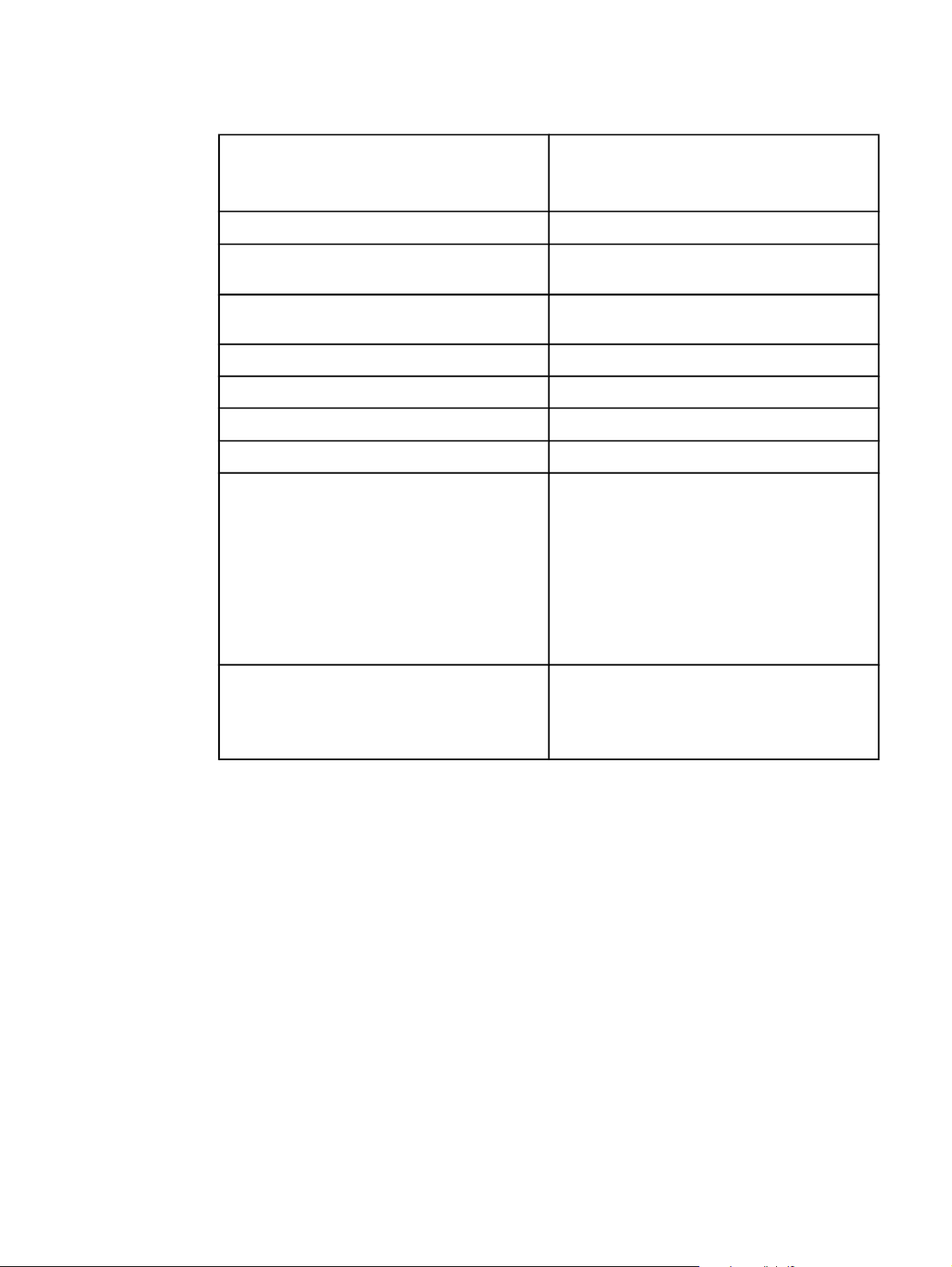
Printera ietilpība un jauda
Drukas ātrums ● 18 lpp./min A4 formāta un 19 lpp./min Letter
formāta apdrukājamajam materiālam
● Pirmā lappuse tiek izdrukāta 8 sekunžu laikā
Galvenās padeves paplātes ietilpība
Prioritārās padeves ligzdas ietilpība 10 apdrukājamā materiāla loksnes svarā līdz
Augšējā (ar apdrukāto pusi uz leju) izdruku
uztvērēja ietilpība
Minimālie papīra izmēri 76x127 mm
Maksimālie papīra izmēri 216x356 mm
Apdrukājamā materiāla svars
Pamatatmiņa 8 MB RAM
Drukas izšķirtspēja ● ProRes 1200: šis iestatījums nodrošina
Darba cikls ● 8000 vienpusēji apdrukātu lappušu mēnesī
250 parastā papīra loksnes 75 g/m2.
163 g/m
100 parastā papīra loksnes 75 g/m2.
Izdruku uztvērējs: 60–105 g/m
● FastRes 1200: šis iestatījums nodrošina
● 600 dpi: šis iestatījums nodrošina
2
2
smalku detaļu izdruku ar 1200x1200 dpi
izšķirtspēju.
1200 dpi efektīvu izdruku kvalitāti.
600x600 dpi izdrukas ar tehnoloģiju
Resolution Enhancement (REt) uzlabotai
teksta kvalitātei.
(maksimums)
● 1000 vienpusēji apdrukātu lappušu mēnesī
(vidēji)
92 A Pielikums Printera specifikācija LVWW
